Page 1

Guide de l'utilisateur
BlackBerry 8320 Smartphone
Page 2

SWD-280417-0205074718-002
Page 3
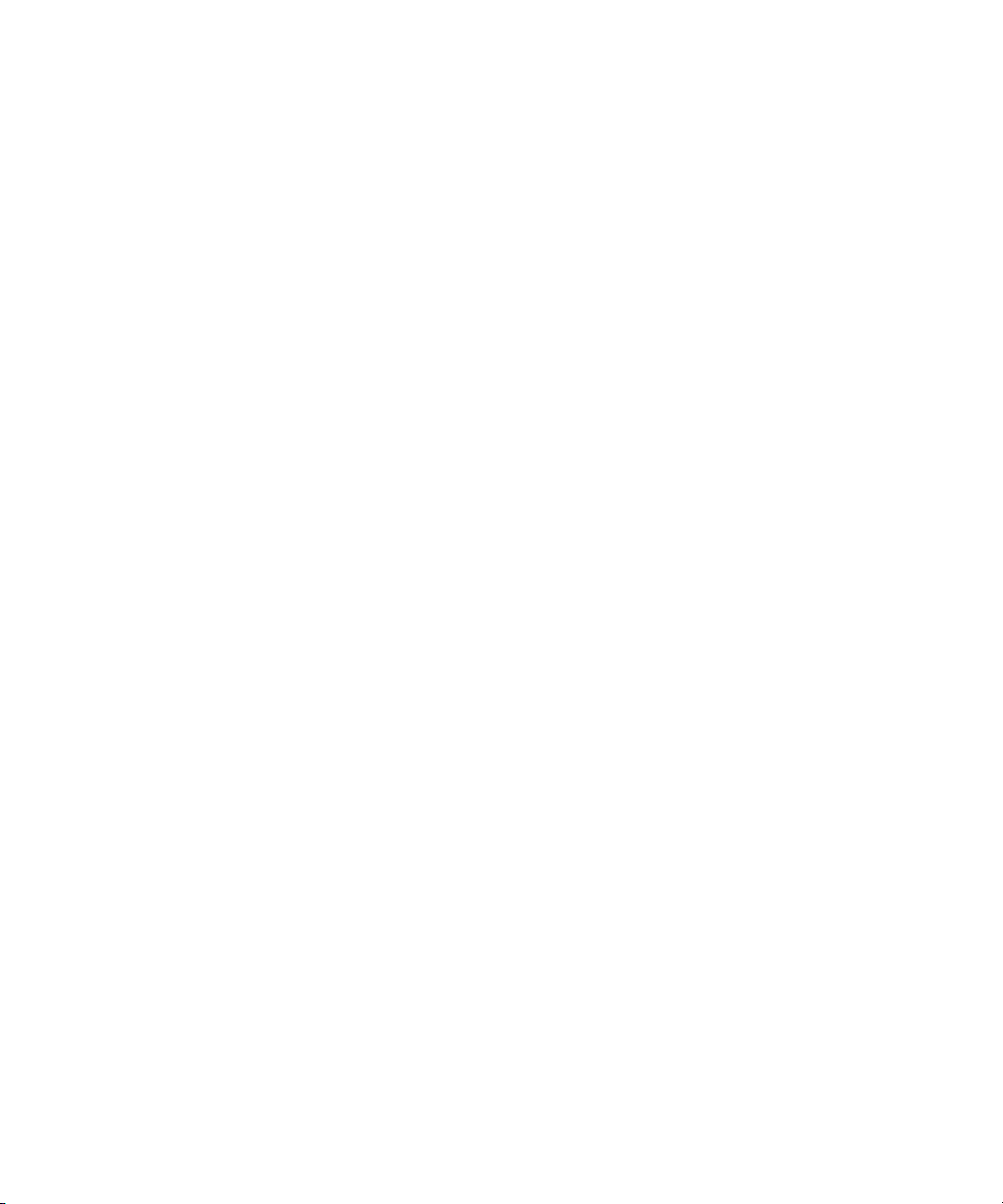
Table des matières
Notions de base sur BlackBerry.........................................................................................................................................................................................................11
Passer d'une application à une autre............................................................................................................................................................................................................11
Affecter une application à une touche programmable...............................................................................................................................................................................11
Définir les informations relatives au propriétaire.......................................................................................................................................................................................11
Activer le mode veille.......................................................................................................................................................................................................................................11
À propos des liens............................................................................................................................................................................................................................................12
Créer un lien pour un code PIN.....................................................................................................................................................................................................................12
Raccourcis de base du BlackBerry................................................................................................................................................................................................................12
Résolution des problèmes de base BlackBerry............................................................................................................................................................................................12
Raccourcis..............................................................................................................................................................................................................................................15
Raccourcis de base du BlackBerry................................................................................................................................................................................................................12
Raccourcis du téléphone................................................................................................................................................................................................................................15
Raccourcis de l'appareil photo et de la caméra vidéo...............................................................................................................................................................................15
Raccourcis multimédias..................................................................................................................................................................................................................................16
Raccourcis des messages...............................................................................................................................................................................................................................16
Raccourcis de saisie.........................................................................................................................................................................................................................................17
Raccourcis de recherche................................................................................................................................................................................................................................18
Raccourcis sur les pièces jointes...................................................................................................................................................................................................................18
Raccourcis du navigateur...............................................................................................................................................................................................................................18
Raccourcis carte..............................................................................................................................................................................................................................................19
Raccourcis du calendrier................................................................................................................................................................................................................................19
Téléphone...............................................................................................................................................................................................................................................21
Notions de base sur le téléphone..................................................................................................................................................................................................................21
Appels d'urgence............................................................................................................................................................................................................................................23
Volume..............................................................................................................................................................................................................................................................23
Messagerie vocale..........................................................................................................................................................................................................................................24
Numéro abrégé...............................................................................................................................................................................................................................................24
Conférences téléphoniques...........................................................................................................................................................................................................................25
ID d'appelant...................................................................................................................................................................................................................................................26
Journaux d'appels............................................................................................................................................................................................................................................27
Signal d'appel..................................................................................................................................................................................................................................................28
Transfert d'appel.............................................................................................................................................................................................................................................29
Blocage d'appel................................................................................................................................................................................................................................................31
Numérotation fixe...........................................................................................................................................................................................................................................32
Numérotation intelligente.............................................................................................................................................................................................................................33
Prise en charge TTY........................................................................................................................................................................................................................................34
Numéros de téléphone multiples.................................................................................................................................................................................................................35
Options du téléphone....................................................................................................................................................................................................................................35
Page 4
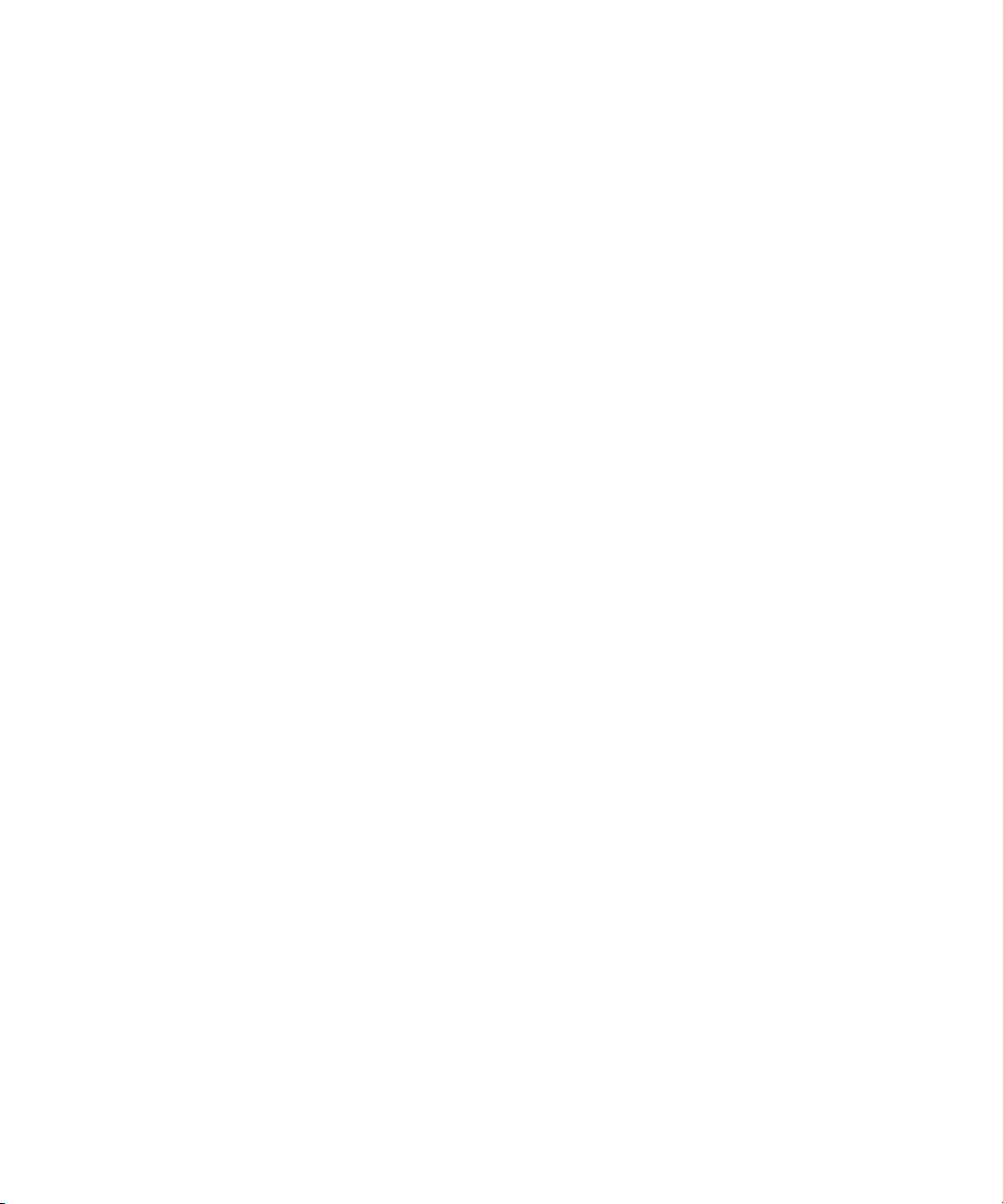
Raccourcis du téléphone................................................................................................................................................................................................................................15
Résolution des problèmes relatifs au téléphone........................................................................................................................................................................................38
Numérotation vocale...........................................................................................................................................................................................................................41
Passer un appel à l'aide d'une commande vocale......................................................................................................................................................................................41
Composer un numéro de poste à l'aide d'une commande vocale............................................................................................................................................................41
Vérifier votre numéro de téléphone à l'aide d'une commande vocale....................................................................................................................................................41
Vérifier le niveau de la couverture mobile à l'aide d'une commande vocale.........................................................................................................................................41
Vérifier le niveau de la batterie à l'aide d'une commande vocale...........................................................................................................................................................41
Modifier la langue de numérotation vocale................................................................................................................................................................................................41
Désactiver les listes de choix pour les commandes vocales.................................................................................................................................................................... 42
Mode muet.......................................................................................................................................................................................................................................................42
Définir des options de lecture pour la numérotation vocale....................................................................................................................................................................42
Définir le niveau de sensibilité des correspondances pour les commandes vocales...........................................................................................................................42
Améliorer la reconnaissance vocale des numéros.....................................................................................................................................................................................43
Résolution des problèmes relatifs à la numérotation vocale...................................................................................................................................................................43
Appareil photo et caméra vidéo....................................................................................................................................................................................................... 45
Prendre une photo .........................................................................................................................................................................................................................................45
Effectuer un zoom avant ou arrière sur un sujet........................................................................................................................................................................................45
Voir le nombre de photos restantes.............................................................................................................................................................................................................45
Modifier la taille du viseur pour une image................................................................................................................................................................................................45
Enregistrer une vidéo.....................................................................................................................................................................................................................................45
Visualiser la quantité de mémoire disponible pour l'enregistrement de vidéos...................................................................................................................................46
Options de l'appareil photo et de la caméra vidéo...................................................................................................................................................................................46
Raccourcis de l'appareil photo et de la caméra vidéo...............................................................................................................................................................................15
Résolution des problèmes liés à l'appareil photo ou à la caméra vidéo.................................................................................................................................................48
Multimédia............................................................................................................................................................................................................................................49
Transfert et téléchargement de fichiers multimédias..............................................................................................................................................................................49
Lecture de fichiers multimédias et enregistrement de notes vocales.....................................................................................................................................................51
Gestion des fichiers multimédias.................................................................................................................................................................................................................54
Affichage de photos.......................................................................................................................................................................................................................................58
Gestion des photos.........................................................................................................................................................................................................................................59
Options de la carte Media card.....................................................................................................................................................................................................................61
Raccourcis multimédias..................................................................................................................................................................................................................................16
Résolution des problèmes de multimédia...................................................................................................................................................................................................63
Messages...............................................................................................................................................................................................................................................65
Notions de base sur les messages...............................................................................................................................................................................................................65
E-mails..............................................................................................................................................................................................................................................................70
Messages PIN..................................................................................................................................................................................................................................................77
Page 5
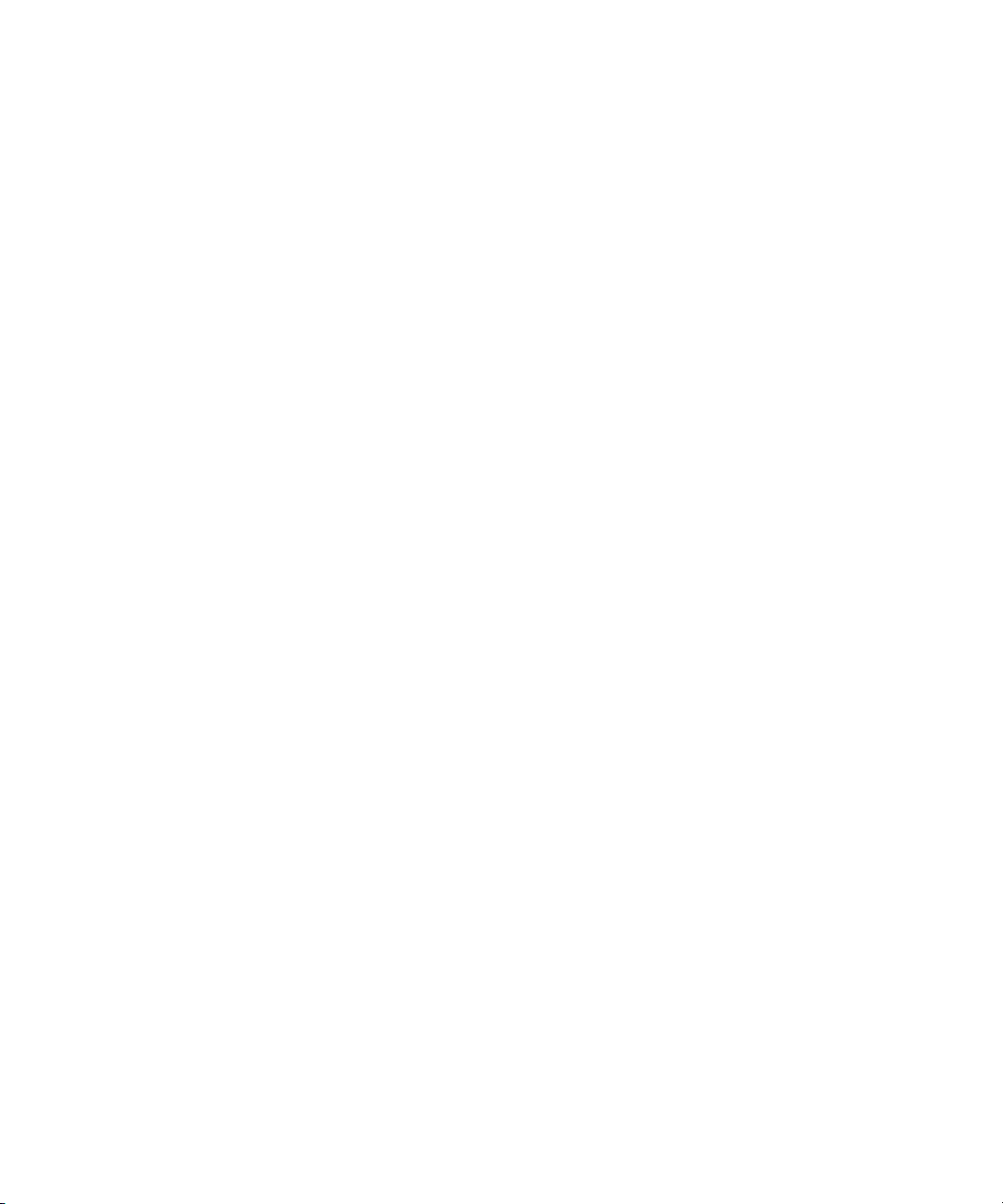
Messages texte SMS.......................................................................................................................................................................................................................................78
Messages MMS...............................................................................................................................................................................................................................................82
Options de la liste Message..........................................................................................................................................................................................................................85
Raccourcis des messages...............................................................................................................................................................................................................................16
Résolution des problèmes relatifs aux messages......................................................................................................................................................................................90
Saisie......................................................................................................................................................................................................................................................95
Notions de base sur la saisie........................................................................................................................................................................................................................95
Méthodes de saisie.........................................................................................................................................................................................................................................97
Vérification de l'orthographe.......................................................................................................................................................................................................................98
Dictionnaire personnalisé............................................................................................................................................................................................................................100
Insertion automatique...................................................................................................................................................................................................................................101
Raccourcis de saisie.........................................................................................................................................................................................................................................17
Résolution des problèmes de saisie............................................................................................................................................................................................................103
Rechercher..........................................................................................................................................................................................................................................105
Messages, pièces jointes et pages Web.....................................................................................................................................................................................................105
Données de l'organiseur..............................................................................................................................................................................................................................107
Raccourcis de recherche................................................................................................................................................................................................................................18
Pièces jointes.....................................................................................................................................................................................................................................109
Notions de base sur les pièces jointes.......................................................................................................................................................................................................109
Documents envoyés en pièces jointes.........................................................................................................................................................................................................111
Feuilles de calcul jointes................................................................................................................................................................................................................................111
Pièces jointes multimédias...........................................................................................................................................................................................................................113
Présentations jointes.....................................................................................................................................................................................................................................113
Pièces jointes de carnet d'adresses vCard.................................................................................................................................................................................................114
Raccourcis sur les pièces jointes...................................................................................................................................................................................................................18
Dépannage des pièces jointes.....................................................................................................................................................................................................................115
Synchronisation..................................................................................................................................................................................................................................117
À propos de la synchronisation....................................................................................................................................................................................................................117
Réconcilier les e-mails sur le réseau mobile..............................................................................................................................................................................................117
Supprimer les e-mails sur le réseau mobile...............................................................................................................................................................................................117
Conditions préalables : synchronisation mobile des données................................................................................................................................................................118
Synchroniser les données de l'organiseur sur le réseau mobile.............................................................................................................................................................118
À propos des conflits de synchronisation...................................................................................................................................................................................................118
Gérer les conflits de réconciliation des e-mails........................................................................................................................................................................................118
Gérer les conflits de synchronisation des données..................................................................................................................................................................................119
À propos de la sauvegarde et de la restauration des données du terminal..........................................................................................................................................119
Conditions préalables : restauration des données sans fil......................................................................................................................................................................119
Supprimer toutes les données du terminal................................................................................................................................................................................................119
Page 6
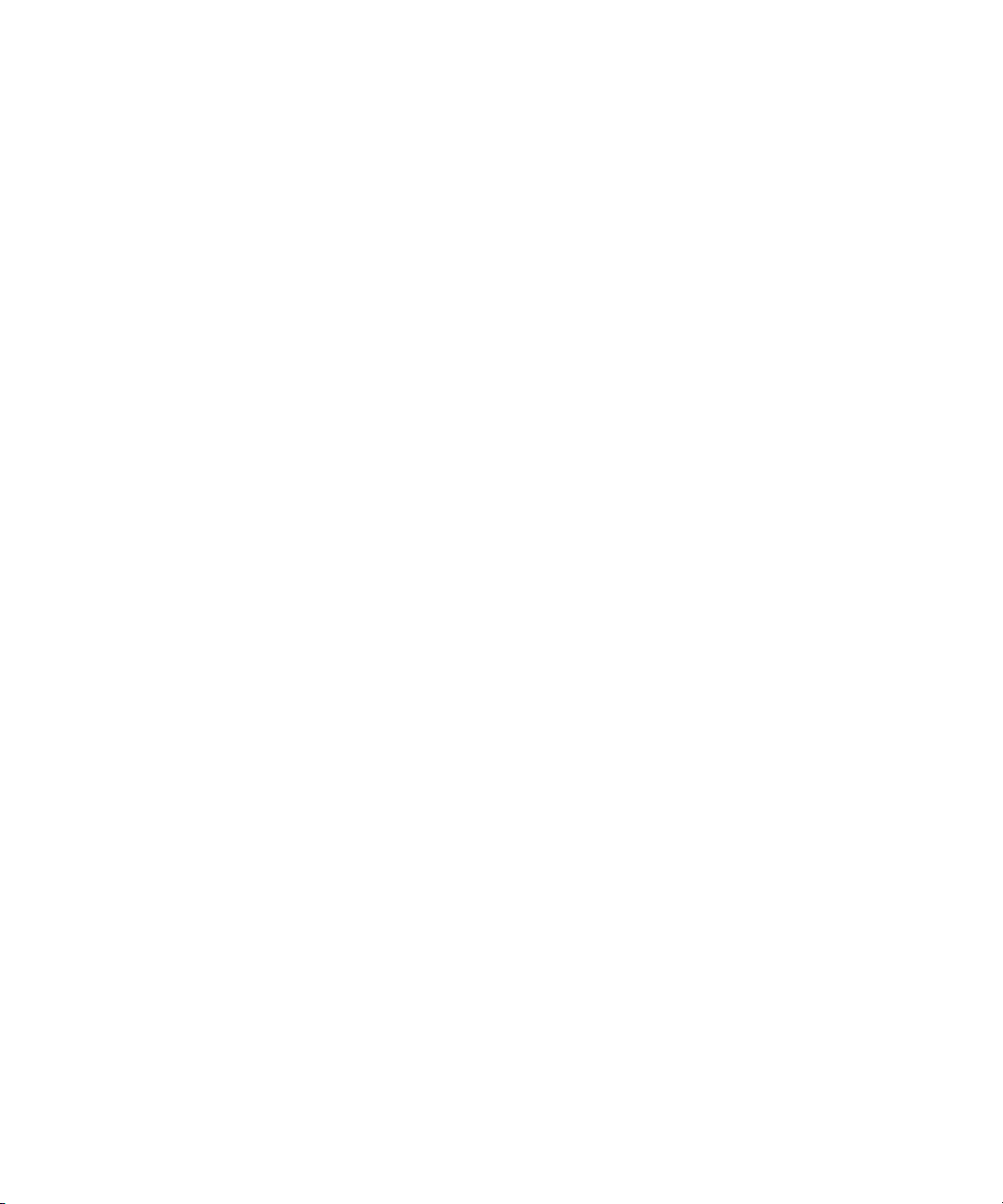
Vider le dossier des éléments supprimés de votre ordinateur à partir de votre terminal..................................................................................................................120
Résolution des problèmes relatifs à la synchronisation..........................................................................................................................................................................120
Navigateur...........................................................................................................................................................................................................................................123
Notions de base sur le navigateur..............................................................................................................................................................................................................123
Signets du navigateur...................................................................................................................................................................................................................................127
Flux Web.........................................................................................................................................................................................................................................................129
Options du navigateur...................................................................................................................................................................................................................................131
Sécurité du navigateur.................................................................................................................................................................................................................................134
Push navigateur.............................................................................................................................................................................................................................................136
Raccourcis du navigateur...............................................................................................................................................................................................................................18
Résolution des problèmes relatifs au navigateur.....................................................................................................................................................................................138
Applications.........................................................................................................................................................................................................................................141
Ajouter une application.................................................................................................................................................................................................................................141
Afficher les propriétés d'une application...................................................................................................................................................................................................141
Supprimer une application tierce................................................................................................................................................................................................................141
Recevoir une demande de mot de passe du terminal avant l'ajout d'une application........................................................................................................................141
Afficher la taille de la base de données d'une application......................................................................................................................................................................141
À propos de la mise à niveau du logiciel BlackBerry Device Software.................................................................................................................................................142
Configuration préalable : mise à niveau du logiciel BlackBerry Device Software sur le réseau mobile..........................................................................................142
Mettre à niveau le logiciel BlackBerry Device Software.........................................................................................................................................................................142
Revenir à la version précédente du BlackBerry Device Software..........................................................................................................................................................142
Supprimer la version précédente du logiciel BlackBerry Device Software..........................................................................................................................................143
Résolution des problèmes relatifs aux applications................................................................................................................................................................................143
Cartes...................................................................................................................................................................................................................................................145
Notions de base sur les cartes....................................................................................................................................................................................................................145
Navigation......................................................................................................................................................................................................................................................146
Signets de carte.............................................................................................................................................................................................................................................147
Options de la carte.......................................................................................................................................................................................................................................148
Raccourcis carte..............................................................................................................................................................................................................................................19
Résolution des problèmes liés aux cartes.................................................................................................................................................................................................150
Technologie GPS.................................................................................................................................................................................................................................151
À propos de la technologie GPS..................................................................................................................................................................................................................151
Obtenir une position GPS.............................................................................................................................................................................................................................151
Empêcher les autres de suivre votre itinéraire..........................................................................................................................................................................................151
Résolution des problèmes de la technologie GPS.................................................................................................................................................................................... 151
Contacts...............................................................................................................................................................................................................................................153
Notions de base sur les contacts................................................................................................................................................................................................................153
Page 7
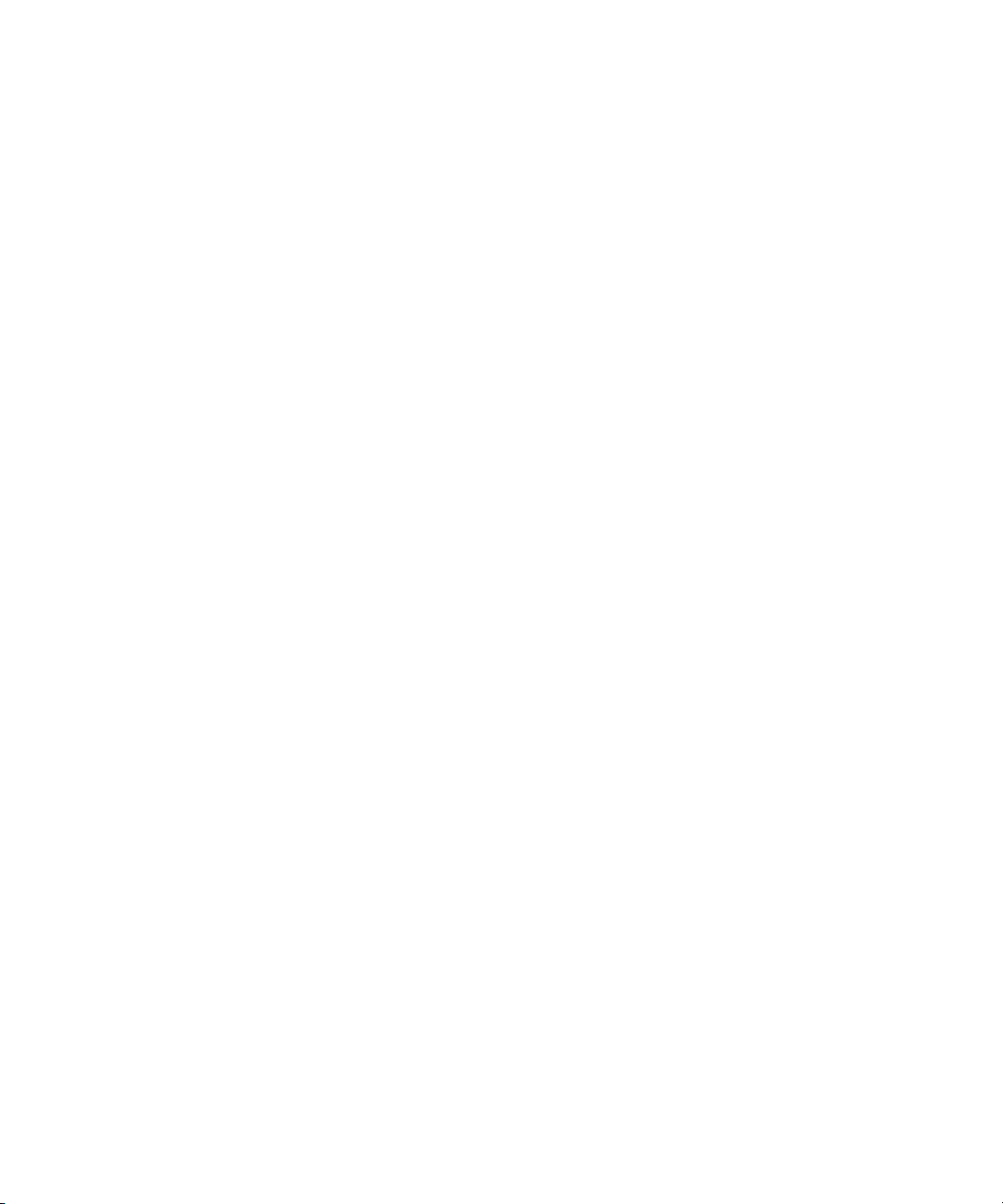
Personnaliser les contacts...........................................................................................................................................................................................................................155
Catégories......................................................................................................................................................................................................................................................156
Listes de diffusion.........................................................................................................................................................................................................................................158
Carnets d'adresses multiples......................................................................................................................................................................................................................159
Annuaire de la carte SIM.............................................................................................................................................................................................................................159
Options de la liste de contacts....................................................................................................................................................................................................................161
Résolution des problèmes relatifs aux contacts.......................................................................................................................................................................................162
Calendrier............................................................................................................................................................................................................................................163
Notions de base sur le calendrier...............................................................................................................................................................................................................163
Réunions.........................................................................................................................................................................................................................................................165
Options du calendrier...................................................................................................................................................................................................................................167
Calendriers multiples....................................................................................................................................................................................................................................170
Raccourcis du calendrier................................................................................................................................................................................................................................19
Résolution des problèmes liés au calendrier..............................................................................................................................................................................................171
Tâches...................................................................................................................................................................................................................................................173
Notions de base sur les tâches....................................................................................................................................................................................................................173
Catégories......................................................................................................................................................................................................................................................156
Options de la liste des tâches.....................................................................................................................................................................................................................176
Mémos..................................................................................................................................................................................................................................................179
Notions de base sur les mémos...................................................................................................................................................................................................................179
Catégories......................................................................................................................................................................................................................................................156
Options de la liste des mémos.....................................................................................................................................................................................................................181
Alarme..................................................................................................................................................................................................................................................183
À propos de l'alarme.....................................................................................................................................................................................................................................183
Activer l'alarme..............................................................................................................................................................................................................................................183
Rendre l'alarme silencieuse.........................................................................................................................................................................................................................183
Calculatrice.........................................................................................................................................................................................................................................185
Utiliser la calculatrice..................................................................................................................................................................................................................................185
Convertir des valeurs de mesure.................................................................................................................................................................................................................185
Technologie Bluetooth......................................................................................................................................................................................................................187
Notions de base sur la technologie Bluetooth..........................................................................................................................................................................................187
Options de la technologie Bluetooth.........................................................................................................................................................................................................189
Dépannage de la technologie Bluetooth...................................................................................................................................................................................................192
Date et heure......................................................................................................................................................................................................................................195
Définir la date et l'heure..............................................................................................................................................................................................................................195
Page 8

Obtenir la date et l'heure automatiquement à partir du réseau sans fil..............................................................................................................................................195
Résolution des problèmes relatifs à la date et à l'heure.........................................................................................................................................................................195
Profils de notification.......................................................................................................................................................................................................................197
Notions de base sur les notifications.........................................................................................................................................................................................................197
Voyant de notification..................................................................................................................................................................................................................................199
Notification personnalisée.........................................................................................................................................................................................................................200
Résolution des problèmes relatifs à un profil de notification................................................................................................................................................................202
BlackBerry Messenger.....................................................................................................................................................................................................................203
Contacts.........................................................................................................................................................................................................................................................203
Conversations...............................................................................................................................................................................................................................................205
Disponibilité..................................................................................................................................................................................................................................................207
Affichage et clavier..........................................................................................................................................................................................................................209
Rétroéclairage..............................................................................................................................................................................................................................................209
Options d'affichage.....................................................................................................................................................................................................................................209
Options de clavier..........................................................................................................................................................................................................................................211
Thèmes............................................................................................................................................................................................................................................................212
Résolution des problèmes relatifs à l'affichage........................................................................................................................................................................................213
Langue..................................................................................................................................................................................................................................................215
Changer la langue d'affichage....................................................................................................................................................................................................................215
Ajouter une langue d'affichage...................................................................................................................................................................................................................215
Supprimer une langue d'affichage.............................................................................................................................................................................................................215
À propos des langues de saisie...................................................................................................................................................................................................................215
Modifier la langue de saisie..........................................................................................................................................................................................................................98
Changer de méthode de saisie.....................................................................................................................................................................................................................97
Désactiver le raccourci de changement de la langue de saisie.............................................................................................................................................................216
Modifier les options de saisie pour la technologie SureType.................................................................................................................................................................216
Modifier la langue de numérotation vocale................................................................................................................................................................................................41
Définir les options d'affichage pour les contacts.....................................................................................................................................................................................161
Résolution des problèmes relatifs à la langue..........................................................................................................................................................................................217
Couverture du réseau sans fil..........................................................................................................................................................................................................219
Trouver des informations relatives aux indicateurs de couverture mobile..........................................................................................................................................219
Désactiver une connexion mobile ..............................................................................................................................................................................................................219
Indicateurs de connexion au réseau..........................................................................................................................................................................................................219
Activer la notification de couverture mobile............................................................................................................................................................................................200
Vérifier le niveau de la couverture mobile à l'aide d'une commande vocale.........................................................................................................................................41
À propos de la liste des réseaux mobiles préférés...................................................................................................................................................................................220
Ajouter un réseau mobile à votre liste de réseaux mobiles préférés....................................................................................................................................................220
Page 9
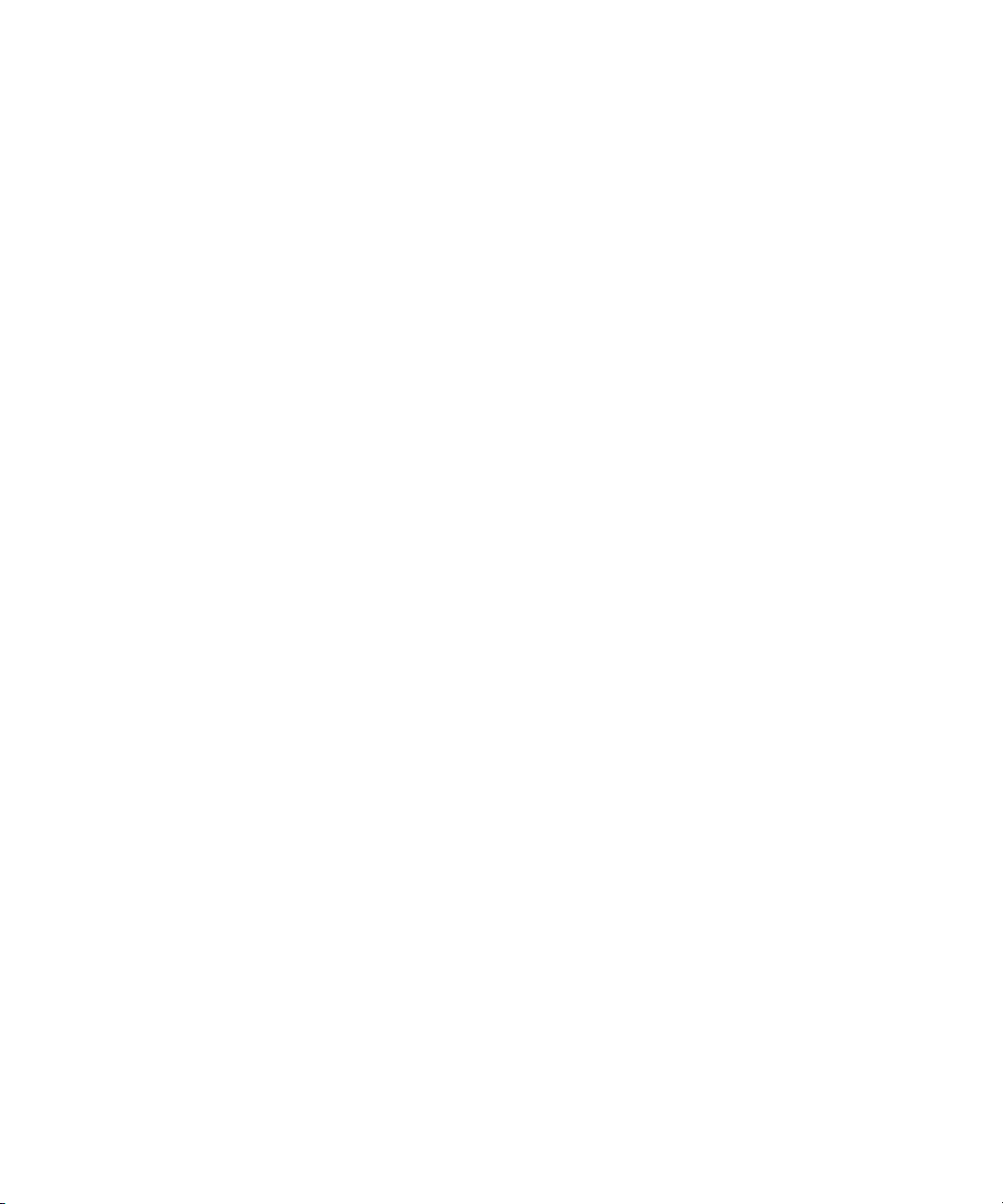
Modifier l'ordre des réseaux mobiles préférés..........................................................................................................................................................................................221
Supprimer un réseau mobile de la liste des réseaux mobiles disponibles............................................................................................................................................221
Désactiver les services de données............................................................................................................................................................................................................222
À propos de l'itinérance...............................................................................................................................................................................................................................222
Passer manuellement d'un réseau mobile à l'autre.................................................................................................................................................................................222
Vérifier l'état des connexions ou des services réseau.............................................................................................................................................................................223
Paramètres de connexion Wi-Fi..................................................................................................................................................................................................................223
Paramètres de connexion Wi-Fi avancés..................................................................................................................................................................................................226
Paramètres de connexion UMA..................................................................................................................................................................................................................228
Résolution des problèmes relatifs à la couverture du réseau mobile...................................................................................................................................................229
Alimentation, batterie et mémoire..................................................................................................................................................................................................231
Éteindre le terminal.......................................................................................................................................................................................................................................231
Régler le terminal pour qu'il s'allume et s'éteigne automatiquement..................................................................................................................................................231
Vérifier le niveau de la batterie...................................................................................................................................................................................................................231
Vérifier le niveau de la batterie à l'aide d'une commande vocale...........................................................................................................................................................41
Réinitialisez le terminal................................................................................................................................................................................................................................231
Prolonger la durée de vie de la batterie....................................................................................................................................................................................................232
Afficher la mémoire disponible sur le terminal........................................................................................................................................................................................232
Meilleure pratique : optimisation des performances de votre terminal...............................................................................................................................................232
Carte SIM............................................................................................................................................................................................................................................235
À propos de l'annuaire de la carte SIM......................................................................................................................................................................................................159
Ajouter un contact sur votre carte SIM .................................................................................................................................................................................................... 160
Copier des contacts de la carte SIM dans le carnet d'adresses.............................................................................................................................................................160
Copier un contact du carnet d'adresses sur la carte SIM.......................................................................................................................................................................160
Modifier un contact de la carte SIM..........................................................................................................................................................................................................160
Supprimer un contact de la carte SIM........................................................................................................................................................................................................161
Stocker des messages texte SMS sur votre carte SIM..............................................................................................................................................................................79
À propos de la sécurité de la carte SIM....................................................................................................................................................................................................236
Protéger votre carte SIM avec un code PIN..............................................................................................................................................................................................237
Modifier le code PIN de la carte SIM.........................................................................................................................................................................................................237
Modifier le nom d'affichage d'un numéro de téléphone.........................................................................................................................................................................237
Sécurité...............................................................................................................................................................................................................................................239
Notions de base sur la sécurité..................................................................................................................................................................................................................239
Gestionnaire de mots de passe..................................................................................................................................................................................................................240
Cryptage.........................................................................................................................................................................................................................................................243
Nettoyage de la mémoire............................................................................................................................................................................................................................244
Certificats......................................................................................................................................................................................................................................................246
Serveurs de certificats.................................................................................................................................................................................................................................252
Clés de stockage...........................................................................................................................................................................................................................................253
Page 10
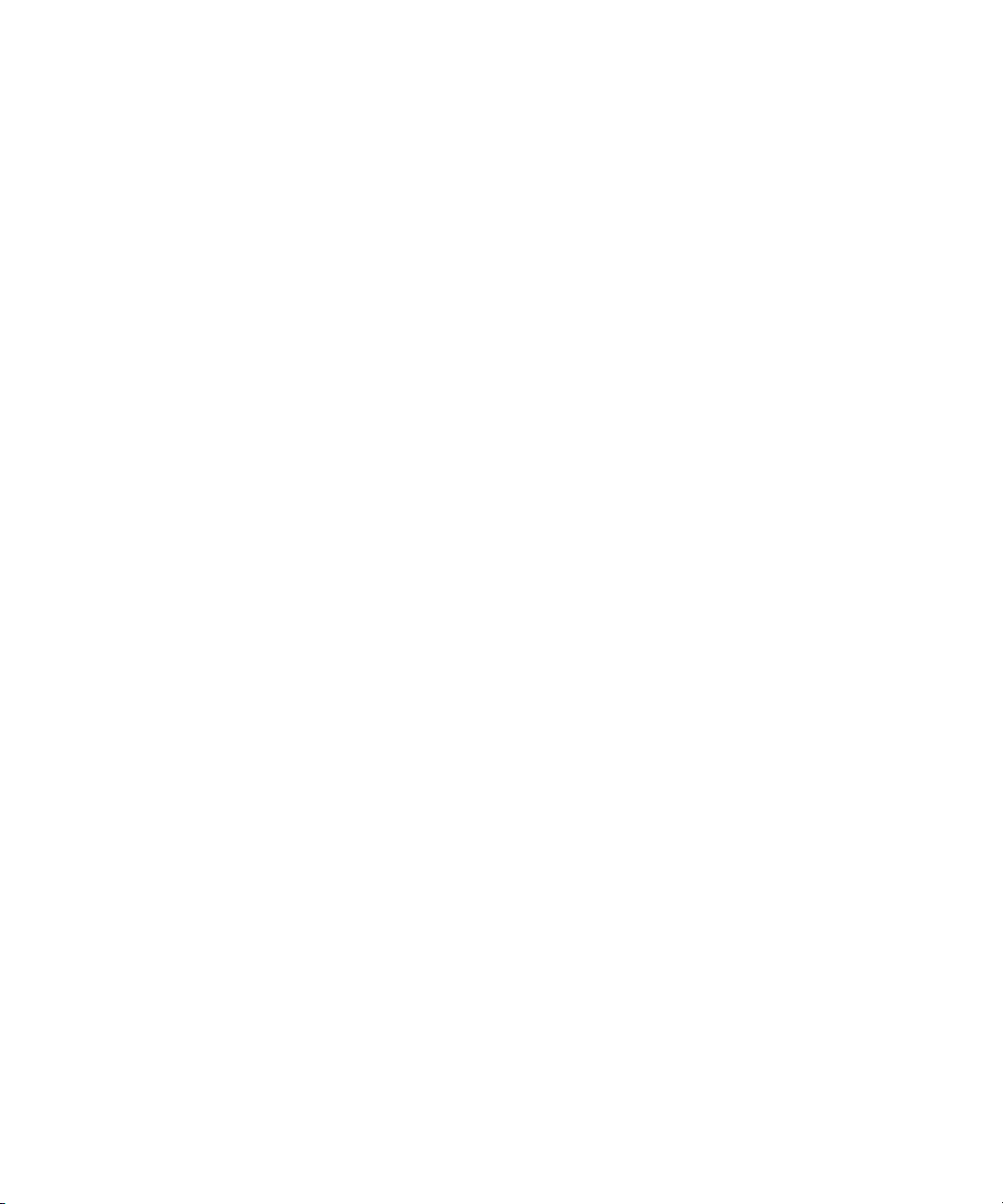
Cartes à puce................................................................................................................................................................................................................................................256
Jetons de logiciel..........................................................................................................................................................................................................................................259
Paramètres VPN...........................................................................................................................................................................................................................................260
À propos des clés PGP..................................................................................................................................................................................................................................261
À propos de Security Self Tests...................................................................................................................................................................................................................261
Vérifier le logiciel de sécurité .....................................................................................................................................................................................................................261
Résolution des problèmes de sécurité.......................................................................................................................................................................................................261
Contrôle des applications tierces..................................................................................................................................................................................................263
À propos des autorisations des applications tierces...............................................................................................................................................................................263
Réinitialiser les autorisations de connexion pour les applications tierces .........................................................................................................................................263
À propos des connexions directes à Internet pour des applications tierces.......................................................................................................................................263
Configurer une connexion directe à Internet pour une application tierce..........................................................................................................................................263
Configurer les autorisations pour une application tierce......................................................................................................................................................................264
Autorisations de connexion pour les applications tierces.....................................................................................................................................................................264
Autorisation d'interaction des applications tierces................................................................................................................................................................................265
Autorisation des données des applications tierces.................................................................................................................................................................................265
BrickBreaker.......................................................................................................................................................................................................................................267
À propos de BrickBreaker............................................................................................................................................................................................................................267
Capsules BrickBreaker.................................................................................................................................................................................................................................267
Score de BrickBreaker.................................................................................................................................................................................................................................268
Jouer à BrickBreaker....................................................................................................................................................................................................................................268
Régler le volume..............................................................................................................................................................................................................................................23
Définir la vitesse de la raquette.................................................................................................................................................................................................................268
Soumettre un score auprès du site Web des meilleurs scores BrickBreaker......................................................................................................................................269
Consulter les meilleurs scores sur le site Web de BrickBreaker............................................................................................................................................................269
Annuaires de services........................................................................................................................................................................................................................271
À propos des annuaires de services............................................................................................................................................................................................................271
Accepter un annuaire de services ..............................................................................................................................................................................................................271
Supprimer un annuaire de services............................................................................................................................................................................................................271
Résolution des problèmes................................................................................................................................................................................................................273
Résolution des problèmes de base BlackBerry............................................................................................................................................................................................12
Résolution des problèmes relatifs au téléphone........................................................................................................................................................................................38
Résolution des problèmes relatifs à la numérotation vocale...................................................................................................................................................................43
Résolution des problèmes liés à l'appareil photo ou à la caméra vidéo.................................................................................................................................................48
Résolution des problèmes de multimédia...................................................................................................................................................................................................63
Résolution des problèmes relatifs aux messages......................................................................................................................................................................................90
Résolution des problèmes de saisie............................................................................................................................................................................................................103
Dépannage des pièces jointes.....................................................................................................................................................................................................................115
Page 11
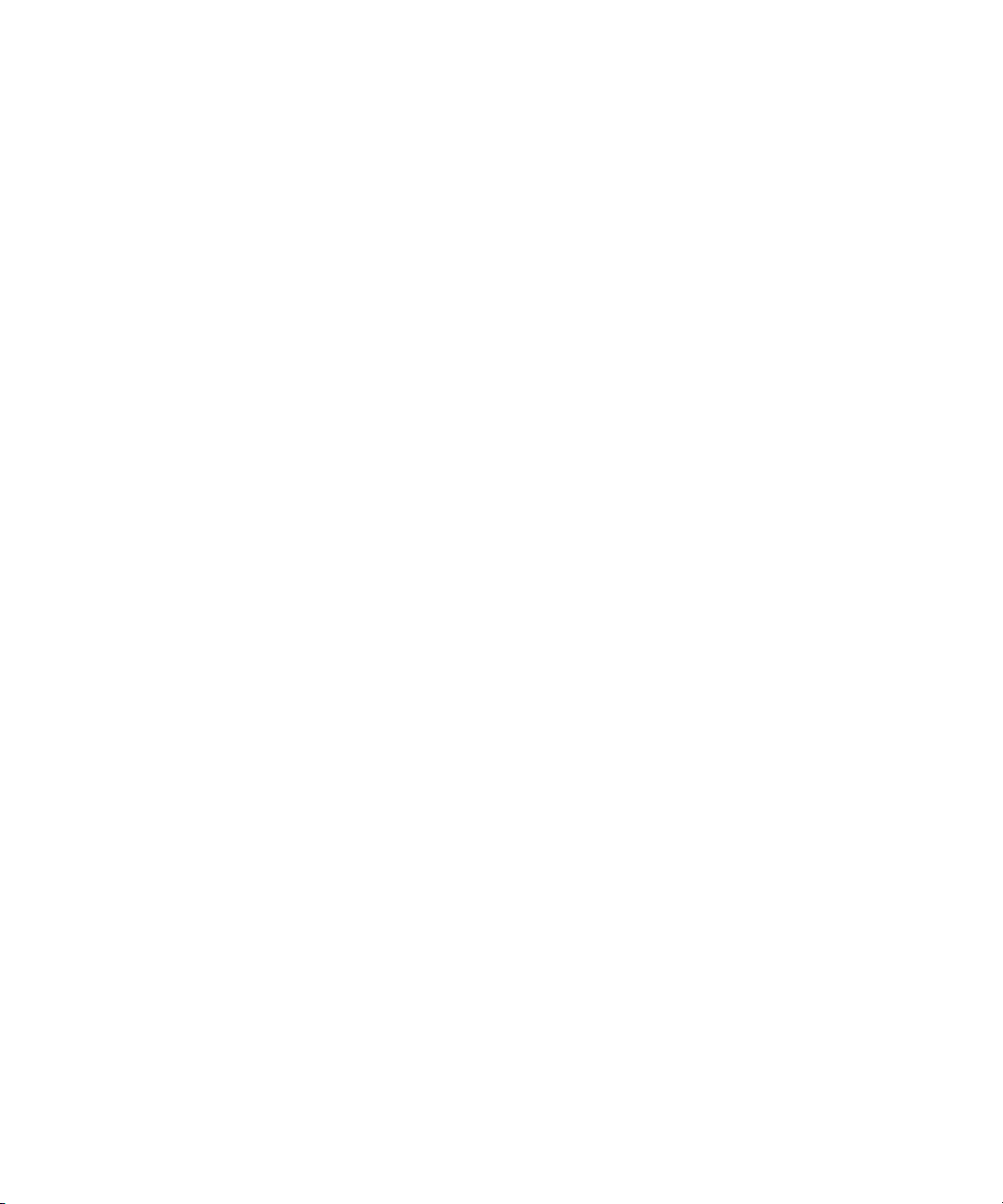
Résolution des problèmes relatifs à la synchronisation..........................................................................................................................................................................120
Résolution des problèmes relatifs au navigateur.....................................................................................................................................................................................138
Résolution des problèmes relatifs aux applications................................................................................................................................................................................143
Résolution des problèmes liés aux cartes.................................................................................................................................................................................................150
Résolution des problèmes relatifs aux contacts.......................................................................................................................................................................................162
Résolution des problèmes liés au calendrier..............................................................................................................................................................................................171
Dépannage de la technologie Bluetooth...................................................................................................................................................................................................192
Résolution des problèmes relatifs à la date et à l'heure.........................................................................................................................................................................195
Résolution des problèmes relatifs à un profil de notification................................................................................................................................................................202
Résolution des problèmes relatifs à l'affichage........................................................................................................................................................................................213
Résolution des problèmes relatifs à la langue..........................................................................................................................................................................................217
Résolution des problèmes relatifs à la couverture du réseau mobile...................................................................................................................................................229
Résolution des problèmes de sécurité.......................................................................................................................................................................................................261
Rapports de diagnostic................................................................................................................................................................................................................................287
Rapports de diagnostic Wi-Fi.....................................................................................................................................................................................................................289
Glossaire..............................................................................................................................................................................................................................................291
Informations juridiques...................................................................................................................................................................................................................295
Page 12

10
Page 13
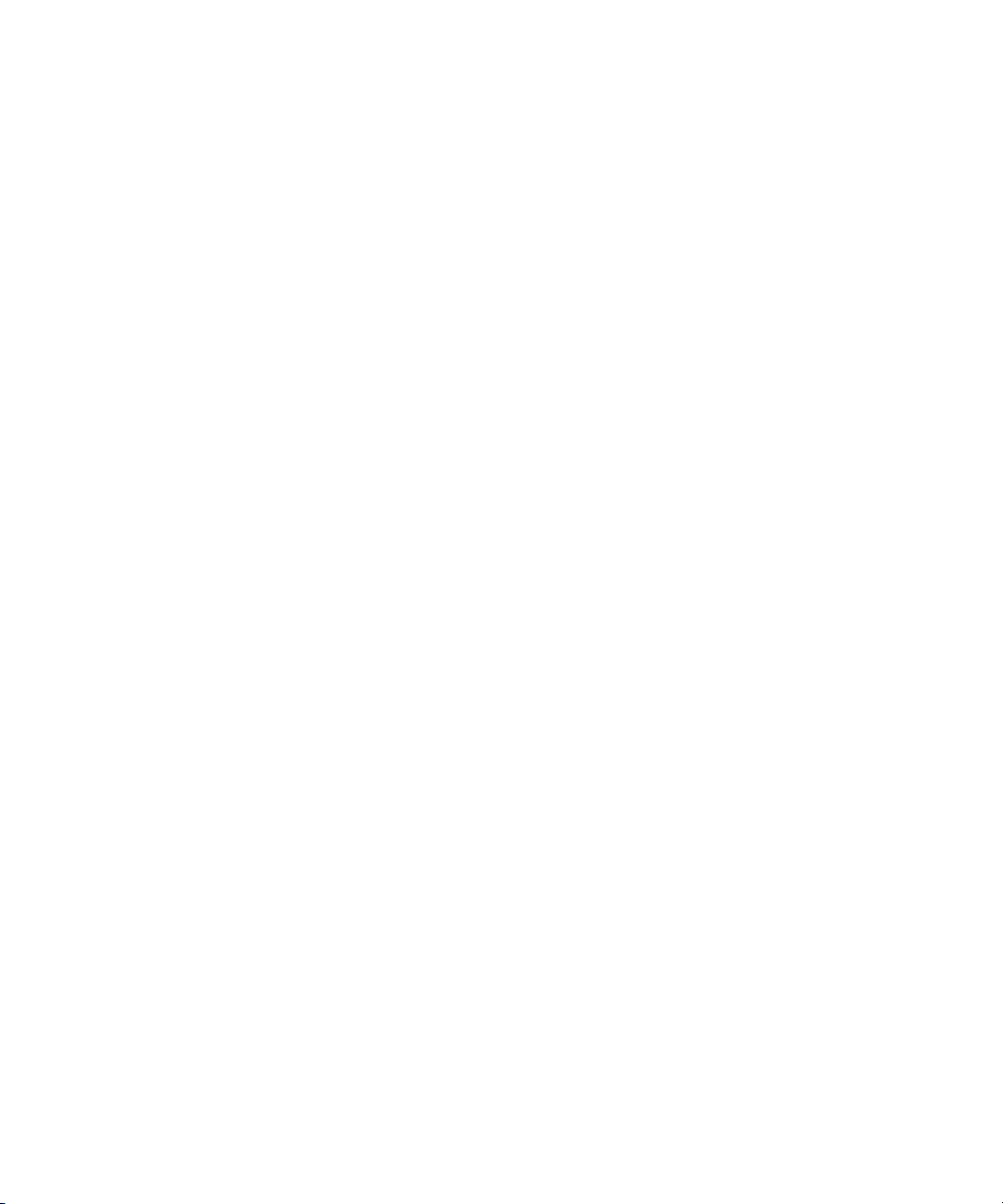
Notions de base sur BlackBerry
Passer d'une application à une autre
1. Dans une application, appuyez sur la touche Menu.
2. Cliquez sur Changer d'application.
3. Effectuez l'une des opérations suivantes :
• Si l'application que vous voulez utiliser apparaît, mettez-la en surbrillance et appuyez sur la touche Entrée.
• Si l'application que vous voulez utiliser n'apparaît pas, mettez Écran d'accueil en surbrillance et appuyez sur la touche
Entrée.
Affecter une application à une touche programmable
Une touche programmable se trouve de chaque côté de votre terminal BlackBerry®. Selon le thème, il est possible que vous ne puissiez
pas changer l'application affectée à une touche programmable.
1. Dans les options du terminal, cliquez sur Écran/clavier.
2. Définissez les champs Touche programmable ouvre.
3. Appuyez sur la touche Menu.
4. Cliquez sur Enregistrer.
Définir les informations relatives au propriétaire
1. Dans les options du terminal, cliquez sur Propriétaire.
2. Tapez vos coordonnées.
3. Appuyez sur la touche Menu.
4. Cliquez sur Enregistrer.
Activer le mode veille
Lorsque vous n'êtes pas en cours d'appel, vous pouvez activer le mode veille afin d'éviter d'appuyer par mégarde sur des touches alors que
vous n'utilisez pas votre terminal BlackBerry®.
Maintenez la touche Muet enfoncée.
Pour désactiver le mode veille, appuyez de nouveau sur la touche Muet.
11
Page 14
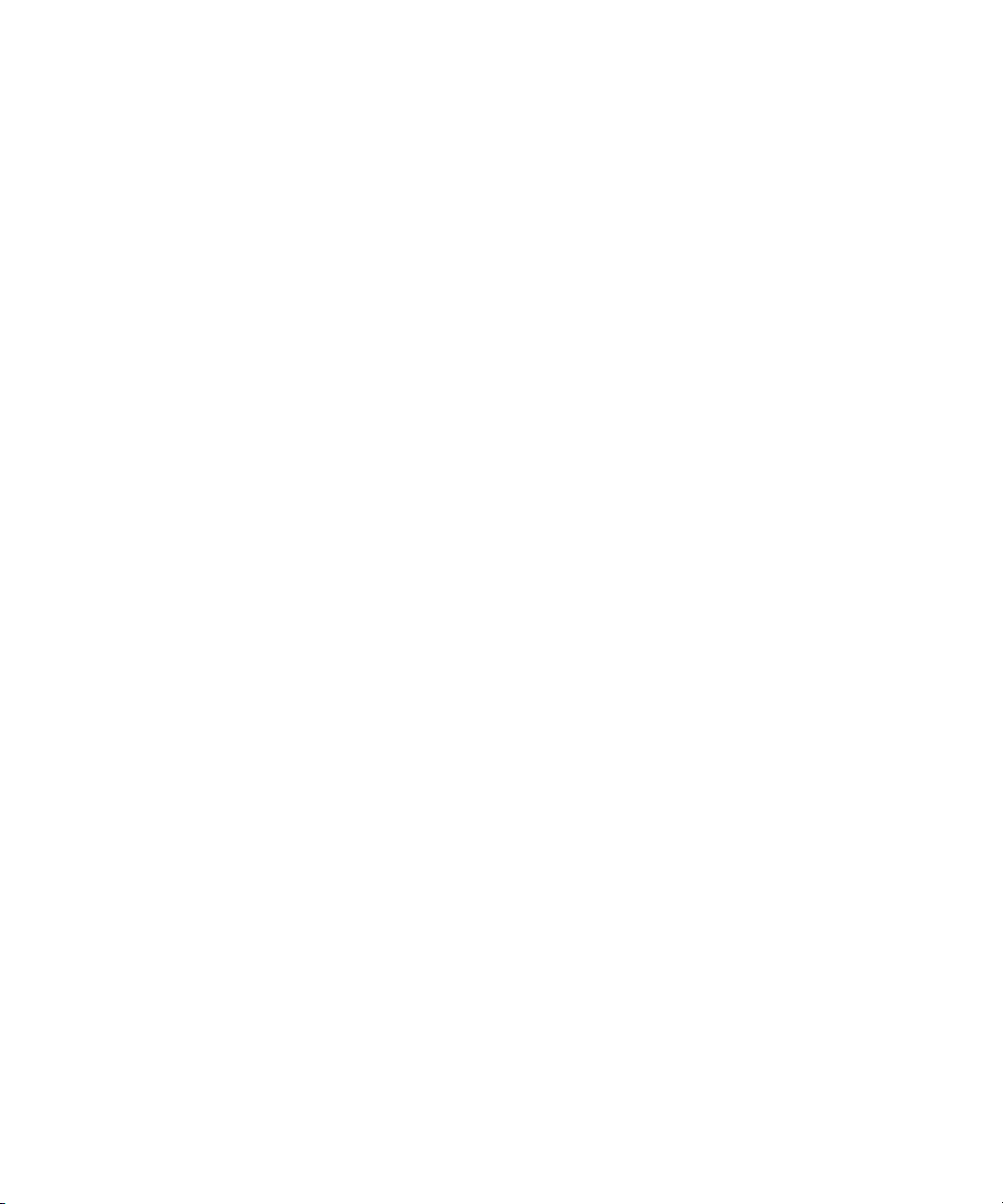
À propos des liens
Sur votre terminal BlackBerry®, les liens s'affichent sous forme de texte souligné. Les liens peuvent être associés à de nombreux éléments,
notamment des numéros de téléphone, des sites Web et des adresses e-mail. Vous pouvez utiliser ces liens pour passer des appels, visiter
des sites Web ou rédiger des messages plus rapidement.
Créer un lien pour un code PIN
Vous pouvez créer un lien pour un code PIN dans les messages, les entrées du calendrier, les tâches ou les mémos. En cliquant sur ce lien,
vous pouvez envoyer un message PIN.
Lorsque vous saisissez du texte, saisissez pin:, puis le code PIN.
Raccourcis de base du BlackBerry
• Pour déplacer le curseur, utilisez la trackball.
• Pour revenir à l'écran précédent, appuyez sur la touche Échap.
• Pour accéder à un élément d'une liste ou d'un menu, entrez la première lettre de cet élément.
• Pour cocher ou décocher une case, appuyez sur la touche Espace.
• Pour afficher les valeurs possibles d'un champ, appuyez sur la touche Alt.
• Pour passer d'une application à une autre, maintenez la touche Alt enfoncée et appuyez sur la touche Échap. Maintenez toujours
la touche Alt enfoncée et mettez une application en surbrillance. Relâchez la touche Alt.
• Pour revenir à l'écran d'accueil ou à la liste des applications, appuyez sur la touche Fin.
• Pour supprimer un élément en surbrillance, appuyez sur la touche Retour arrière/Suppression.
Résolution des problèmes de base BlackBerry
Aucune application ne s'ouvre lorsque j'appuie sur une touche programmable
Assurez-vous de ne pas avoir supprimé l'application associée à la touche.
Associez une autre application à la touche.
Certaines fonctions ne sont pas disponibles sur mon terminal
Selon le type d'abonnement mobile souscrit ou le type de compte de messagerie associé à votre terminal BlackBerry®, il se peut que
certaines fonctions ne soient pas disponibles sur votre terminal.
Si votre terminal est associé à un compte de messagerie utilisant BlackBerry® Enterprise Server, il est possible que votre organisation n'ait
pas configuré certaines fonctions ou vous empêche d'utiliser certaines fonctions ou options. Si un administrateur a configuré une option,
un cadenas rouge s'affiche en regard du champ de l'option.
12
Page 15

Pour plus d'informations concernant les fonctions disponibles sur votre terminal, contactez votre administrateur ou votre fournisseur de
services mobiles.
13
Page 16
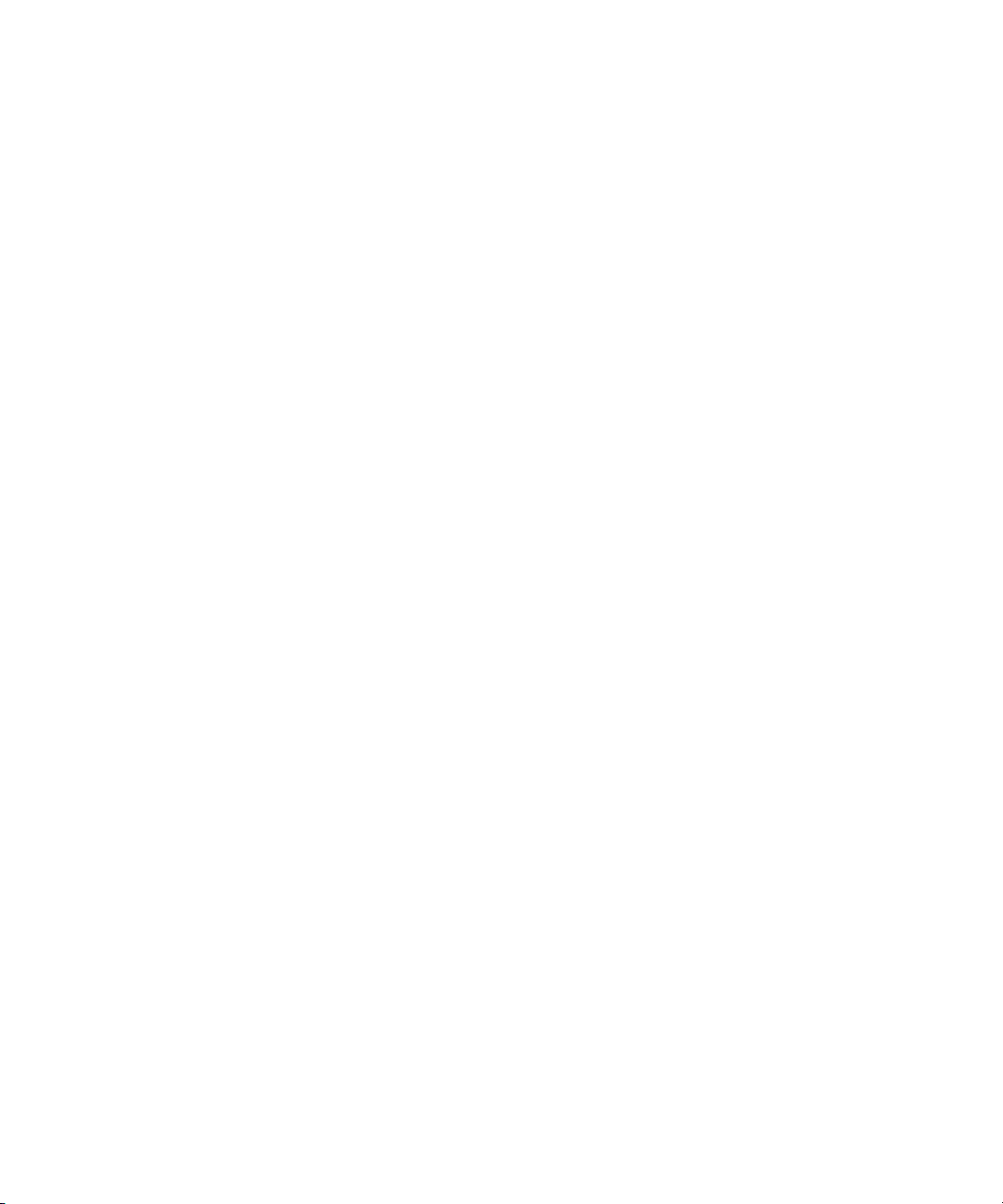
14
Page 17
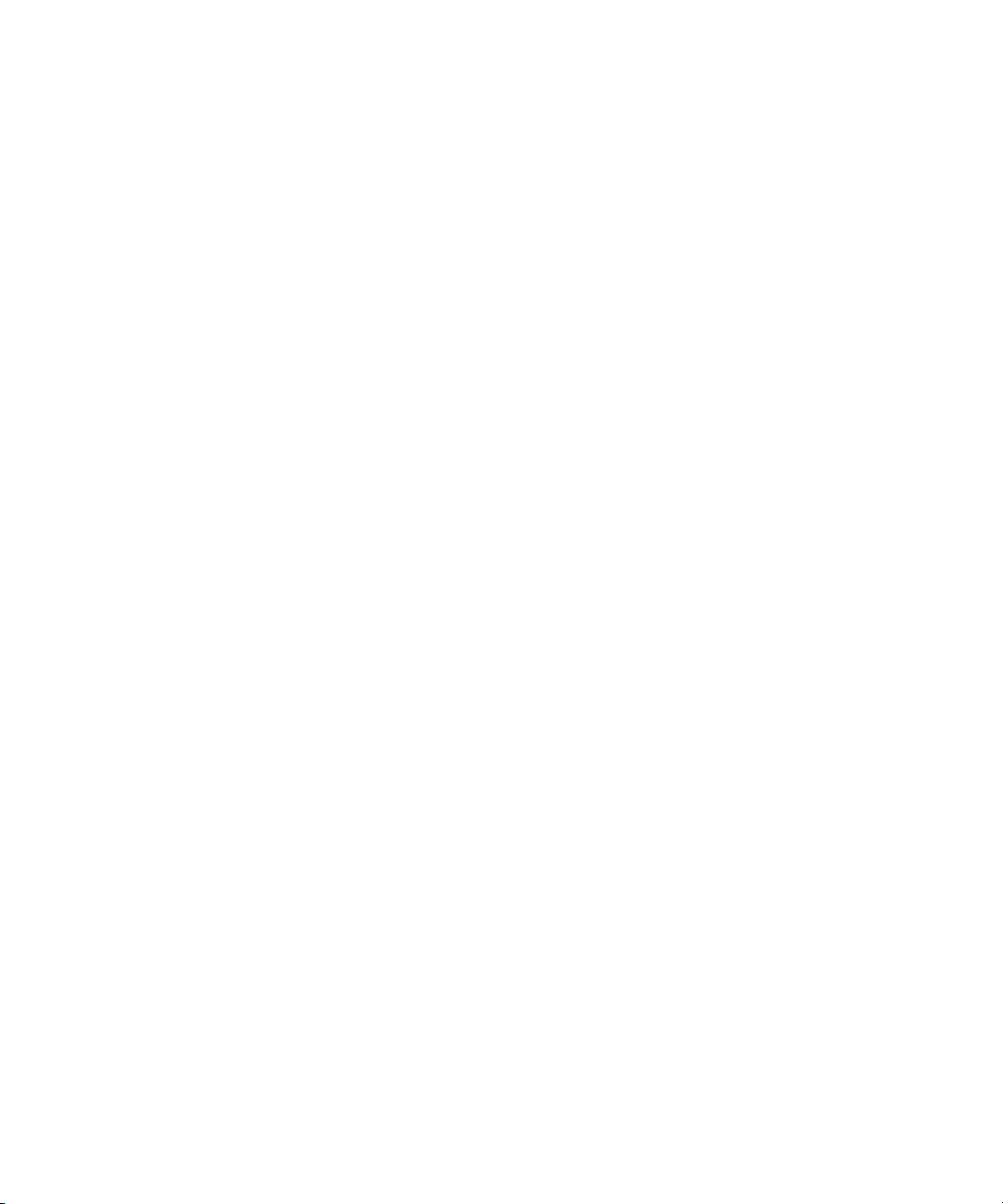
Raccourcis
Raccourcis de base du BlackBerry
• Pour déplacer le curseur, utilisez la trackball.
• Pour revenir à l'écran précédent, appuyez sur la touche Échap.
• Pour accéder à un élément d'une liste ou d'un menu, entrez la première lettre de cet élément.
• Pour cocher ou décocher une case, appuyez sur la touche Espace.
• Pour afficher les valeurs possibles d'un champ, appuyez sur la touche Alt.
• Pour passer d'une application à une autre, maintenez la touche Alt enfoncée et appuyez sur la touche Échap. Maintenez toujours
la touche Alt enfoncée et mettez une application en surbrillance. Relâchez la touche Alt.
• Pour revenir à l'écran d'accueil ou à la liste des applications, appuyez sur la touche Fin.
• Pour supprimer un élément en surbrillance, appuyez sur la touche Retour arrière/Suppression.
Raccourcis du téléphone
• Pour répondre à un appel, appuyez sur la touche Envoi.
• Pour insérer le signe plus (+) lorsque vous saisissez un numéro de téléphone, appuyez sur la touche O.
• Pour ajouter un numéro de poste à un numéro de téléphone, appuyez sur la touche X. Tapez le numéro de poste téléphonique.
• Pour affecter un numéro abrégé à une touche, maintenez cette touche enfoncée dans l'écran d'accueil ou sur le téléphone.
• Pour activer le haut-parleur pendant un appel, appuyez sur la touche Haut-parleur. Pour désactiver le haut-parleur pendant un
appel, appuyez sur la touche Haut-parleur.
• Pour basculer l'audio vers des écouteurs filaires pendant un appel, appuyez sur la touche Haut-parleur. Pour basculer à nouveau
l'audio, appuyez une deuxième fois sur la touche Haut-parleur.
• Pour consulter votre messagerie vocale, maintenez la touche 1 enfoncée.
• Pour saisir une lettre dans un champ de numéro de téléphone, appuyez sur la touche Alt et sur la touche alphabétique.
• Pour afficher votre liste de contacts sur le téléphone, maintenez la touche Envoi enfoncée.
• Pour permuter des numéros de téléphone, sur le téléphone, cliquez sur votre numéro de téléphone actif. Cliquez sur un numéro
de téléphone.
Raccourcis de l'appareil photo et de la caméra vidéo
• Pour prendre une photo, appuyez sur la touche programmable droite.
• Pour faire un zoom avant sur un sujet avant de prendre une photo, appuyez sur la touche Augmenter volume.
• Pour faire un zoom arrière à partir d'un sujet avant de prendre une photo, appuyez sur la touche Baisser volume.
15
Page 18
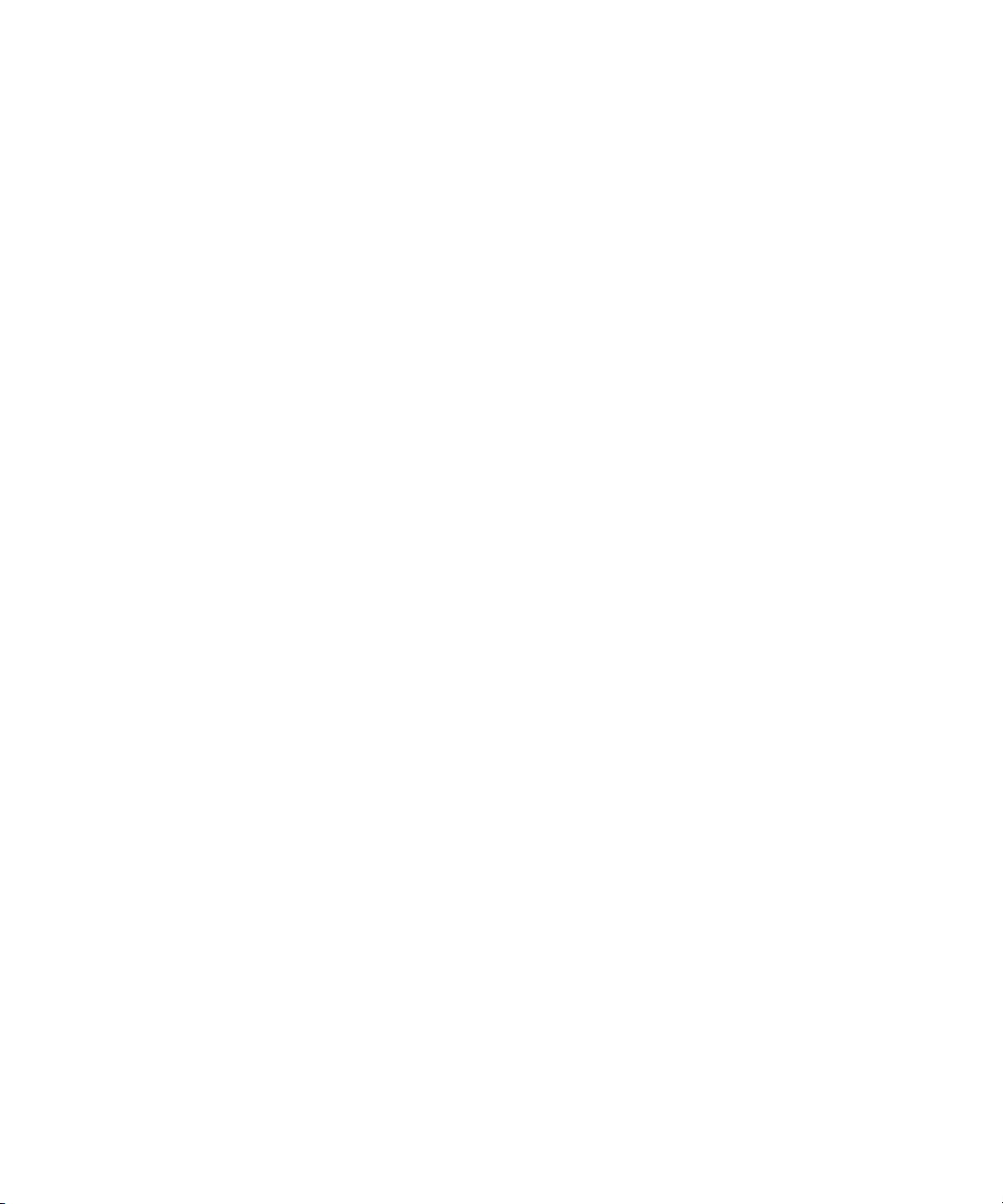
• Pour modifier le mode Flash pour une photo ou activer le mode de faible éclairage pour une vidéo, appuyez sur la touche
Espace.
Raccourcis multimédias
• Pour interrompre momentanément une vidéo ou une chanson, appuyez sur la touche Muet. Pour reprendre la lecture d'une vidéo
ou d'une chanson, appuyez sur la touche Muet.
• Pour accéder aux commandes en bas de l'écran lorsqu'une liste de chansons est affichée, appuyez sur la touche Espace.
• Pour lire la chanson suivante dans une catégorie, appuyez sur N.
• Pour lire la chanson précédente dans une catégorie, appuyez sur P.
• Pour augmenter le volume des chansons, des sonneries et des vidéos, appuyez sur la touche d'augmentation du volume jusqu'à
atteindre le volume le plus élevé. Appuyez quatre fois rapidement sur la touche d'augmentation du volume.
• Pour faire pivoter une image, appuyez sur L.
• Pour effectuer un zoom avant sur une image, appuyez sur 3. Pour rétablir le format d'origine de l'image, appuyez sur 7.
• Pour effectuer un zoom arrière sur une image, appuyez sur 9. Pour rétablir le format d'origine de l'image, appuyez sur 7.
• Pour ajuster une image à la taille de l'écran, appuyez sur 1.
Raccourcis des messages
Dans un message
• Pour répondre à un message, appuyez sur R.
• Pour répondre à tous dans un e-mail ou un message PIN, appuyez sur L.
• Pour transférer un message, appuyez sur W.
• Pour classer un e-mail mis en surbrillance, appuyez sur C.
• Pour afficher l'adresse e-mail d'un contact, mettez le contact en surbrillance dans un e-mail. Appuyez sur Q. Pour afficher le nom
d'affichage, appuyez de nouveau sur Q.
• Pour atteindre la dernière position du curseur après avoir fermé puis rouvert un e-mail ou un message PIN reçu, appuyez sur G.
Dans une liste de messages
• Pour ouvrir un message mis en surbrillance, appuyez sur la touche Entrée.
• Pour rédiger un message à partir d'une liste de messages, appuyez sur C.
• Pour marquer un message comme ouvert ou non ouvert, appuyez sur les touches Alt + U.
• Pour afficher les messages reçus, appuyez sur les touches Alt + I.
• Pour afficher les messages envoyés, appuyez sur les touches Alt + O.
• Pour afficher les messages vocaux, appuyez sur les touches Alt + V.
• Pour afficher les messages texte SMS, appuyez sur les touches Alt + S.
• Pour afficher les journaux d'appels, appuyez sur les touches Alt + P.
• Pour afficher tous les messages, appuyez sur la touche Échap.
Naviguer dans une liste de messages
16
Page 19
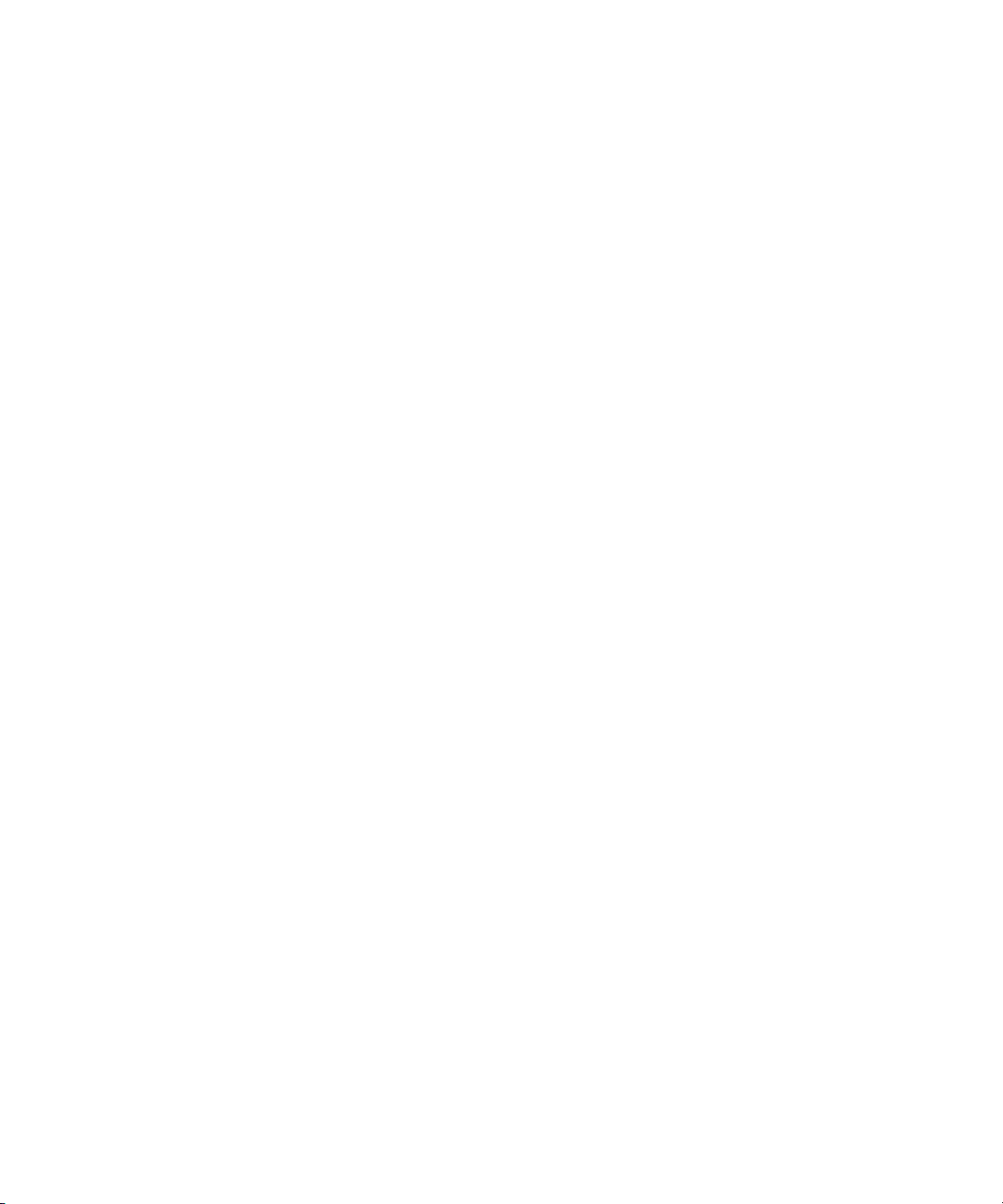
• Pour vous déplacer vers le haut d'un écran, appuyez sur les touches Maj + Espace.
• Pour vous déplacer vers le bas d'un écran, appuyez sur la touche Espace.
• Pour vous positionner en haut de la liste de messages, appuyez sur D.
• Pour vous positionner en bas la liste de messages, appuyez sur F.
• Pour passer à la date suivante, appuyez sur S.
• Pour passer à la date précédente, appuyez sur P.
• Pour passer à l'élément non ouvert suivant, appuyez sur N.
• Pour passer au message associé suivant, appuyez sur J.
• Pour passer au message associé précédent, appuyez sur K.
Raccourcis de saisie
• Pour insérer un point, appuyez deux fois sur la touche Espace. La lettre suivante est mise en majuscule.
• Pour mettre une lettre en majuscule, maintenez la touche alphabétique enfoncée jusqu'à ce que la lettre s'affiche en majuscule.
• Pour saisir le deuxième caractère d'une touche, appuyez sur la touche Alt et sur la touche du caractère.
• Pour saisir un caractère accentué ou spécial, maintenez la touche alphabétique enfoncée et faites rouler la trackball vers la gauche
ou vers la droite. Par exemple, pour saisir la lettre ü, maintenez la touche U enfoncée et faites rouler la trackball vers la gauche
jusqu'à ce que la lettre ü soit mise en surbrillance. Relâchez la touche alphabétique lorsque le caractère accentué ou spécial
apparaît.
• Pour saisir un chiffre dans un champ numérique, appuyez sur une touche numérique. Vous n'avez pas besoin d'appuyer sur la
touche Alt.
• Pour taper un chiffre dans un champ de texte, maintenez la touche Alt enfoncée et appuyez sur la touche numérique.
• Pour activer le verrouillage du pavé numérique, appuyez sur les touches Alt et Maj gauche. Pour désactiver le verrouillage du
pavé numérique, appuyez sur la touche Maj.
• Pour activer le verrouillage des majuscules, appuyez sur les touches Alt + Maj droite. Pour désactiver le verrouillage des
majuscules, appuyez sur la touche Maj.
• Pour modifier la langue de saisie, dans les options du terminal, sur l'écran Langue, vérifiez que le champ Utiliser le raccourci de
la langue de saisie est bien défini sur Oui. Maintenez la touche Alt enfoncée et appuyez sur la touche Entrée. Maintenez toujours
la touche Alt enfoncée et mettez une langue en surbrillance. Relâchez la touche Alt.
Insérer des symboles
• Pour insérer le symbole @ ou un point dans un champ d'adresse e-mail, appuyez sur la touche Espace.
• Pour saisir un symbole, appuyez sur la touche Symbole. Saisissez la lettre affichée sous le symbole.
Utiliser du texte
• Pour mettre en surbrillance une ligne de texte, appuyez sur la touche Maj et faites rouler la trackball vers le haut ou vers le bas.
• Pour mettre en surbrillance un texte caractère par caractère, maintenez la touche Maj enfoncée et faites rouler la trackball.
• Pour annuler une sélection de texte, appuyez sur la touche Échap.
• Pour couper lors de la saisie le texte mis en surbrillance, appuyez sur les touches Maj + Retour arrière/Suppr.
• Pour copier du texte mis en surbrillance au moment de la saisie, appuyez sur la touche Alt et appuyez sur la trackball.
17
Page 20
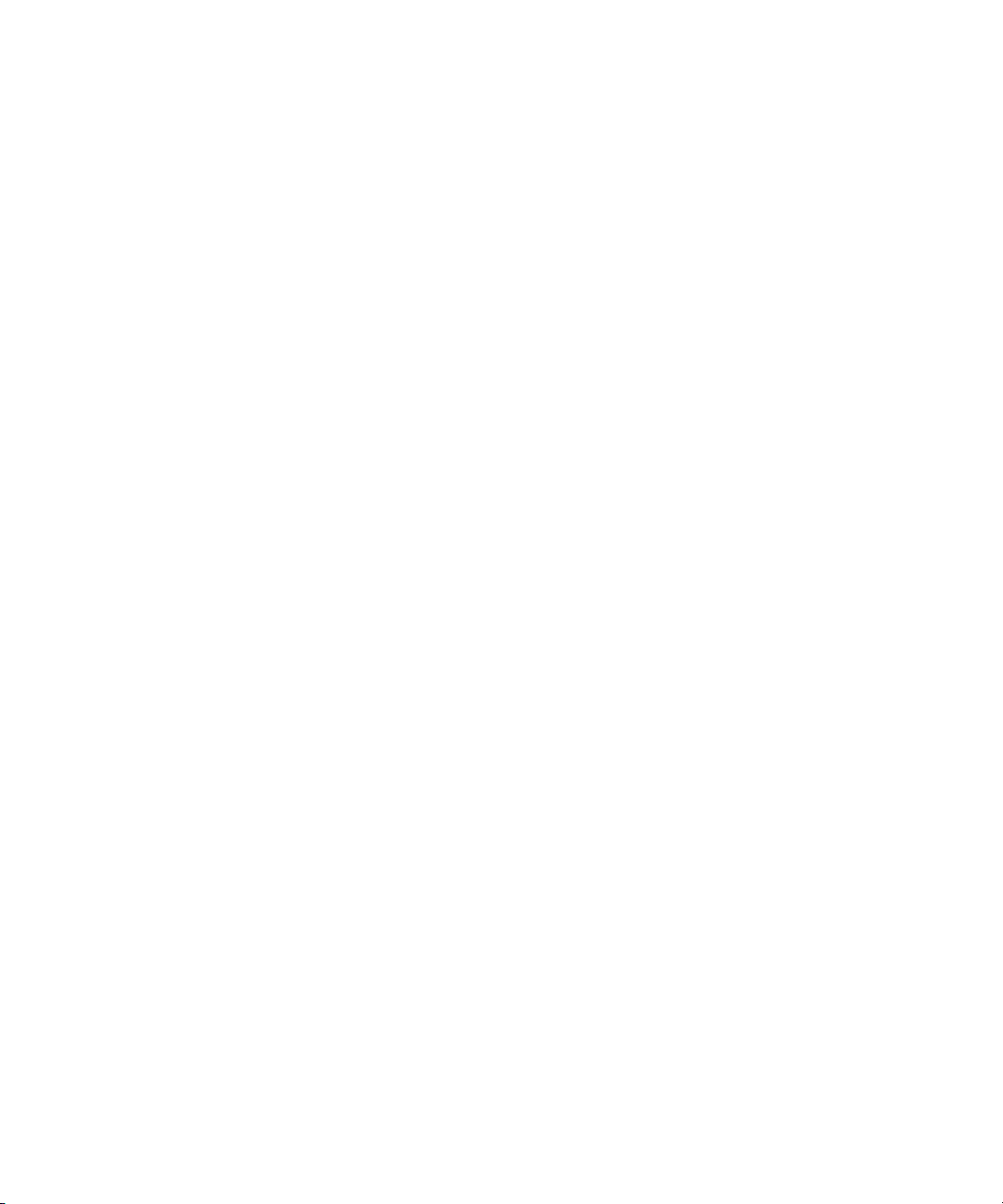
• Pour coller du texte mis en surbrillance au moment de la saisie, appuyez sur la touche Maj et appuyez sur la trackball.
Raccourcis de recherche
• Pour rechercher un contact dans la liste des contacts, saisissez son nom ou ses initiales séparées par un espace.
• Pour rechercher du texte dans un message, appuyez sur T.
• Pour rechercher du texte dans une pièce jointe ou une page Web, appuyez sur T.
• Pour rechercher du texte dans une pièce jointe de présentation, vérifiez que la présentation est en mode d'affichage du texte ou
en mode d'affichage du texte et des diapositives. Appuyez sur T.
Raccourcis sur les pièces jointes
• Pour effectuer une recherche textuelle dans une pièce jointe, appuyez sur F.
• Pour atteindre la dernière position du curseur après avoir fermé puis rouvert une pièce jointe, appuyez sur G.
Dans une feuille de calcul
• Pour passer à une cellule spécifique, appuyez sur G.
• Pour afficher le contenu d'une cellule, appuyez sur la touche Espace.
• Pour changer de feuille de calcul, appuyez sur V. Sélectionnez une feuille de calcul Appuyez sur la touche Entrée.
• Pour afficher des colonnes ou des lignes cachées, appuyez sur H. Pour masquer des colonnes ou des lignes, appuyez sur H.
Dans une présentation
• Pour basculer entre les différents modes d'affichage d'une présentation, appuyez sur M.
• Pour passer à la diapositive suivante, vérifiez que la présentation est en mode d'affichage des diapositives. Appuyez sur la
touche N.
• Pour revenir à la diapositive précédente, vérifiez que la présentation est en mode d'affichage des diapositives. Appuyez sur la
touche P.
• Pour atteindre la dernière position du curseur après avoir fermé puis rouvert une pièce jointe de présentation, vérifiez que la
présentation est en mode d'affichage du texte ou en mode d'affichage du texte et des diapositives. Appuyez sur G.
Raccourcis du navigateur
• Pour insérer un point (.) dans le champ d'adresse Web, appuyez sur la touche Espace.
• Pour insérer une barre oblique (/) dans le champ d'adresse Web, appuyez sur les touches Maj et Espace.
• Pour arrêter le chargement d'une page Web, appuyez sur la touche Échap.
• Pour fermer le navigateur, maintenez la touche Échap enfoncée.
Dans une page Web
• Pour passer de l'affichage par colonne à l'affichage par page, appuyez sur J.
• Pour accéder à une page Web spécifique, appuyez sur Y.
• Pour revenir à la page d'accueil, appuyez sur I.
18
Page 21
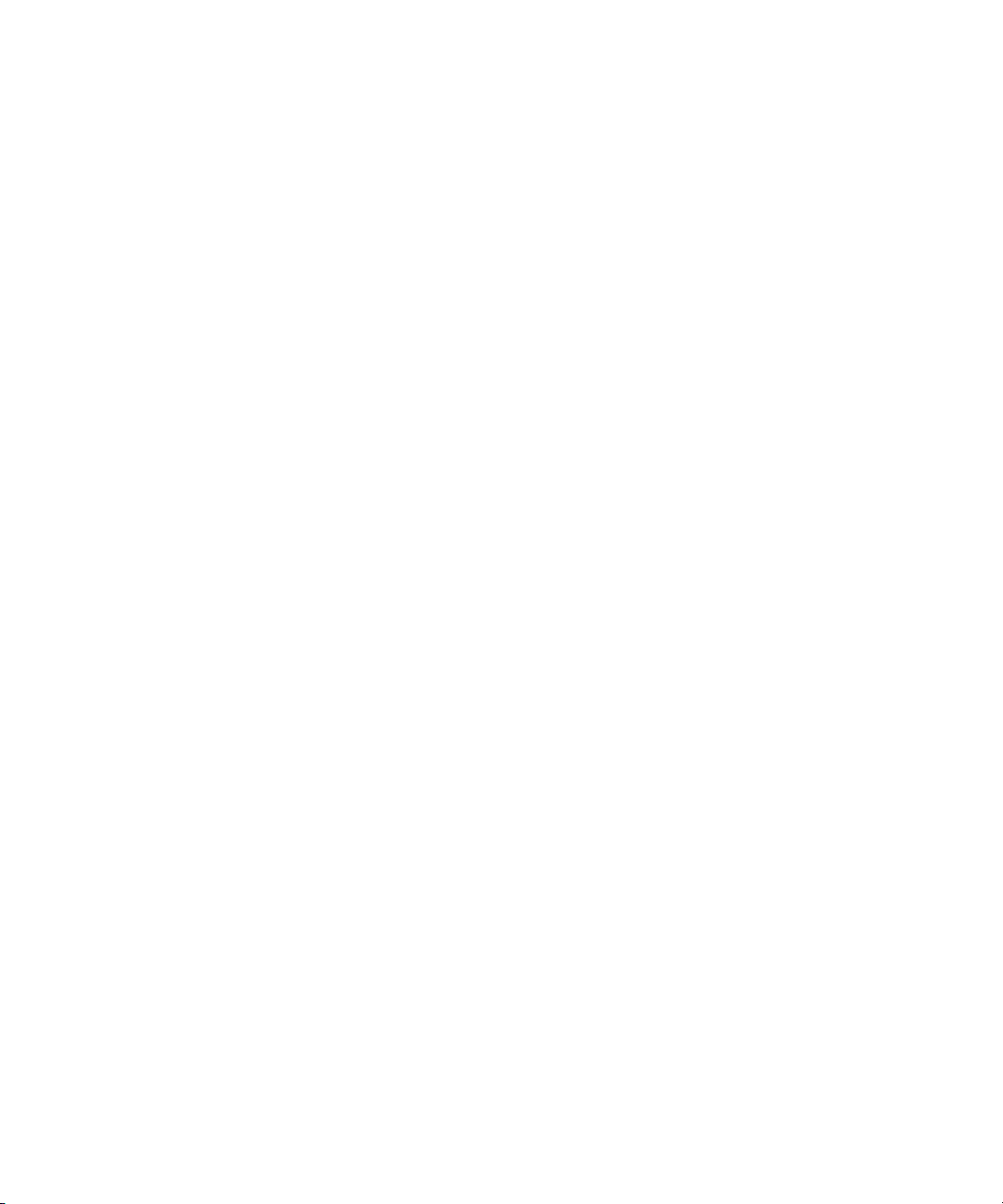
• Pour ouvrir la liste des signets, appuyez sur G.
• Pour ajouter un signet, appuyez sur A.
• Pour afficher la liste des dernières pages Web visitées, appuyez sur H.
• Pour actualiser une page Web, appuyez sur R.
• Pour afficher l'adresse d'un lien, mettez-le en surbrillance. Appuyez sur L.
• Pour afficher l'adresse de page Web, appuyez sur P.
• Pour enregistrer une page Web dans une liste de messages, appuyez sur E.
• Pour suivre un lien, mettez-le en surbrillance ou placez le curseur dessus. Appuyez sur la touche Entrée.
• Pour masquer la bannière, appuyez sur P. Pour afficher la bannière, appuyez sur U.
• Pour ouvrir les options du navigateur, appuyez sur O dans le navigateur.
• Pour masquer le navigateur, appuyez sur D.
Naviguer dans une page Web
• Pour vous déplacer vers le haut d'un écran, appuyez sur les touches Maj + Espace.
• Pour vous déplacer vers le bas d'un écran, appuyez sur la touche Espace.
• Pour aller au début d'une page Web, appuyez sur D.
• Pour aller au bas d'une page Web, appuyez sur F.
Raccourcis carte
• Pour effectuer un zoom avant sur une carte, appuyez sur I.
• Pour effectuer un zoom arrière sur une carte, appuyez sur O.
• Pour afficher des informations d'état en haut de la carte, appuyez sur U. Pour masquer des informations d'état en haut de la carte,
appuyez sur U.
• Pour afficher les informations de suivi en bas de la carte, appuyez sur la touche Espace. Pour masquer les informations de suivi
en bas de la carte, appuyez sur la touche Espace.
• Pour passer à la direction suivante sur un itinéraire, appuyez sur N.
• Pour revenir à la direction précédente sur un itinéraire, appuyez sur P.
Raccourcis du calendrier
Pour que les raccourcis fonctionnent dans la vue Jour, définissez le champ Activer la saisie rapide sur Non dans les options générales
du calendrier.
• Pour programmer un rendez-vous, appuyez sur N.
• Pour basculer vers la vue Agenda, appuyez sur G.
• Pour basculer vers la vue Jour, appuyez sur J.
• Pour basculer vers la vue Semaine, appuyez sur E.
• Pour basculer vers la vue Mois, appuyez sur M.
19
Page 22

• Pour passer au jour, à la semaine ou au mois suivant, appuyez sur la touche Espace.
• Pour passer au jour, à la semaine ou au mois précédent, appuyez sur les touches Maj et Espace.
• Pour passer à la date actuelle, appuyez sur A.
• Pour passer à une date spécifique, appuyez sur D.
20
Page 23

Téléphone
Notions de base sur le téléphone
Rechercher votre numéro de téléphone
Sur le téléphone, votre numéro apparaît en haut de l'écran. Si plusieurs numéros de téléphone sont associés à votre terminal BlackBerry®,
votre numéro actif apparaît en haut de l'écran.
Passer un appel
1. Sur l'écran d'accueil ou sur le téléphone, effectuez l'une des opérations suivantes :
• Tapez un numéro de téléphone.
• Saisissez une partie d'un nom de contact. Mettez un contact ou un numéro de téléphone en surbrillance.
2.
Appuyez sur la touche
Pour mettre fin à l'appel, appuyez sur la touche .
Répondre à un deuxième appel
1. Appuyez sur la touche Menu.
2. Effectuez l'une des opérations suivantes :
• Pour répondre à l'appel entrant et mettre l'appel en cours en attente, cliquez sur Répondre - mettre l'appel en cours en
attente.
• Pour répondre à l'appel entrant et mettre fin à l'appel en cours, cliquez sur Répondre - suspendre l'appel en cours.
.
Désactiver le son d'un appel
Pendant un appel, appuyez sur la touche Muet.
Pour réactiver le son, appuyez à nouveau sur la touche Muet.
Mettre un appel en attente
1. Pendant un appel, appuyez sur la touche Menu.
2. Cliquez sur Conserver.
Pour reprendre l'appel, appuyez sur la touche Menu. Cliquez sur Reprendre.
Activer le haut-parleur
Pendant un appel, appuyez sur la touche Haut-parleur.
Pour désactiver le haut-parleur, appuyez de nouveau sur la touche Haut-parleur. Activer le terminal.
21
Page 24
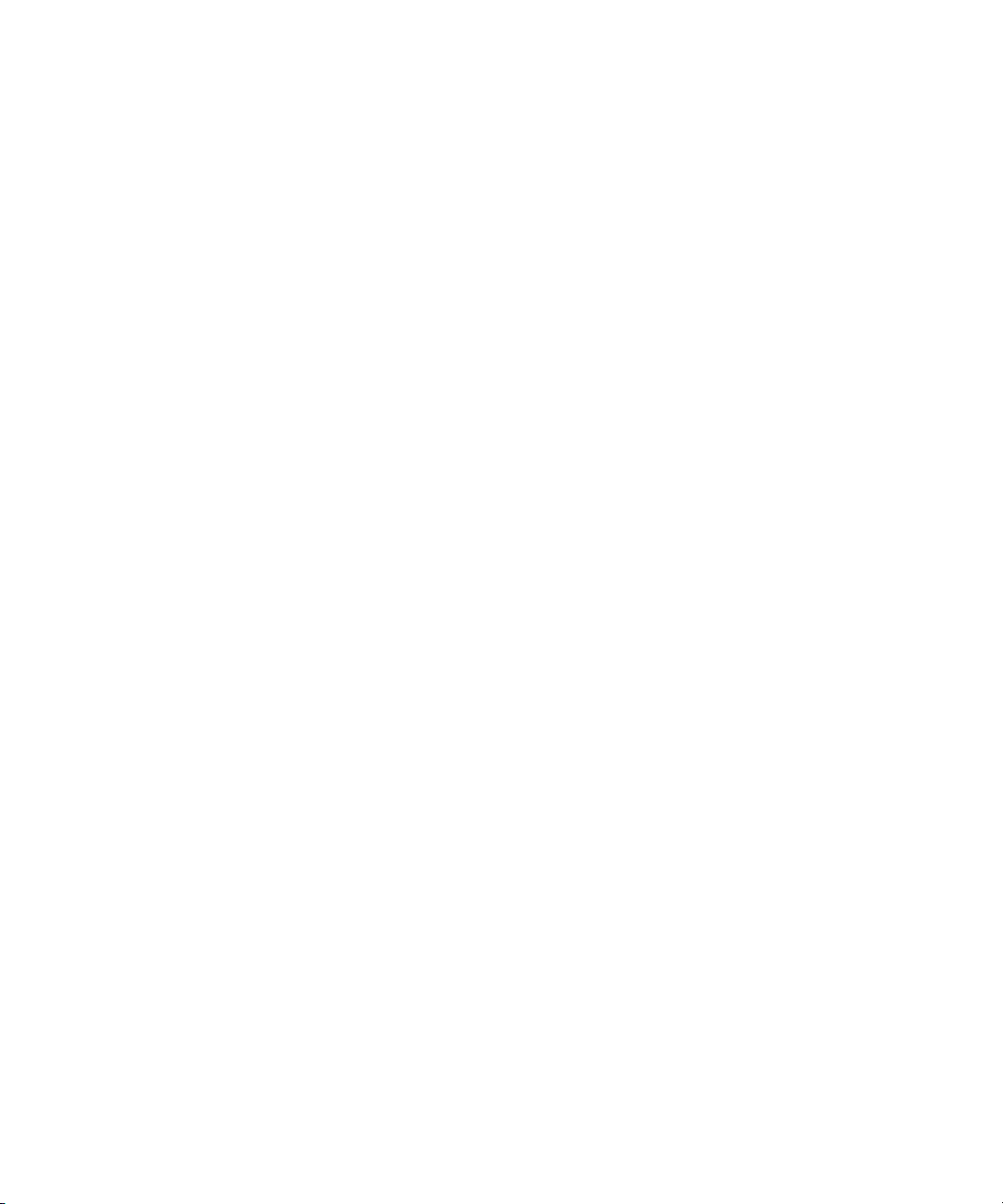
Lorsque vous utilisez le haut-parleur, n'approchez pas le terminal BlackBerry® de l'oreille. Des problèmes d'audition peuvent en résulter.
Pour plus d'informations, reportez-vous au livret de consignes de sécurité et d'informations sur le produit de votre terminal.
Composer un numéro de poste
1. Appuyez sur la touche X.
2. Tapez le numéro de poste téléphonique.
Numéroter à l'aide de chiffres ou de lettres
Lorsque vous tapez une lettre dans un numéro de téléphone, le terminal BlackBerry® compose le numéro associé à la lettre sur un clavier
téléphonique classique.
• Pour saisir un chiffre, appuyez sur une touche numérique.
• Pour saisir une lettre, maintenez la touche Alt enfoncée. Appuyez sur la touche correspondant à la lettre.
Changer d'application pendant un appel
1. Pendant un appel, appuyez sur la touche Menu.
2. Cliquez sur Écran Accueil.
Remarque: Si vous souhaitez basculer vers une autre application et mettre fin à l'appel, appuyez sur la touche Fin.
Passer un appel alors que le terminal est verrouillé
Vérifiez que la numérotation à partir de l'écran de verrouillage est activée.
1. Dans l'écran Verrouiller, appuyez sur la touche Entrée.
2. Cliquez sur Appeler.
3. Effectuez l'une des opérations suivantes :
• Tapez un numéro de téléphone.
• Saisissez une partie d'un nom de contact. Cliquez sur un contact ou sur un numéro de téléphone.
4. Appuyez sur la touche Envoi.
Pour mettre fin à l'appel, appuyez sur la touche Fin.
À propos de l'utilisation d'un casque
Vous pouvez acheter, en option, un casque à utiliser avec votre terminal BlackBerry®.
Depuis le téléphone, vous pouvez utiliser un bouton de casque pour répondre ou mettre fin à un appel, ou pour activer ou désactiver la
fonction Muet pendant un appel. Vous pouvez aussi utiliser un bouton de casque pour effectuer un appel à l'aide d'une commande vocale.
Selon le casque, vous pouvez également utiliser un bouton de casque pour interrompre momentanément une chanson ou une vidéo, la
reprendre, l'ignorer ou en régler le volume dans l'application Multimédia.
Pour plus d'informations sur l'utilisation du casque, reportez-vous à la documentation fournie avec votre casque.
22
Page 25
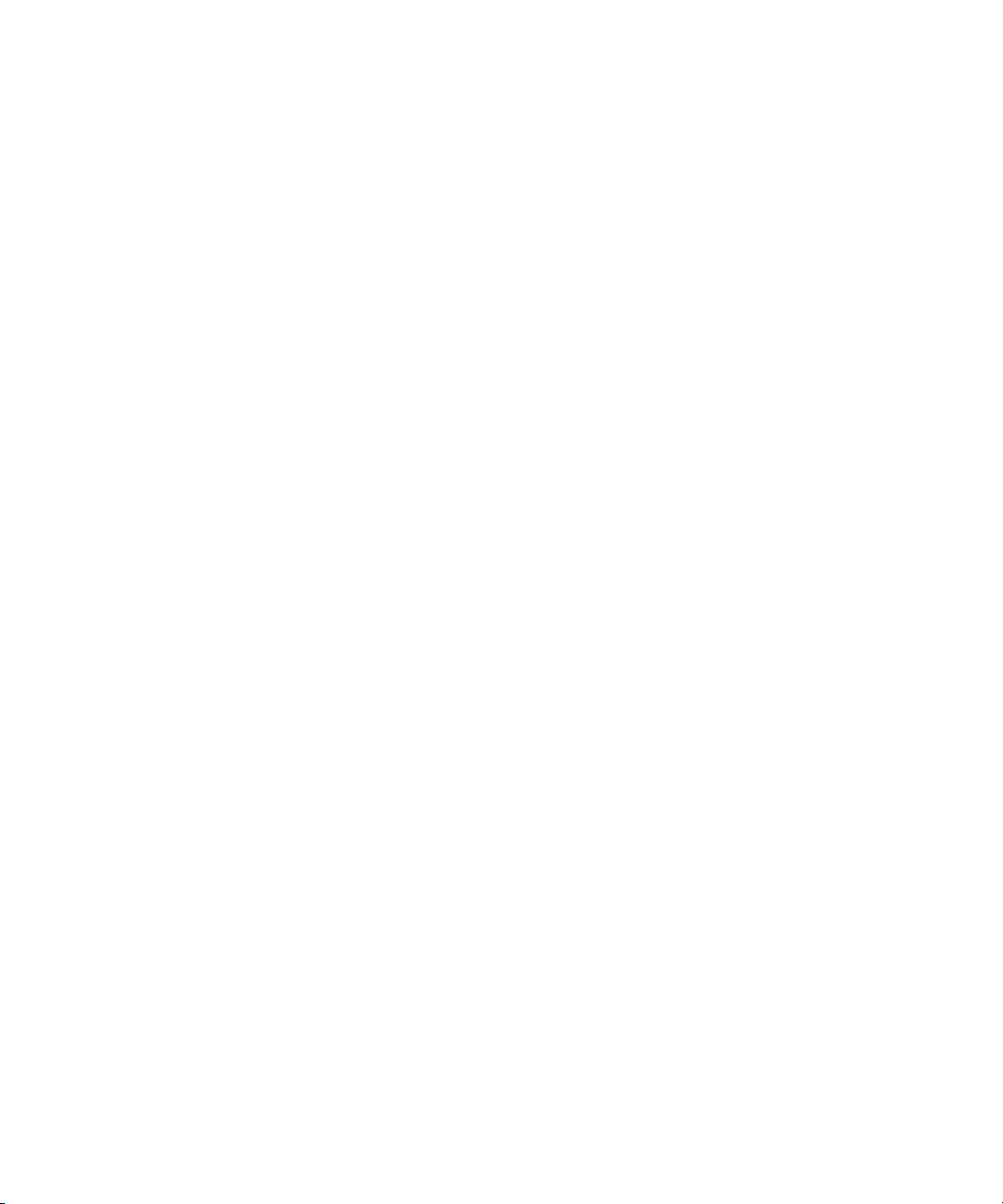
Appels d'urgence
À propos des appels d'urgence
Votre terminal BlackBerry® est conçu pour que vous puissiez passer des appels d'urgence même lorsqu'il est verrouillé ou que la carte SIM
n'est pas installée. Si la connexion au réseau mobile est désactivée lorsque vous passez un appel d'urgence, votre terminal se connecte
automatiquement au réseau mobile. Si vous vous situez hors d'une zone de couverture mobile et que le voyant de couverture mobile SOS
apparaît, vous ne pouvez passer que des appels d'urgence.
Vous ne pouvez passer des appels d'urgence qu'en composant les numéros d'urgence officiels (par exemple, 911 en Amérique du Nord ou
112 dans les pays de l'Union Européenne).
Passer un appel d'urgence
• Si votre clavier ou votre terminal BlackBerry® est déverrouillé, saisissez le numéro d'urgence sur le téléphone. Appuyez sur la
touche Envoi.
• Si votre clavier ou votre terminal est verrouillé, appuyez sur la touche Entrée. Cliquez sur Appel d'urgence. Cliquez sur Oui.
Volume
Régler le volume
• Pour augmenter le volume, appuyez sur la touche d'augmentation du volume.
• Pour diminuer le volume, appuyez sur la touche de diminution du volume.
Modifier le volume par défaut des appels
Vous pouvez augmenter ou diminuer le volume par défaut des appels. Plus le pourcentage de volume est élevé, plus le volume est élevé.
1. Sur le téléphone, appuyez sur la touche Menu.
2. Cliquez sur Options.
3. Cliquez sur Options générales.
4. Modifiez le champ Volume d'appels par défaut.
5. Appuyez sur la touche Menu.
6. Cliquez sur Enregistrer.
Améliorer la qualité du son pendant un appel
Vous pouvez uniquement changer la qualité du son pour l'écouteur de votre terminal BlackBerry®.
1. Pendant un appel, appuyez sur la touche Menu.
2. Cliquez sur Améliorer la qualité audio de l'appel.
23
Page 26
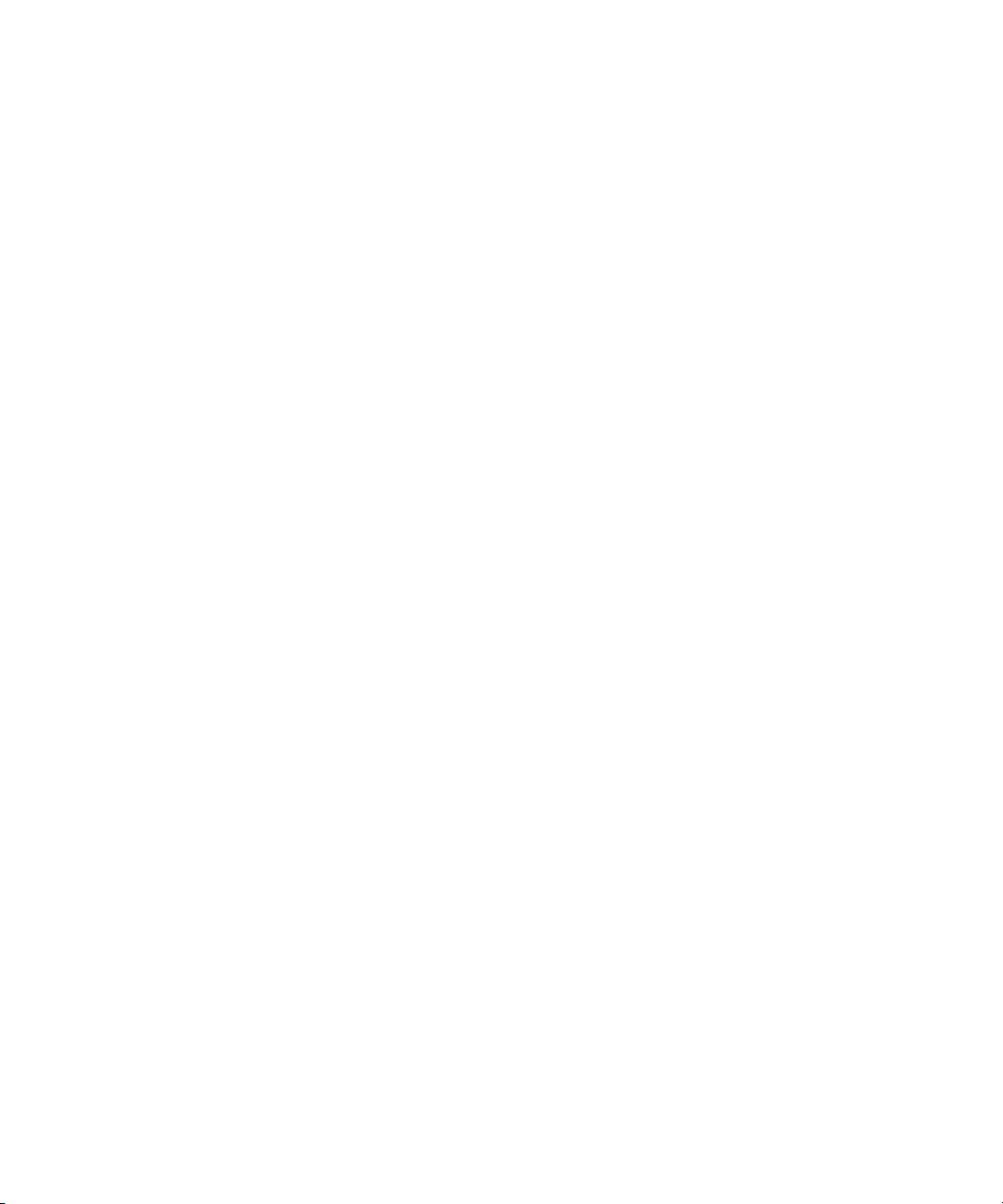
3. Sélectionnez une option de basses ou d'aigus.
Améliorer la qualité du son pour tous les appels
Vous pouvez uniquement changer la qualité du son pour l'écouteur de votre terminal BlackBerry®.
1. Sur le téléphone, appuyez sur la touche Menu.
2. Cliquez sur Options.
3. Cliquez sur Options générales.
4. Modifiez le champ Améliorer la qualité audio de l'appel.
5. Appuyez sur la touche Menu.
6. Cliquez sur Enregistrer.
Messagerie vocale
Consulter votre messagerie vocale
Vérifiez que vous disposez d'un numéro d'accès à la messagerie vocale.
Selon le thème, il est possible que vous puissiez consulter votre messagerie vocale depuis l'écran d'accueil.
1. Sur le téléphone, appuyez sur la touche Menu.
2. Cliquez sur Appeler la messagerie vocale.
Changer le numéro d'accès à la messagerie vocale
Si un numéro d'accès à la messagerie vocale n'est pas encore défini sur votre terminal BlackBerry®, vous pouvez taper le numéro d'accès
d'un autre système de messagerie vocale. Si vous avez plusieurs numéros de téléphone associés à votre terminal, vous pouvez uniquement
définir le numéro d'accès à la messagerie vocale pour le numéro de téléphone actif.
1. Sur le téléphone, appuyez sur la touche Menu.
2. Cliquez sur Options.
3. Cliquez sur Messagerie vocale.
4. Saisissez le numéro d'accès à votre messagerie vocale et un mot de passe.
5. Appuyez sur la touche Menu.
6. Cliquez sur Enregistrer.
Numéro abrégé
Affecter un numéro abrégé à une touche
1. Sur le téléphone, appuyez sur la touche Menu.
2. Cliquez sur Afficher numéros abrégés.
24
Page 27

3. Cliquez sur une touche de lettre non affectée.
4. Cliquez sur Nouveau numéro abrégé.
5. Cliquez sur un contact.
Changer le contact associé à une touche de numérotation abrégée
1. Sur le téléphone, appuyez sur la touche Menu.
2. Cliquez sur Afficher numéros abrégés.
3. Cliquez sur un contact ou sur un numéro de téléphone.
4. Effectuez l'une des opérations suivantes :
• Pour modifier le contact assigné à une touche de numérotation abrégée, cliquez sur Modifier. Cliquez sur un nouveau contact.
• Pour assigner le contact à une touche de numérotation abrégée différente, cliquez sur Déplacer. Faites rouler la trackball pour
déplacer le contact vers la nouvelle touche de numérotation abrégée. Appuyez sur la trackball.
• Pour supprimer le contact de la liste de numérotation abrégée, cliquez sur Supprimer.
Conférences téléphoniques
Organiser une conférence téléphonique
1. Pendant un appel, appuyez sur la touche Envoi.
2. Saisissez un numéro de téléphone ou mettez un contact en surbrillance.
3. Appuyez sur la touche Envoi.
4. Pendant le second appel, appuyez sur la touche Menu
5. Cliquez sur Joindre.
Remarque: Lorsque vous ajoutez plus de deux numéros à une conférence téléphonique, mettez la conférence téléphonique en attente
avant d'appeler le numéro de téléphone ou le contact suivant.
Créer un lien de numéro de téléphone pour une conférence téléphonique
1. Saisissez le numéro de téléphone-passerelle de la conférence téléphonique.
2. Saisissez X et le code d'accès.
Parler en privé à un contact lors d'une conférence téléphonique
1. Pendant une conférence téléphonique, appuyez sur la touche Menu.
2. Cliquez sur Diviser l'appel.
3. Cliquez sur un contact.
Pour revenir à la conférence téléphonique, appuyez sur la touche Menu. Cliquez sur Joindre.
25
Page 28
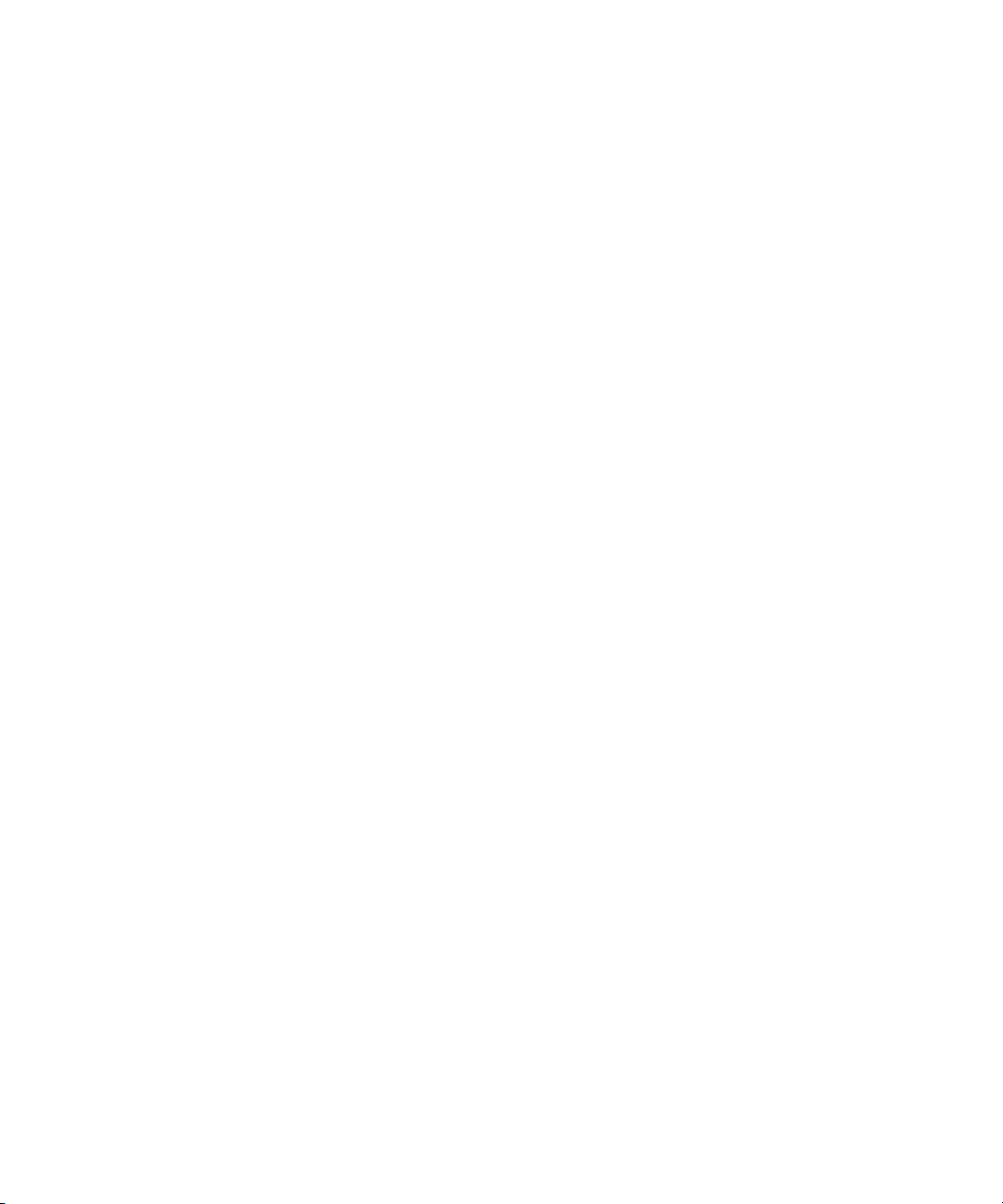
Déconnecter un contact d'une conférence téléphonique
1. Pendant une conférence téléphonique, appuyez sur la touche Menu.
2. Cliquez sur Suspendre l'appel.
3. Cliquez sur un contact.
Quitter une conférence téléphonique
Vérifiez que votre fournisseur de services mobiles prend en charge cette fonctionnalité.
Lorsque vous organisez une conférence téléphonique, vous pouvez quitter cette dernière. La conférence se poursuit alors sans vous.
1. Pendant une conférence téléphonique, appuyez sur la touche Menu.
2. Cliquez sur Transférer
ID d'appelant
Ajouter une image d'ID d'appelant pour un contact
1. Dans le carnet d'adresses, mettez un contact en surbrillance.
2. Appuyez sur la touche Menu.
3. Cliquez sur Ajouter image.
4. Mettez une image en surbrillance.
5. Appuyez sur la touche Menu.
6. Cliquez sur Sélectionner.
7. Centrez l'image dans la zone.
8. Appuyez sur la trackball.
9. Cliquez sur Recadrer et enregistrer.
Modifier l'image d'ID d'appelant pour un contact
1. Lorsque vous modifiez un contact, mettez l'image d'ID d'appelant en surbrillance.
2. Appuyez sur la touche Menu.
3. Cliquez sur Remplacer l'image.
4. Mettez une image en surbrillance.
5. Appuyez sur la touche Menu.
6. Cliquez sur Sélectionner.
7. Centrez l'image dans la zone.
8. Appuyez sur la trackball.
9. Cliquez sur Recadrer et enregistrer.
26
Page 29
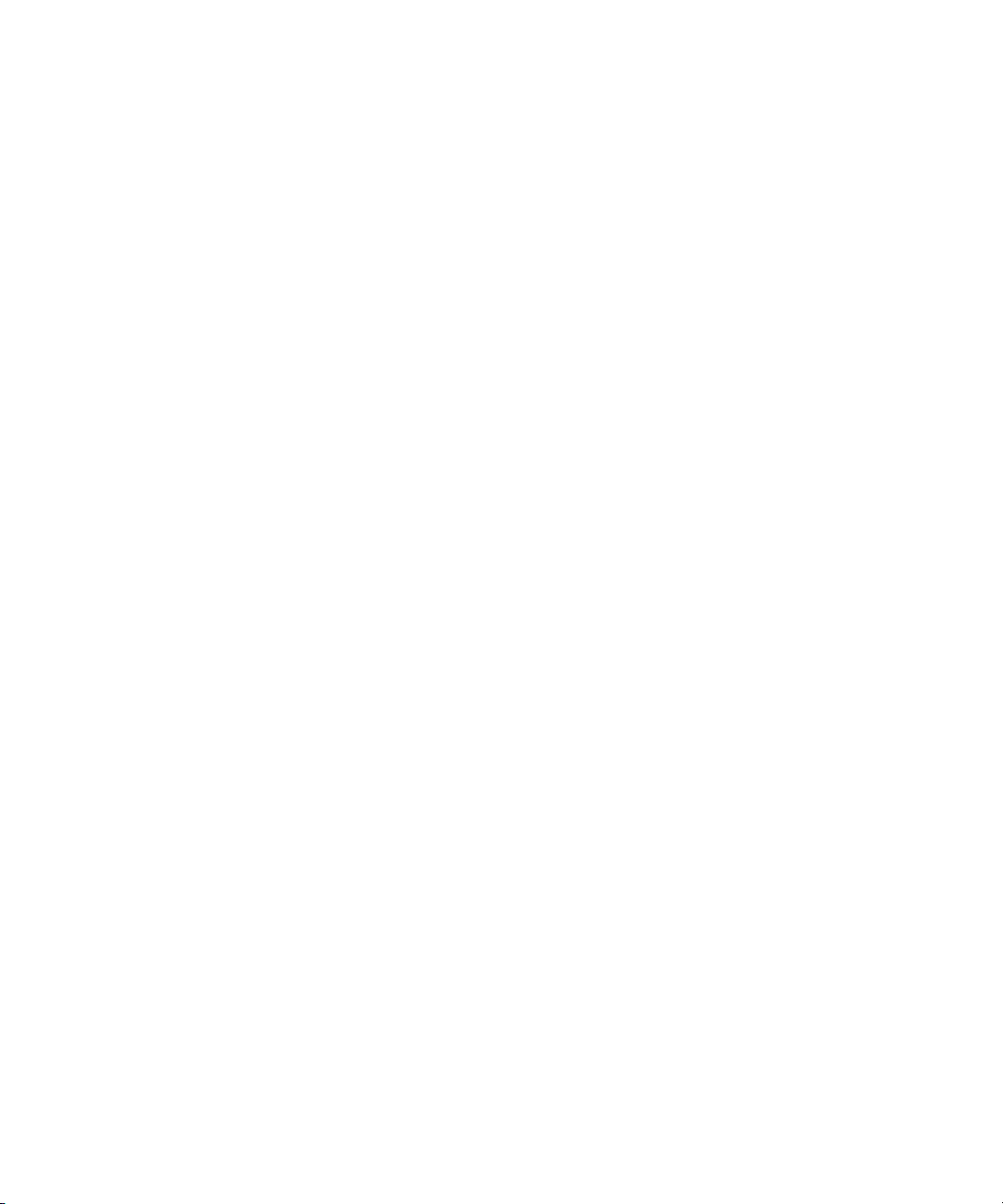
Supprimer l'image d'ID d'appelant pour un contact
1. Dans le carnet d'adresses, mettez un contact en surbrillance.
2. Appuyez sur la touche Menu.
3. Cliquez sur Modifier.
4. Cliquez sur l'image d'ID d'appelant.
5. Cliquez sur Supprimer l'image.
6. Appuyez sur la trackball.
7. Cliquez sur Enregistrer.
Journaux d'appels
À propos des journaux d'appels
Les journaux d'appels incluent la date à laquelle vous avez appelé le contact, le numéro de téléphone que vous avez composé et la durée
de l'appel. Vous pouvez également ajouter des notes à vos journaux d'appels. Vous pouvez afficher les journaux d'appels sur le téléphone
ou, en fonction de vos options de journaux d'appels, vous pouvez les afficher dans une liste de messages. En fonction du thème, les appels
manqués peuvent également apparaître sur l'écran d'accueil.
Votre terminal BlackBerry® conserve les journaux d'appels pendant 30 jours.
Afficher les journaux d'appels dans une liste de messages
1. Sur le téléphone, appuyez sur la touche Menu.
2. Cliquez sur Options.
3. Cliquez sur Consignation d'appel.
4. Sélectionnez une option de type de journal d'appels.
Pour masquer les journaux d'appels dans une liste de messages, sélectionnez l'option Aucun.
Ajouter des notes à un journal d'appels
1. Sur le téléphone, mettez un journal d'appels en surbrillance.
2. Appuyez sur la touche Menu.
3. Cliquez sur Afficher l'historique.
4. Appuyez sur la touche Menu.
5. Cliquez sur Ajouter des notes.
6. Tapez des notes d'appel.
7. Appuyez sur la trackball.
8. Cliquez sur Enregistrer.
27
Page 30

Modifier des notes d'un journal d'appels
1. Sur le téléphone, mettez un journal d'appels en surbrillance.
2. Appuyez sur la touche Menu.
3. Cliquez sur Afficher l'historique.
4. Appuyez sur la touche Menu.
5. Cliquez sur Modifier les notes.
6. Modifiez les notes d'appel.
7. Appuyez sur la trackball.
8. Cliquez sur Enregistrer.
Envoyer un journal d'appels
1. Sur le téléphone, mettez un journal d'appels en surbrillance.
2. Appuyez sur la touche Menu .
3. Cliquez sur Afficher l'historique.
4. Appuyez sur la touche Menu .
5. Cliquez sur Transférer.
Supprimer des notes d'un journal d'appels
1. Sur le téléphone, mettez un journal d'appels en surbrillance.
2. Appuyez sur la touche Menu.
3. Cliquez sur Afficher l'historique.
4. Appuyez sur la touche Menu.
5. Cliquez sur Modifier les notes.
6. Appuyez sur la touche Menu.
7. Cliquez sur Effacer le champ.
8. Appuyez sur la trackball.
9. Cliquez sur Enregistrer.
Signal d'appel
Conditions préalables : appel en attente
• Vérifiez que votre abonnement mobile prend en charge ce service.
• Vérifiez que votre fournisseur de services mobiles a configuré votre carte SIM pour ce service.
28
Page 31

Activer le signal d'appel
Si plusieurs numéros de téléphone sont associés à votre terminal BlackBerry®, vous pouvez modifier les options d'appel en attente pour
le numéro de téléphone actif uniquement.
1. Sur le téléphone, appuyez sur la touche Menu.
2. Cliquez sur Options.
3. Cliquez sur Appel en attente.
4. Définissez le champ Signal d'appel activé sur Oui.
5. Appuyez sur la touche Menu.
6. Cliquez sur Enregistrer.
Pour désactiver le signal d'appel, définissez le champ Signal d'appel activé sur Non.
Transfert d'appel
À propos du transfert d'appel
Selon votre fournisseur de services mobiles, un ou plusieurs numéros de téléphone de transfert d'appel peuvent être déjà disponibles sur
votre carte SIM. Il se peut que vous ne puissiez pas changer ou modifier ces numéros ou que vous ne puissiez pas en ajouter. Si plusieurs
numéros de téléphone sont associés à votre terminal BlackBerry®, vous pouvez modifier les options de transfert d'appel du numéro de
téléphone actif uniquement.
Pour plus d'informations, contactez votre fournisseur de services mobiles.
Conditions préalables : transfert d'appel
• Vérifiez que votre abonnement mobile prend en charge ce service.
• Vérifiez que votre fournisseur de services mobiles a configuré votre carte SIM pour ce service.
Transférer des appels
Assurez-vous d'avoir au moins un numéro de téléphone de transfert d'appel.
1. Sur le téléphone, appuyez sur la touche Menu.
2. Cliquez sur Options.
3. Cliquez sur Transfert d'appel.
4. Appuyez sur la touche Menu.
5. Cliquez sur un numéro de transfert d'appel.
6. Appuyez sur la touche Menu.
7. Cliquez sur Enregistrer.
Pour arrêter le transfert d'appel, définissez le champ Transférer tous les appels sur Ne pas transférer.
29
Page 32

Ajouter un numéro de transfert d'appel
1. Sur le téléphone, appuyez sur la touche Menu.
2. Cliquez sur Options.
3. Cliquez sur Transfert d'appel.
4. Appuyez sur la touche Menu.
5. Cliquez sur Nouveau numéro.
6. Tapez un numéro de téléphone.
7. Appuyez sur la touche Entrée.
8. Appuyez sur la touche Menu.
9. Cliquez sur Fermer.
Modifier un numéro de transfert d'appel
Vous ne pouvez modifier que les numéros de transfert d'appel que vous avez ajoutés.
1. Sur le téléphone, appuyez sur la touche Menu.
2. Cliquez sur Options.
3. Cliquez sur Transfert d'appel.
4. Appuyez sur la touche Menu.
5. Cliquez sur Modifier les numéros.
6. Cliquez sur un numéro de téléphone.
7. Cliquez sur Modifier.
8. Modifiez le numéro de téléphone.
9. Appuyez sur la trackball.
Supprimer un numéro de transfert d'appel
Vous ne pouvez supprimer que les numéros de transfert d'appel que vous avez ajoutés.
1. Sur le téléphone, appuyez sur la touche Menu.
2. Cliquez sur Options.
3. Cliquez sur Transfert d'appel.
4. Appuyez sur la touche Menu.
5. Cliquez sur Modifier les numéros.
6. Cliquez sur un numéro de téléphone.
7. Cliquez sur Supprimer.
30
Page 33

Blocage d'appel
À propos du blocage d'appel
Vous pouvez bloquer tous les appels entrants ou bloquer les appels entrants lorsque vous utilisez un autre réseau mobile en déplacement
(roaming).
Vous pouvez également bloquer tous les appels sortants et tous les appels internationaux sortants, ou bloquer les appels internationaux
sortants lorsque vous utilisez un autre réseau mobile en déplacement (roaming).
Si plusieurs numéros de téléphone sont associés à votre terminal BlackBerry®, vous pouvez modifier les options de blocage d'appel du
numéro de téléphone actif uniquement.
Conditions préalables : blocage d'appel
• Vérifiez que votre abonnement mobile prend en charge ce service.
• Vérifiez que votre fournisseur de services mobiles a configuré votre carte SIM pour ce service.
• Vérifiez que votre fournisseur de services mobiles vous a fourni un mot de passe pour le blocage d'appel.
Bloquer des appels
1. Sur le téléphone, appuyez sur la touche Menu.
2. Cliquez sur Options.
3. Cliquez sur Interdiction d'appels.
4. Mettez une option de blocage d'appel en surbrillance.
5. Appuyez sur la touche Menu.
6. Cliquez sur Activer.
7. Saisissez le mot de passe du blocage d'appel.
Pour ne plus bloquer les appels, mettez une option de blocage d'appel en surbrillance. Appuyez sur la touche Menu. Cliquez sur
Désactiver.
Changer le mot de passe de blocage d'appel
1. Sur le téléphone, appuyez sur la touche Menu.
2. Cliquez sur Options.
3. Cliquez sur Interdiction d'appels.
4. Appuyez sur la touche Menu.
5. Cliquez sur Changer le mot de passe.
31
Page 34

Numérotation fixe
À propos de la numérotation fixe
Si vous activez la numérotation fixe, vous ne pouvez appeler que les contacts qui figurent dans votre liste de numérotation fixe.
Lorsque la numérotation fixe est activée, vous pouvez passer un appel d'urgence, même si le numéro d'urgence ne figure pas dans votre
liste de numérotation fixe.
Si votre abonnement mobile inclut les messages texte SMS, vous pouvez également en envoyer aux contacts qui figurent dans votre liste
de numérotation fixe.
Conditions préalables : numérotation fixe
• Vérifiez que votre fournisseur de services mobiles a configuré votre carte SIM pour ce service.
• Vérifiez que votre fournisseur de services mobiles vous a fourni un code PIN 2 pour la carte SIM.
Activer la numérotation fixe
1. Sur le téléphone, appuyez sur la touche Menu.
2. Cliquez sur Options.
3. Cliquez sur Liste téléphonique FDN.
4. Appuyez sur la touche Menu.
5. Cliquez sur Activer le mode FDN.
6. Saisissez votre code PIN2.
7. Appuyez sur la trackball.
Pour désactiver la numérotation fixe, appuyez sur la touche Menu. Cliquez sur Désactiver le mode FDN.
Ajouter un contact à votre liste de numérotation fixe
1. Sur le téléphone, appuyez sur la touche Menu.
2. Cliquez sur Options.
3. Cliquez sur Liste téléphonique FDN.
4. Appuyez sur la trackball.
5. Cliquez sur Nouveau.
6. Saisissez votre code PIN2.
7. Appuyez sur la touche Menu.
8. Tapez un nom et un numéro de téléphone.
9. Appuyez sur la touche Menu.
10. Cliquez sur Enregistrer.
32
Page 35

Modifier un contact dans votre liste de numérotation fixe
1. Sur le téléphone, appuyez sur la touche Menu.
2. Cliquez sur Options.
3. Cliquez sur Liste téléphonique FDN.
4. Mettez un contact en surbrillance.
5. Appuyez sur la touche Menu.
6. Cliquez sur Modifier.
7. Modifiez les informations sur le contact.
8. Appuyez sur la touche Menu.
9. Cliquez sur Enregistrer.
Supprimer un contact de votre liste de numérotation fixe
1. Sur le téléphone, appuyez sur la touche Menu.
2. Cliquez sur Options.
3. Cliquez sur Liste téléphonique FDN.
4. Mettez un contact en surbrillance.
5. Appuyez sur la touche Menu.
6. Cliquez sur Supprimer.
Numérotation intelligente
À propos de la numérotation intelligente
Vous pouvez modifier les options de numérotation intelligente pour spécifier un code pays et un indicatif régional par défaut pour les
numéros de téléphone. Si vous spécifiez un code pays et un indicatif régional par défaut, lorsque vous passez des appels, vous n'avez plus
à composer le code pays et l'indicatif régional que dans le cas où les codes diffèrent de ceux que vous avez spécifiés dans les options de
numérotation intelligente.
Dans les options de numérotation intelligente, vous pouvez également spécifier le numéro de téléphone principal d'une société que vous
contactez souvent. Si vous spécifiez le numéro de téléphone d'une société, vous pouvez joindre rapidement un contact de cette société
en composant simplement son numéro de poste. De la même manière, lorsque vous ajoutez un contact d'une société à votre carnet
d'adresses, il vous suffit de saisir le numéro de poste de ce contact.
Définir le code pays et l'indicatif régional par défaut
1. Sur le téléphone, appuyez sur la touche Menu.
2. Cliquez sur Options.
3. Cliquez sur Numérotation intelligente.
33
Page 36

4. Définissez les champs Code pays et Indicatif régional.
5. Dans le champ Longueur du numéro national, définissez la longueur par défaut des numéros de téléphone de votre pays.
6. Appuyez sur la touche Menu.
7. Cliquez sur Enregistrer.
Remarque: Lorsque vous calculez la longueur par défaut des numéros de téléphone, prenez en compte votre indicatif régional et votre
numéro local, mais pas votre code pays ou le préfixe national de numérotation directe.
Définir les options pour la composition des numéros de postes
1. Sur le téléphone, appuyez sur la touche Menu.
2. Cliquez sur Options.
3. Cliquez sur Numérotation intelligente.
4. Dans le champ Numéro, saisissez le numéro de téléphone principal de l'organisation.
5. Définissez la durée d'attente du terminal BlackBerry® avant la numérotation d'un poste téléphonique.
6. Dans le champ Longueur n° poste, définissez la longueur par défaut des numéros de poste.
7. Appuyez sur la touche Menu.
8. Cliquez sur Enregistrer.
Prise en charge TTY
À propos de la prise en charge d'un téléphone à texte
Lorsque vous activez la prise en charge d'un téléphone à texte et que vous connectez votre terminal BlackBerry® à un téléphone à texte,
vous pouvez passer des appels aux téléphones à texte et vous pouvez en recevoir. Votre terminal BlackBerry vous permet de convertir les
appels reçus en texte lisible sur votre téléphone à texte.
Conditions préalables : assistance téléphone à texte
• Vérifiez que votre fournisseur de services mobiles prend en charge cette fonctionnalité.
• Vérifiez que votre téléphone à texte fonctionne à 45,45 bits par seconde.
• Vérifiez que vous avez inséré le connecteur du téléphone à texte dans la fiche casque du terminal BlackBerry®. Si votre téléphone
à texte est conçu pour être utilisé avec une prise de casque 2,5 mm, vous devez utiliser un adaptateur pour relier votre téléphone
à texte au terminal BlackBerry. Pour vous procurer un adaptateur approuvé par Research In Motion pour une utilisation avec
votre terminal BlackBerry, visitez le site www.shopblackberry.com.
Activer la prise en charge TTY
1. Sur le téléphone, appuyez sur la touche Menu.
2. Cliquez sur Options.
3. Cliquez sur TTY.
34
Page 37

4. Définissez le champ Mode TTY sur Oui.
5. Appuyez sur la touche Menu.
6. Cliquez sur Enregistrer.
Un indicateur TTY s'affiche à l'écran dans la section indiquant l'état du terminal.
Pour désactiver la prise en charge TTY, définissez le champ Mode TTY sur Non.
Numéros de téléphone multiples
À propos des numéros de téléphone multiples
Votre carte SIM peut prendre en charge plusieurs numéros de téléphone ou votre terminal BlackBerry® peut être associé à un numéro de
téléphone communiqué par votre fournisseur de services mobiles et à une messagerie vocale d'entreprise utilisée par votre société.
Si plusieurs numéros de téléphone sont associés à votre terminal, vous pouvez changer le numéro de téléphone utilisé comme numéro
actif. Vous pouvez recevoir des appels sur tous les numéros de téléphone associés à votre terminal, mais passer des appels uniquement
depuis votre numéro de téléphone actif. Pendant un appel, vous pouvez utiliser uniquement votre numéro de téléphone actif. Par exemple,
vous ne pouvez pas mettre un appel en attente et passer un deuxième appel en utilisant un autre numéro de téléphone.
Changer le numéro de téléphone actif
1. Sous les options du téléphone, cliquez sur Options générales
2. Modifiez le champ Ligne active.
3. Appuyez sur la touche Menu.
4. Cliquez sur Enregistrer.
Options du téléphone
Activer la numérotation à partir de l'écran de verrouillage
1. Dans les options du terminal, cliquez sur Options de sécurité.
2. Cliquez sur Paramètres généraux.
3. Définissez le champ Autoriser appels sortants pendant verrouillage sur Oui.
4. Appuyez sur la touche Menu.
5. Cliquez sur Enregistrer.
Trier les numéros de téléphone ou les contacts sur l'écran Téléphone
1. Sur le téléphone, appuyez sur la touche Menu.
2. Cliquez sur Options.
3. Cliquez sur Options générales.
35
Page 38

4. Effectuez l'une des opérations suivantes :
• Pour trier des numéros de téléphone ou des contacts par fréquence d'utilisation, définissez le champ Vue de la liste
téléphonique sur Les plus utilisés.
• Pour trier des contacts par nom dans l'ordre alphabétique, définissez le champ Vue de la liste téléphonique sur Nom.
• Pour trier des numéros de téléphone ou des contacts par ordre décroissant de date de dernière utilisation, définissez le champ
Vue de la liste téléphonique sur Les plus récents.
5. Appuyez sur la touche Menu.
6. Cliquez sur Enregistrer.
Pour rétablir le tri des numéros de téléphone ou des contacts par journal d'appels, définissez le champ Vue de la liste téléphonique sur
Journal d'appel.
Autoriser ou empêcher l'affichage de votre numéro de téléphone lors de vos appels
Remarque: Le réseau mobile peut ignorer l'option que vous choisissez.
1. Sur le téléphone, appuyez sur la touche Menu.
2. Cliquez sur Options.
3. Cliquez sur Options générales.
4. Effectuez l'une des opérations suivantes :
• Pour demander que votre numéro de téléphone soit masqué, définissez le champ Bloquer mon identité sur Toujours.
• Pour demander que votre numéro de téléphone soit affiché, définissez le champ Bloquer mon identité sur Jamais.
• Pour demander que le réseau décide de masquer ou d'afficher votre numéro de téléphone, définissez le champ Bloquer mon
identité sur Déterminé par le réseau.
5. Appuyez sur la touche Menu.
6. Cliquez sur Enregistrer.
Désactiver le message de confirmation s'affichant avant la suppression d'un élément
Vous pouvez désactiver le message de confirmation qui s'affiche avant la suppression de messages, de journaux d'appels, de contacts,
d'entrées de calendrier, de tâches, de mémos ou de mots de passe.
1. Dans une application, appuyez sur la touche Menu.
2. Cliquez sur Options.
3. Si nécessaire, cliquez sur Options générales.
4. Définissez le champ Confirmer la suppression sur Non.
5. Appuyez sur la touche Menu.
6. Cliquez sur Enregistrer.
Désactiver la fin des appels à l'insertion du terminal dans son étui
1. Sur le téléphone, appuyez sur la touche Menu.
2. Cliquez sur Options.
36
Page 39

3. Cliquez sur Options générales.
4. Définissez le champ Fin automatique des appels sur Jamais.
5. Appuyez sur la touche Menu.
6. Cliquez sur Enregistrer.
Répondre automatiquement aux appels lorsque le terminal est hors de son étui
1. Sur le téléphone, appuyez sur la touche Menu.
2. Cliquez sur Options.
3. Cliquez sur Options générales.
4. Définissez le champ Réponse automatique aux appels sur Hors de l'étui.
5. Appuyez sur la touche Menu.
6. Cliquez sur Enregistrer.
Réinitialiser une horloge d'appel
1. Sur le téléphone, appuyez sur la touche Menu.
2. Cliquez sur État.
3. Cliquez sur Dernier appel ou Nombre total d'appels
4. Cliquez sur Effacer l'horloge.
5. Appuyez sur la touche Menu.
6. Cliquez sur Enregistrer.
À propos du mode Telecoil
En mode Telecoil, le signal magnétique du terminal BlackBerry® est réglé au niveau et à la réponse de fréquence appropriés pour pouvoir
être capté par les appareils auditifs équipés de Telecoil.
Activer le mode Telecoil
Vérifiez que votre terminal BlackBerry® prend en charge le mode Telecoil. Pour plus d'informations, contactez votre fournisseur de services
mobiles.
1. Sur le téléphone, appuyez sur la touche Menu.
2. Cliquez sur Options.
3. Cliquez sur Mode Appareil auditif.
4. Configurez le champ Mode activé à la valeur Telecoil.
5. Appuyez sur la touche Menu.
6. Cliquez sur Enregistrer.
L'indicateur H-T Telecoil apparaît dans la section de l'écran indiquant l'état du terminal.
37
Page 40

Raccourcis du téléphone
• Pour répondre à un appel, appuyez sur la touche Envoi.
• Pour insérer le signe plus (+) lorsque vous saisissez un numéro de téléphone, appuyez sur la touche O.
• Pour ajouter un numéro de poste à un numéro de téléphone, appuyez sur la touche X. Tapez le numéro de poste téléphonique.
• Pour affecter un numéro abrégé à une touche, maintenez cette touche enfoncée dans l'écran d'accueil ou sur le téléphone.
• Pour activer le haut-parleur pendant un appel, appuyez sur la touche Haut-parleur. Pour désactiver le haut-parleur pendant un
appel, appuyez sur la touche Haut-parleur.
• Pour basculer l'audio vers des écouteurs filaires pendant un appel, appuyez sur la touche Haut-parleur. Pour basculer à nouveau
l'audio, appuyez une deuxième fois sur la touche Haut-parleur.
• Pour consulter votre messagerie vocale, maintenez la touche 1 enfoncée.
• Pour saisir une lettre dans un champ de numéro de téléphone, appuyez sur la touche Alt et sur la touche alphabétique.
• Pour afficher votre liste de contacts sur le téléphone, maintenez la touche Envoi enfoncée.
• Pour permuter des numéros de téléphone, sur le téléphone, cliquez sur votre numéro de téléphone actif. Cliquez sur un numéro
de téléphone.
Résolution des problèmes relatifs au téléphone
Je ne peux pas passer ou recevoir des appels
Essayez d'effectuer les opérations suivantes :
• Vérifiez que votre terminal BlackBerry® est connecté au réseau mobile.
• Si vous ne pouvez pas passer d'appels alors que la numérotation fixe est activée, vérifiez que le numéro de téléphone du contact
figure dans votre liste de numérotation fixe. Si ce n'est pas le cas, désactivez la numérotation fixe.
• Si vous êtes à l'étranger et que vous n'avez pas modifié les options de numérotation intelligente, composez le numéro de
téléphone du contact en entier, y compris le code pays et l'indicatif régional.
• Si vous ne recevez pas d'appels, vérifiez que le blocage d'appel et le transfert d'appel ne sont pas activés.
• Si votre carte SIM prend en charge plusieurs numéros de téléphone, mais que vous ne disposez que d'un seul numéro, vérifiez
que ce numéro est défini comme numéro de téléphone principal
Mon numéro de téléphone apparaît comme Inconnu sur le téléphone
Essayez en modifiant le numéro de téléphone sur la carte SIM pour changer l'affichage du numéro sur le téléphone. Dans les options du
terminal, cliquez sur Options avancées. Cliquez sur Carte SIM. Mettez le numéro de téléphone en surbrillance. Appuyez sur la touche
Menu. Cliquez sur Modifier le numéro de téléphone SIM. Saisissez votre numéro de téléphone. Appuyez sur la trackball.
Remarque: Lorsque vous modifiez le numéro de téléphone sur la carte SIM, vous ne modifiez pas le numéro de téléphone utilisé par votre
terminal BlackBerry® pour passer et recevoir des appels.
38
Page 41

Je n'arrive pas à vérifier ma messagerie vocale
Si vous avez plusieurs numéros de téléphone associés à votre terminal BlackBerry® et que vous essayez de vérifier votre messagerie vocale
en utilisant un raccourci, votre terminal appelle le numéro d'accès à la messagerie vocale de votre numéro de téléphone actif.
Essayez de vérifier la messagerie vocale de votre autre numéro de téléphone.
Je n'arrive pas à joindre un appel
Si votre terminal BlackBerry® est associé à un numéro vocal d'entreprise, vous ne pouvez pas joindre un appel passé ou reçu sur votre
numéro vocal d'entreprise à un appel passé ou reçu sur le numéro de téléphone fourni par votre fournisseur de services mobiles.
39
Page 42

40
Page 43

Numérotation vocale
Passer un appel à l'aide d'une commande vocale
Si vous utilisez un appareil compatible Bluetooth® comme un kit mains libres de voiture ou un casque sans fil, vérifiez que l'appareil
Bluetooth prend en charge cette fonctionnalité et que vous avez couplé l'appareil compatible Bluetooth avec votre terminal BlackBerry®.
Il est impossible de passer des appels vers des numéros d'urgence à l'aide des commandes vocales.
1. Dans l'application de numérotation vocale, attendez l'émission du son.
2. Dites « Appeler » et le nom ou le numéro de téléphone d'un contact.
Pour mettre fin à l'appel, appuyez sur la touche Fin.
Composer un numéro de poste à l'aide d'une commande vocale
Vérifiez que vous avez défini des options de numérotation intelligente.
Vous pouvez composer des numéros de poste uniquement au sein de votre société.
Dites « Appeler poste » et le numéro du poste.
Vérifier votre numéro de téléphone à l'aide d'une commande vocale
1. Dans l'application de numérotation vocale, attendez l'émission du son.
2. Dites « Vérifier mon numéro de téléphone ».
Vérifier le niveau de la couverture mobile à l'aide d'une commande vocale
1. Dans l'application Numérotation vocale, attendez l'émission du son.
2. Dites « Vérifier opérateur ».
Vérifier le niveau de la batterie à l'aide d'une commande vocale
1. Dans l'application de numérotation vocale, attendez l'émission du son.
2. Dites « Vérifier la batterie ».
Modifier la langue de numérotation vocale
Vérifiez que le logiciel BlackBerry® Device Software prend en charge plusieurs langues. Pour plus d'informations, contactez votre
fournisseur de services mobiles ou votre administrateur.
1. Dans les options du terminal, cliquez sur Langue.
2. Modifiez le champ Langue de numérotation vocale.
41
Page 44

3. Appuyez sur la touche Menu.
4. Cliquez sur Enregistrer.
Désactiver les listes de choix pour les commandes vocales
1. Dans les options du terminal, cliquez sur Numérotation vocale.
2. Définissez le champ Listes de choix sur Toujours désactivé.
3. Appuyez sur la touche Menu.
4. Cliquez sur Enregistrer.
Si votre terminal BlackBerry® identifie plusieurs correspondances possibles pour une commande vocale, il sélectionne la plus probante
et compose le numéro automatiquement.
Mode muet
1. Dans l'application de numérotation vocale, attendez l'émission du son.
2. Dites « Mode muet »
Définir des options de lecture pour la numérotation vocale
1. Dans les options du terminal, cliquez sur Numérotation vocale.
2. Effectuez l'une des opérations suivantes :
• Pour désactiver la lecture des numéros de téléphone, définissez le champ Lecture des chiffres sur Désactivé.
• Pour désactiver la lecture des contacts, définissez le champ Lecture des noms sur Désactivé.
• Pour définir la vitesse de lecture du nom du contact, définissez le champ Vitesse de lecture des noms.
• Pour définir le volume de lecture du nom des contacts, définissez le champ Volume de lecture des noms.
3. Appuyez sur la touche Menu.
4. Cliquez sur Enregistrer.
Définir le niveau de sensibilité des correspondances pour les commandes vocales
1. Dans les options du terminal, cliquez sur Numérotation vocale.
2. Effectuez l'une des opérations suivantes :
• Pour augmenter le nombre de correspondances, définissez le champ Critère de diffusion sur Rejeter moins.
• Pour réduire le nombre de correspondances incorrectes, définissez le champ Critère de diffusion sur Rejeter plus.
3. Appuyez sur la touche Menu.
4. Cliquez sur Enregistrer.
42
Page 45

Améliorer la reconnaissance vocale des numéros
1. Dans les options du terminal, cliquez sur Numérotation vocale.
2. Appuyez sur la touche Menu.
3. Cliquez sur Adapter chiffres.
4. Suivez les instructions à l'écran.
Résolution des problèmes relatifs à la numérotation vocale
Je ne peux pas passer d'appels à l'aide d'une commande vocale
Essayez d'effectuer les opérations suivantes :
• Vérifiez que votre terminal BlackBerry® est connecté au réseau mobile.
• Si vous utilisez un appareil compatible Bluetooth® comme un kit mains libres de voiture ou un casque sans fil, vérifiez que
l'appareil Bluetooth prend en charge cette fonctionnalité et que vous avez couplé l'appareil compatible Bluetooth avec votre
terminal BlackBerry.
• Si votre clavier est verrouillé, déverrouillez-le.
• Vérifiez que la langue que vous utilisez pour les commandes vocales est la même que la langue de numérotation vocale définie
dans les options de langue. Certaines langues ne sont pas prises en charge.
Mon terminal ne reconnaît pas les noms et les numéros dans les commandes vocales
Essayez d'effectuer les opérations suivantes :
• Dites le prénom et le nom de votre contact.
• Utilisez les règles de prononciation standard lors d'une commande vocale.
• Si votre terminal BlackBerry® n'identifie pas beaucoup de correspondances, définissez le niveau de sensibilité des
correspondances sur Rejeter moins.
• Si votre terminal identifie beaucoup de correspondances incorrectes, définissez le niveau de sensibilité des correspondances
sur Rejeter plus.
• Adaptez la numérotation des chiffres pour améliorer la reconnaissance vocale des numéros.
43
Page 46

44
Page 47

Appareil photo et caméra vidéo
Prendre une photo
1. Dans l'appareil photo, appuyez sur la trackball.
2. Effectuez l'une des opérations suivantes :
•
Pour prendre une autre photo, cliquez sur l'icône .
•
Pour définir la photo comme image d'ID d'appelant ou comme arrière-plan de la page d'accueil, cliquez sur l'icône .
•
Pour renommer et enregistrer la photo, cliquez sur l'icône .
•
Pour envoyer l'image, cliquez sur l'icône .
•
Pour supprimer l'image, cliquez sur l'icône .
Effectuer un zoom avant ou arrière sur un sujet
Sur l'appareil photo, effectuez l'une des opérations suivantes :
• Pour effectuer un zoom avant, faites rouler la trackball vers le haut.
• Pour effectuer un zoom arrière, faites rouler la trackball vers le bas.
Voir le nombre de photos restantes
Dans l'appareil photo, si le viseur n'occupe pas l'ensemble de l'écran, le nombre approximatif de photos que vous pouvez enregistrer
apparaît dans l'angle inférieur gauche.
Modifier la taille du viseur pour une image
Sur l'appareil photo, appuyez sur la touche Symbole.
Enregistrer une vidéo
Vérifiez qu'une carte Media Card est bien insérée dans votre terminal BlackBerry®.
1. Sur la caméra vidéo, appuyez sur la trackball.
2. Pour interrompre l'enregistrement, appuyez sur la trackball.
3. Effectuez l'une des opérations suivantes :
•
Pour reprendre l'enregistrement, cliquez sur l'icône .
•
Pour arrêter l'enregistrement et sauvegarder la vidéo, cliquez sur l'icône .
45
Page 48

•
Pour lire la vidéo, cliquez sur l'icône .
•
Pour renommer la vidéo, cliquez sur l'icône .
•
Pour supprimer la vidéo, cliquez sur l'icône .
•
Pour envoyer la vidéo, cliquez sur l'icône .
Visualiser la quantité de mémoire disponible pour l'enregistrement de vidéos
Sur la caméra vidéo, la quantité indicative de mémoire disponible pour l'enregistrement de vidéos s'affiche dans le coin inférieur gauche
de l'écran.
Options de l'appareil photo et de la caméra vidéo
Modifier l'emplacement d'enregistrement des images ou des vidéos
1. Dans l'appareil photo ou la caméra vidéo, appuyez sur la touche Menu.
2. Cliquez sur Options.
3. Effectuez l'une des opérations suivantes :
• Dans l'appareil photo, modifiez les champs Stockage des images et Dossier.
• Dans la caméra vidéo, modifiez le champ Dossier.
4. Appuyez sur la touche Menu.
5. Cliquez sur Enregistrer.
Changer la taille du viseur
Vous pouvez masquer les informations d'état qui apparaissent au bas de l'écran et visualiser des sujets en utilisant le plein écran.
1. Sur l'appareil photo, appuyez sur la touche Menu.
2. Cliquez sur Options.
3. Modifiez le champ Mode de viseur.
4. Appuyez sur la touche Menu.
5. Cliquez sur Enregistrer.
Modifier les options des images ou des vidéos pour compenser en cas de conditions d'éclairage
différentes.
1. Sur l'appareil photo ou la caméra vidéo, appuyez sur la touche Menu.
2. Cliquez sur Options.
3. Effectuez l'une des opérations suivantes :
• Pour modifier le mode Flash par défaut pour les photos, modifiez le champ Paramètre par défaut du flash.
46
Page 49

• Pour activer le mode de faible éclairage pour les vidéos, modifiez le champ Éclairage vidéo.
• Pour compenser en cas de conditions d'éclairage différentes, modifiez le champ Balance des blancs.
Modifier la taille et le format de la vidéo
1. Sur la caméra vidéo, appuyez sur la touche Menu.
2. Cliquez sur Options.
3. Modifiez le champ Format vidéo.
4. Appuyez sur la touche Menu.
5. Cliquez sur Enregistrer.
Définir la taille de l'image
1. Sur l'appareil photo, appuyez sur la touche Menu.
2. Cliquez sur Options.
3. Définissez le champ de la taille de l'image.
4. Appuyez sur la touche Menu.
5. Cliquez sur Enregistrer.
Définir la qualité de l'image
Vous pouvez définir la résolution des détails des images prises par l'appareil photo. Plus la résolution de l'image est élevée et plus la photo
requiert de mémoire.
1. Sur l'appareil photo, appuyez sur la touche Menu.
2. Cliquez sur Options.
3. Définissez le champ Qualité de l'image.
4. Appuyez sur la touche Menu.
5. Cliquez sur Enregistrer.
Appliquer un effet de couleur à des images
Vous pouvez appliquer un effet de couleur sépia ou noir et blanc aux photos que vous prenez.
1. Sur l'appareil photo, appuyez sur la touche Menu.
2. Cliquez sur Options.
3. Modifiez le champ Effet de couleur.
4. Appuyez sur la touche Menu.
5. Cliquez sur Enregistrer.
47
Page 50

Raccourcis de l'appareil photo et de la caméra vidéo
• Pour prendre une photo, appuyez sur la touche programmable droite.
• Pour faire un zoom avant sur un sujet avant de prendre une photo, appuyez sur la touche Augmenter volume.
• Pour faire un zoom arrière à partir d'un sujet avant de prendre une photo, appuyez sur la touche Baisser volume.
• Pour modifier le mode Flash pour une photo ou activer le mode de faible éclairage pour une vidéo, appuyez sur la touche
Espace.
Résolution des problèmes liés à l'appareil photo ou à la caméra vidéo
Je ne peux pas enregistrer d'images ou de vidéos
La mémoire de la carte Media Card ou de votre terminal BlackBerry® n'est peut-être pas suffisante pour enregistrer des images ou des
vidéos.
Essayez d'effectuer les opérations suivantes :
• Si vous essayez d'enregistrer une image dans la mémoire de votre terminal, supprimez d'anciennes données ou d'anciens
messages du terminal.
• Si vous essayez d'enregistrer une image ou une vidéo sur votre carte Media Card, supprimez d'anciens fichiers multimédias.
• Dans les options de l'appareil photo, vérifiez que le champ Qualité de l'image n'est pas défini sur Extra-fine. Des images Extrafine requièrent davantage de mémoire que des images dont la qualité est définie sur Normale ou Fine.
• Augmentez la quantité de mémoire maximale allouée aux photos.
Le flash est plus faible ou s'éteint
Si le niveau de la batterie est inférieur à 20 pourcent, le flash devient plus faible afin de ne pas épuiser la batterie. En cas de basses
températures, lorsque le niveau de la batterie est inférieur à 20 pourcent, le flash peut s'éteindre.
Certaines des photos que j'ai prises sont floues
Lorsque la luminosité est faible, l'appareil photo peut compenser le manque d'exposition en utilisant une vitesse d'obturation plus lente.
Si l'appareil photo bouge avant que l'obturateur se déclenche, la photo risque d'être floue. Si l'appareil photo utilise une vitesse d'obturation
plus lente et si le viseur n'occupe pas l'intégralité de l'écran, un indicateur en forme de point d'exclamation apparaît en bas de l'écran.
48
Page 51

Multimédia
Transfert et téléchargement de fichiers multimédias
À propos du transfert de fichiers multimédia
Vous pouvez connecter votre terminal BlackBerry® à votre ordinateur afin de transférer des fichiers entre eux deux ou vous pouvez utiliser
la technologie Bluetooth® pour envoyer ou recevoir des fichiers multimédia depuis un appareil compatible Bluetooth.
Si vous connectez votre terminal à votre ordinateur, vous pouvez transférer des fichiers entre votre carte Media Card et votre ordinateur
en utilisant le mode Mémoire de masse ou bien entre votre terminal et votre ordinateur en utilisant l'utilitaire de gestion de données de
BlackBerry® Desktop Manager Pour plus d'informations sur l'utilisation de l'utilitaire de gestion de données, consultez l'aide en ligne de
Media Manager.
Si vous activez le cryptage de la carte Media Card et transférez des fichiers vers votre carte Media Card à l'aide du mode Mémoire de
masse ou de la technologie Bluetooth, le terminal ne crypte pas les fichiers transférés. Si vous transférez des fichiers cryptés de votre carte
Media Card à l'aide du mode Mémoire de masse ou de la technologie Bluetooth, il vous sera impossible de décrypter les fichiers sur votre
ordinateur ou sur un appareil compatible Bluetooth.
Transfert d'un fichier entre votre terminal et votre ordinateur à l'aide de Roxio Media Manager
1. Connectez votre terminal BlackBerry® à l'ordinateur.
2. Sur votre ordinateur, ouvrez BlackBerry® Desktop Manager.
3. Double-cliquez sur Media Manager.
4. Faites glisser un fichier ou dossier d'un emplacement à un autre.
Pour plus d'informations sur le transfert et la gestion des fichiers multimédia, consultez l'aide en ligne disponible dans Roxio® Media
Manager.
Transférer un fichier entre votre terminal et l'ordinateur en mode Mémoire de masse
Assurez-vous que le mode Mémoire de masse est activé.
1. Connectez l'appareil BlackBerry® à l'ordinateur.
2. Sur l'ordinateur, cliquez deux fois sur Poste de travail.
3. Dans la section Périphériques utilisant des supports amovibles, cliquez sur Disque amovible.
4. Faites glisser un fichier d'un emplacement à un autre.
Pour quitter le mode Mémoire de masse, déconnectez votre terminal de l'ordinateur.
Enregistrer une chanson ou une vidéo à partir d'une page Web
1. Dans le navigateur, cliquez sur le lien d'une chanson ou d'une vidéo.
2. Cliquez sur Enregistrer.
49
Page 52

3. Saisissez un nom pour la chanson ou la vidéo.
4. Cliquez sur Enregistrer.
Recevoir un fichier multimédia via la technologie Bluetooth
Vérifiez que la technologie Bluetooth® est active et que votre terminal BlackBerry® est bien couplé avec un appareil compatible
Bluetooth.
1. Dans l'application multimédia, cliquez sur un type de support.
2. Appuyez sur la touche Menu.
3. Cliquez sur Recevoir à l'aide de Bluetooth.
4. Cliquez sur Oui.
5. Cliquez sur Enregistrer.
Envoyer un fichier média
Si vous envoyez un fichier multimédia à l'aide de la technologie Bluetooth®, vérifiez que la technologie Bluetooth est activée et que votre
terminal BlackBerry® est couplé avec un appareil Bluetooth compatible.
Vous pouvez uniquement envoyer les fichiers multimédia que vous avez ajoutés.
1. Dans l'application Multimédia, cliquez sur un type de fichier multimédia.
2. Si nécessaire, cliquez sur une catégorie.
3. Mettez un fichier multimédia en surbrillance.
4. Appuyez sur la touche Menu .
5. Cliquez sur l'une des commandes suivantes :
• Envoyer en tant qu'e-mail
• Envoyer comme MMS
• Envoyer à l'aide de Bluetooth
Télécharger une tonalité de sonnerie
Vérifiez que votre fournisseur de services mobiles prend en charge cette fonctionnalité.
1. Dans l'application Multimédia, cliquez sur Sonnerie.
2. Cliquez sur Toutes les sonneries.
3. Appuyez sur la touche Menu.
4. Cliquez sur Télécharger des tonalités de sonnerie.
Télécharger un arrière-plan de l'écran d'accueil
Vérifiez que votre fournisseur de services mobiles prend en charge cette fonctionnalité.
1. Dans l'application Multimédia, cliquez sur Images.
2. Cliquez sur Mes images.
50
Page 53

3. Appuyez sur la touche Menu.
4. Cliquez sur Télécharger des images.
Lecture de fichiers multimédias et enregistrement de notes vocales
Lire un fichier multimédia
1. Dans l'application multimédia, cliquez sur un type de support.
2. Si nécessaire, cliquez sur une catégorie.
3. Cliquez sur une chanson, une sonnerie, une vidéo ou une note vocale.
Lire une chanson ou une vidéo sur une page Web
1. Dans le navigateur, cliquez sur le lien d'une chanson ou d'une vidéo.
2. Cliquez sur Ouvrir.
Lecture aléatoire des chansons
1. Dans l'application Multimédia, cliquez sur Musique.
2. Effectuez l'une des opérations suivantes :
• Pour lire de manière aléatoire toutes les chansons, cliquez sur Lecture aléatoire des chansons.
• Pour lire de manière aléatoire toutes les chansons d'une catégorie, cliquez sur une catégorie. Cliquez sur une chanson. Appuyez
sur la touche Menu. Cliquez sur Lecture aléatoire.
Pour arrêter la lecture aléatoire des chansons, appuyez sur la touche Menu. Cliquez sur Lecture aléatoire.
Interrompre momentanément la lecture d'un fichier multimédia
Lors de la lecture d'une chanson, vidéo ou note vocale, cliquez sur l'icône de pause.
Pour reprendre la lecture de la chanson, vidéo ou note vocale, cliquez sur l'icône de lecture.
Faire avancer rapidement un fichier multimédia ou revenir en arrière
1. Lors de la lecture d'une chanson, d'une vidéo ou d'une note vocale, cliquez sur la barre de progression.
2. Faites rouler la trackball vers la droite ou la gauche.
3. Appuyez sur la trackball.
Lire la chanson suivante ou précédente d'une catégorie
1. Lors de la lecture d'une chanson, appuyez sur la touche Menu.
2. Cliquez sur Piste suivante ou Piste précédente.
51
Page 54

Répéter la lecture d'un fichier multimédia
1. Dans l'application multimédia, cliquez sur un type de support.
2. Si nécessaire, cliquez sur une catégorie.
3. Cliquez sur une chanson, une vidéo ou une note vocale.
4. Appuyez sur la touche Menu.
5. Cliquez sur Répéter.
Pour arrêter la répétition d'une chanson, d'une vidéo ou d'une note vocale, appuyez sur la touche Menu. Cliquez sur Répéter.
Rechercher un fichier multimédia
1. Dans l'application multimédia, cliquez sur un type de support.
2. Si nécessaire, cliquez sur une catégorie.
3. Dans le champ Rechercher, tapez une partie ou la totalité d'un nom de chanson, de sonnerie, de vidéo ou de note vocale.
Changer d'application pendant une chanson
1. Appuyez sur la touche Fin.
2. Cliquez sur une application.
Pour revenir à l'application Multimédia, appuyez sur la touche Menu. Cliquez sur Lecture en cours.
Enregistrer une note vocale
1. Dans l'application Multimédia, cliquez sur Notes vocales.
2. Cliquez sur Enregistrer.
3. Cliquez sur l'icône d'enregistrement.
4. Effectuez l'une des opérations suivantes :
• Pour interrompre momentanément l'enregistrement, cliquez sur l'icône de pause. Pour reprendre l'enregistrement, cliquez sur
l'icône d'enregistrement.
• Pour arrêter l'enregistrement, cliquez sur l'icône de pause. Cliquez sur l'icône d'arrêt.
Régler le volume
• Pour augmenter le volume, appuyez sur la touche d'augmentation du volume.
• Pour diminuer le volume, appuyez sur la touche de diminution du volume.
Augmenter le volume
Vous pouvez augmenter le volume des chansons, des sonneries et des vidéos.
1. Dans l'application Multimédia, appuyez sur la touche Menu.
52
Page 55

2. Cliquez sur Options.
3. Définissez le champ Augmentation du volume sur Activé.
4. Appuyez sur la touche Menu.
5. Cliquez sur Enregistrer.
Améliorer la qualité du son pour les fichiers multimédias
Vous devez utiliser des écouteurs stéréo si vous souhaitez profiter d'un son de meilleure qualité sur votre terminal BlackBerry®.
1. Dans l'application Multimédia, appuyez sur la touche Menu.
2. Cliquez sur Options.
3. Modifiez le champ Égaliseur.
Conserver le rétroéclairage lors de la lecture d'une vidéo
1. Dans l'application Multimédia, appuyez sur la touche Menu.
2. Cliquez sur Options.
3. Définissez le champ Éteindre le réglage automatique du rétroéclairage sur Non.
4. Appuyez sur la touche Menu.
5. Cliquez sur Enregistrer.
À propos de l'utilisation d'un casque
Vous pouvez acheter, en option, un casque à utiliser avec votre terminal BlackBerry®.
Depuis le téléphone, vous pouvez utiliser un bouton de casque pour répondre ou mettre fin à un appel, ou pour activer ou désactiver la
fonction Muet pendant un appel. Vous pouvez aussi utiliser un bouton de casque pour effectuer un appel à l'aide d'une commande vocale.
Selon le casque, vous pouvez également utiliser un bouton de casque pour interrompre momentanément une chanson ou une vidéo, la
reprendre, l'ignorer ou en régler le volume dans l'application Multimédia.
Pour plus d'informations sur l'utilisation du casque, reportez-vous à la documentation fournie avec votre casque.
53
Page 56

Gestion des fichiers multimédias
Listes de lecture
À propos des listes de lecture
Vous pouvez créer des listes de lecture standard et automatiques pour vos chansons. Pour créer une liste de lecture standard, vous devez
ajouter manuellement des chansons stockées sur votre terminal BlackBerry®. Pour créer une liste de lecture automatique, vous devez
spécifier des critères pour les artistes, les albums ou les genres des chansons. Lorsque vous ajoutez une chanson correspondant aux critères
sur votre terminal, ce dernier l'ajoute automatiquement à la liste de lecture. Un indicateur apparaît en regard des listes de lecture
automatiques.
Créer une liste de lecture standard
1. Dans l'application Multimédia, cliquez sur Musique.
2. Cliquez sur Listes de lecture.
3. Cliquez sur Nouvelle liste de lecture.
4. Cliquez sur Liste de lecture standard.
5. Saisissez un nom pour la liste de lecture.
6. Appuyez sur la touche Menu.
7. Cliquez sur Ajouter des chansons.
8. Cliquez sur une chanson.
9. Pour ajouter d'autres chansons, répétez les étapes 6 à 8.
10. Appuyez sur la touche Menu.
11. Cliquez sur Enregistrer.
Créer une liste de lecture automatique
1. Dans l'application Multimédia, cliquez sur Musique.
2. Cliquez sur Listes de lecture.
3. Cliquez sur Nouvelle liste de lecture.
4. Cliquez sur Liste de lecture automatique.
5. Saisissez un nom pour la liste de lecture.
6. Cliquez sur le signe plus (+) en regard de Artistes, Albums ou Genres.
7. Cliquez sur un artiste, un album ou un genre.
8. Pour ajouter d'autres critères, répétez les étapes 6 et 7.
9. Appuyez sur la touche Menu.
10. Cliquez sur Enregistrer.
54
Page 57

Modifier une liste de lecture automatique
1. Dans l'application Multimédia, cliquez sur Musique.
2. Cliquez sur Listes de lecture.
3. Cliquez sur une liste de lecture automatique
4. Effectuez l'une des opérations suivantes :
• Pour ajouter un artiste, un album ou un genre, cliquez sur le signe plus (+) en regard de Artistes, Albums ou Genres. Cliquez
sur un artiste, un album ou un genre.
• Pour supprimer un artiste, un album ou un genre, cliquez sur le signe moins correspondant (-).
5. Appuyez sur la touche Menu.
6. Cliquez sur Enregistrer.
Ajouter une chanson à une liste de lecture standard
1. Dans l'application Multimédia, cliquez sur Musique.
2. Cliquez sur une catégorie.
3. Mettez une chanson, un artiste, un album ou un genre en surbrillance.
4. Appuyez sur la touche Menu.
5. Cliquez sur Ajouter à la liste de lecture.
6. Cliquez sur une liste de lecture standard.
Modifier l'ordre des chansons dans une liste de lecture standard
1. Dans l'application Multimédia, cliquez sur Musique.
2. Cliquez sur Listes de lecture.
3. Cliquez sur une liste de lecture standard.
4. Mettez une chanson en surbrillance.
5. Appuyez sur la touche Menu.
6. Cliquez sur Déplacer.
7. Faites rouler la boule de commande vers le nouvel emplacement.
8. Appuyez sur la trackball.
9. Appuyez sur la touche Menu.
10. Cliquez sur Enregistrer.
Supprimer une chanson d'une liste de lecture standard
1. Dans l'application Multimédia, cliquez sur Musique.
2. Cliquez sur Listes de lecture.
3. Cliquez sur une liste de lecture standard.
55
Page 58

4. Mettez une chanson en surbrillance.
5. Appuyez sur la touche Menu.
6. Cliquez sur Supprimer.
Renommer une liste de lecture
1. Dans l'application Multimédia, cliquez sur Musique.
2. Cliquez sur Listes de lecture.
3. Mettez une liste de lecture en surbrillance.
4. Appuyez sur la touche Menu.
5. Cliquez sur Renommer.
6. Saisissez un nom pour la liste de lecture.
7. Cliquez sur Enregistrer.
Supprimer une liste de lecture
1. Dans l'application Multimédia, cliquez sur Musique.
2. Cliquez sur Listes de lecture.
3. Mettez une liste de lecture en surbrillance.
4. Appuyez sur la touche Menu.
5. Cliquez sur Supprimer.
Afficher les propriétés d'un fichier multimédia
1. Dans l'application multimédia, cliquez sur un type de support.
2. Si nécessaire, cliquez sur une catégorie.
3. Mettez un fichier multimédia en surbrillance.
4. Appuyez sur la touche Menu.
5. Cliquez sur Propriétés.
Modifier la quantité de mémoire disponible pour les fichiers multimédia
1. Dans l'application Multimédia, appuyez sur la touche Menu.
2. Cliquez sur Options.
3. Effectuez l'une des opérations suivantes :
• Pour modifier la quantité de mémoire maximale du terminal BlackBerry® allouée à tous les fichiers multimédia, définissez le
champ Limite de la mémoire du terminal.
• Pour modifier la quantité de mémoire minimale du terminal allouée aux images, définissez le champ Mémoire allouée aux
images.
4. Appuyez sur la touche Menu.
56
Page 59

5. Cliquez sur Enregistrer.
Renommer un fichier multimédia
Vous pouvez uniquement renommer les chansons, sonneries, vidéos ou notes vocales que vous avez ajoutées.
1. Dans l'application Multimédia, appuyez sur la touche Menu.
2. Cliquez sur Explorer.
3. Accédez à un dossier contenant des chansons, des tonalités de sonnerie, des vidéos ou des notes vocales.
4. Mettez une chanson, une sonnerie, une vidéo ou une note vocale en surbrillance.
5. Appuyez sur la touche Menu.
6. Cliquez sur Renommer.
7. Entrez un nom pour le fichier.
8. Cliquez sur Enregistrer.
Déplacer un fichier multimédia
Vous pouvez uniquement déplacer les fichiers multimédia que vous avez ajoutés.
1. Dans l'application Multimédia, appuyez sur la touche Menu.
2. Cliquez sur Explorer.
3. Naviguez vers un dossier contenant des fichiers multimédia.
4. Mettez un fichier multimédia en surbrillance.
5. Appuyez sur la touche Menu.
6. Cliquez sur Déplacer.
7. Cliquez sur un dossier.
8. Cliquez sur Déplacer ici.
Supprimer un fichier multimédia
Vous pouvez supprimer uniquement les chansons, sonneries, vidéos ou notes vocales que vous avez ajoutées.
1. Dans l'application multimédia, cliquez sur un type de support.
2. Si nécessaire, cliquez sur une catégorie.
3. Mettez une chanson, une sonnerie, une vidéo ou une note vocale en surbrillance.
4. Appuyez sur la touche Menu.
5. Cliquez sur Supprimer.
Remarque: Si vous supprimez une sonnerie utilisée dans un profil de notification, la sonnerie par défaut est utilisée.
57
Page 60

Affichage de photos
Afficher une image
1. Dans l'application Multimédia, cliquez sur Images.
2. Cliquez sur une catégorie.
3. Cliquez sur une photo.
Utiliser une image comme arrière-plan de l'écran d'accueil
1. Dans l'application Multimédia, cliquez sur Images.
2. Cliquez sur Mes images.
3. Mettez une image en surbrillance.
4.
Appuyez sur la touche
5. Cliquez sur Définir comme image de l'écran d'accueil.
Pour effacer l'image de l'écran d'accueil, appuyez sur la touche . Cliquez sur Réinitialiser l'image de l'écran d'accueil.
Afficher les images sous forme de diaporama
1. Dans l'application Multimédia, cliquez sur Images.
2. Cliquez sur Mes images.
3. Mettez une image en surbrillance.
4. Appuyez sur la touche Menu.
5. Cliquez sur Afficher le diaporama.
Pour fermer le diaporama, appuyez sur la touche Échap.
.
Modifier la durée d'apparition, en secondes, de chaque diapositive d'un diaporama
1. Dans l'application Multimédia, appuyez sur la touche Menu.
2. Cliquez sur Options.
3. Modifiez le champ Intervalle du diaporama.
4. Appuyez sur la touche Menu.
5. Cliquez sur Enregistrer.
Afficher les images dans une liste
1. Dans l'application Multimédia, cliquez sur Images.
2. Cliquez sur Mes images.
3. Appuyez sur la touche Menu.
58
Page 61

4. Cliquez sur Afficher la liste.
Effectuer un zoom avant ou arrière sur une image
1. Dans une image, appuyez sur la touche Menu.
2. Cliquez sur Zoom.
3. Faites rouler la trackball vers le haut ou vers le bas.
Pour rétablir le format d'origine de la photo, appuyez sur la touche Menu. Cliquez sur Afficher taille réelle.
Effectuer un panoramique sur une image
Assurez-vous d'avoir effectué un zoom avant sur l'image.
Dans une image, faites rouler la trackball.
Faire pivoter une image
1. Dans une image, appuyez sur la touche Menu.
2. Cliquez sur Faire pivoter.
L'image pivote de 90 degrés dans le sens des aiguilles d'une montre.
Gestion des photos
Ajouter un dossier d'image
1. Dans l'application Multimédia, cliquez sur Images.
2. Cliquez sur Mes images.
3. Appuyez sur la touche Menu.
4. Cliquez sur Nouveau dossier.
5. Saisissez le nom du dossier.
6. Cliquez sur Enregistrer.
Enregistrer une image
Vous pouvez enregistrer des fichiers image, tels que des fichiers .jpg, .png, .gif ou .bmp, sur une carte Media Card ou sur la mémoire de
votre terminal BlackBerry®.
1. Ouvrez une image en pièce jointe ou sélectionnez une image sur une page Web.
2. Appuyez sur la touche Menu .
3. Cliquez sur Enregistrer l'image.
4. Cliquez sur Enregistrer.
59
Page 62

Trier les images
1. Dans l'application Multimédia, appuyez sur la touche Menu.
2. Cliquez sur Options.
3. Modifiez le champ Trier par.
4. Appuyez sur la touche Menu.
5. Cliquez sur Enregistrer.
Renommer une image ou un dossier d'images
Vous pouvez uniquement renommer des images ou des dossiers d'images que vous avez ajoutés.
1. Dans l'application Multimédia, cliquez sur Images.
2. Cliquez sur Mes images.
3. Mettez une image ou un dossier d'images en surbrillance.
4. Appuyez sur la touche Menu.
5. Cliquez sur Renommer.
6. Tapez un nom pour l'image ou le dossier d'images.
7. Cliquez sur Enregistrer.
Déplacer une image
Vous pouvez uniquement déplacer des images que vous avez ajoutées.
1. Dans l'application Multimédia, cliquez sur Images.
2. Cliquez sur Mes images.
3. Mettez une image en surbrillance.
4. Appuyez sur la touche Menu.
5. Cliquez sur Déplacer.
6. Mettez un dossier d'images en surbrillance.
7. Appuyez sur la touche Menu.
8. Cliquez sur Déplacer ici.
Supprimer une image ou un dossier d'image
Vous pouvez supprimer uniquement les images ou dossiers d'images que vous avez ajoutés.
1. Dans l'application Multimédia, cliquez sur Images.
2. Cliquez sur Mes images.
3. Mettez une image ou un dossier d'images en surbrillance.
4. Appuyez sur la touche Menu.
5. Cliquez sur Supprimer.
60
Page 63

Options de la carte Media card
À propos des cartes Media Card
Insérez une carte mémoire microSD dans votre terminal BlackBerry® pour augmenter la mémoire disponible afin de stocker des fichiers
multimédia tels que des vidéos, des images, des chansons ou des sonneries. Pour plus d'informations sur l'insertion d'une carte Media
Card dans votre terminal, reportez-vous à la documentation imprimée fournie avec le terminal.
À propos du cryptage de la carte Media Card
Le cryptage de la carte Media Card a pour but de protéger les données que vous stockez sur la carte Media Card insérée dans votre terminal
BlackBerry®. Vous pouvez crypter les fichiers de la carte Media Card à l'aide d'une clé de cryptage Media Card, du mot de passe de votre
terminal ou des deux.
Vous pouvez inclure ou exclure les fichiers multimédia du cryptage de la carte Media Card.
Crypter les fichiers sur une carte Media Card
Pour crypter les fichiers sur une carte Media Card insérée dans votre terminal BlackBerry® à l'aide du mot de passe de votre terminal,
assurez-vous d'avoir défini ce mot de passe.
1. Dans les options du terminal, cliquez sur Carte Media Card.
2. Effectuez l'une des opérations suivantes :
• Pour crypter les fichiers à l'aide d'une clé de cryptage générée par votre terminal pour votre carte Media Card, définissez le
champ Mode de cryptage sur Terminal.
• Pour crypter les fichiers à l'aide du mot de passe de votre terminal, définissez le champ Mode de cryptage sur Mot de passe
de sécurité.
• Pour crypter les fichiers à l'aide d'une clé de cryptage Media Card et du mot de passe de votre terminal, définissez le champ
Mode de cryptage sur Mot de passe de sécurité et Terminal.
3. Pour crypter les fichiers multimédia sur votre carte Media Card, définissez le champ Crypter les fichiers multimédia sur Oui.
4. Appuyez sur la touche Menu.
5. Cliquez sur Enregistrer.
Pour désactiver le cryptage de la carte Media Card, définissez le champ Mode de cryptage sur Aucun.
Formater une carte Media Card
1. Dans les options du terminal, cliquez sur Carte Media Card.
2. Appuyez sur la touche Menu.
3. Cliquez sur Formater la carte.
61
Page 64

Afficher la mémoire disponible sur une carte Media Card
Assurez-vous que la prise en charge de la carte Media Card est activée.
Dans les options du terminal, cliquez sur Carte Media Card.
Activer manuellement le mode Mémoire de masse
1. Connectez votre terminal BlackBerry® à l'ordinateur.
2. Dans les options du terminal, cliquez sur Carte Media Card.
3. Assurez-vous que le champ Prise en charge du mode Mémoire de masse est défini sur Actif.
4. Assurez-vous que le champ Activer automatiquement le mode Mémoire de masse une fois connecté est défini sur Non ou
Invite.
5. Appuyez sur la touche Menu.
6. Cliquez sur Activer la mémoire de masse USB.
Désactiver l'invite du mode Mémoire de masse
1. Dans les options du terminal, cliquez sur Carte Media Card.
2. Effectuez l'une des opérations suivantes :
• Pour que le mode Mémoire de masse soit automatiquement activé lorsque vous connectez votre terminal BlackBerry® à votre
ordinateur, définissez le champ Activer automatiquement le mode Mémoire de masse une fois connecté sur Oui.
• Pour que le mode Mémoire de masse soit manuellement activé lorsque vous connectez votre terminal à votre ordinateur,
définissez le champ Activer automatiquement le mode Mémoire de masse une fois connecté sur Non.
3. Appuyez sur la touche Menu.
4. Cliquez sur Enregistrer.
Désactiver la prise en charge du mode Mémoire de masse
1. Dans les options du terminal, cliquez sur Carte Media Card.
2. Définissez le champ de la prise en charge du mode Mémoire de masse sur Inactif.
3. Appuyez sur la touche Menu.
4. Cliquez sur Enregistrer.
Désactiver la prise en charge de la carte Media Card
1. Dans les options du terminal, cliquez sur Carte Media Card.
2. Définissez le champ Prise en charge de la carte Media Card sur Inactif.
3. Appuyez sur la touche Menu.
4. Cliquez sur Enregistrer.
62
Page 65

Raccourcis multimédias
• Pour interrompre momentanément une vidéo ou une chanson, appuyez sur la touche Muet. Pour reprendre la lecture d'une vidéo
ou d'une chanson, appuyez sur la touche Muet.
• Pour accéder aux commandes en bas de l'écran lorsqu'une liste de chansons est affichée, appuyez sur la touche Espace.
• Pour lire la chanson suivante dans une catégorie, appuyez sur N.
• Pour lire la chanson précédente dans une catégorie, appuyez sur P.
• Pour augmenter le volume des chansons, des sonneries et des vidéos, appuyez sur la touche d'augmentation du volume jusqu'à
atteindre le volume le plus élevé. Appuyez quatre fois rapidement sur la touche d'augmentation du volume.
• Pour faire pivoter une image, appuyez sur L.
• Pour effectuer un zoom avant sur une image, appuyez sur 3. Pour rétablir le format d'origine de l'image, appuyez sur 7.
• Pour effectuer un zoom arrière sur une image, appuyez sur 9. Pour rétablir le format d'origine de l'image, appuyez sur 7.
• Pour ajuster une image à la taille de l'écran, appuyez sur 1.
Résolution des problèmes de multimédia
Je ne peux pas lire une chanson ou une vidéo sur une page Web
Il est possible que votre terminal BlackBerry® ne prenne pas en charge la taille ou le format de fichier de la chanson ou vidéo en question.
Je ne peux pas ouvrir de fichiers multimédia
Essayez d'effectuer les opérations suivantes :
• Si vous essayez d'ouvrir un fichier multimédia sur votre terminal BlackBerry® et que votre terminal est connecté à votre
ordinateur, déconnectez-le de l'ordinateur ou désactivez le mode Mémoire de masse.
• Si vous essayez d'ouvrir un fichier multimédia sur votre ordinateur avec le mode Mémoire de masse, assurez-vous d'avoir fermé
l'utilitaire de gestion de données de BlackBerry® Desktop Manager.
• Si vous essayez d'ouvrir un fichier multimédia sur votre ordinateur à l'aide de l'utilitaire de gestion de données de BlackBerry
Desktop Manager, assurez-vous que le mode Mémoire de masse est désactivé sur votre terminal.
• Si vous avez crypté les fichiers multimédia sur votre carte Media Card à l'aide d'une clé de cryptage Media Card et que vous
essayez d'ouvrir un fichier multimédia crypté sur votre ordinateur ou un appareil autre que le terminal BlackBerry que vous avez
utilisé pour crypter le fichier, insérez la carte Media Card dans le terminal BlackBerry que vous avez utilisé pour crypter le fichier.
Dans les options de la carte Media Card, modifiez le champ Mode de cryptage sur Aucun ou Mot de passe de sécurité.
Mon terminal ne reconnaît pas ma carte Media Card
Déconnectez votre terminal BlackBerry® de l'ordinateur. Désactivez la prise en charge du mode Mémoire de masse. Formatez la carte
Media Card.
63
Page 66

Mon terminal n'utilise pas la bonne sonnerie ou le bon arrière-plan de l'écran d'accueil
Si vous utilisez une sonnerie ou une image d'arrière-plan de l'écran d'accueil que vous avez cryptée sur votre carte Media Card en utilisant
le mot de passe du terminal BlackBerry® et que vous réinitialisez votre terminal, vous devez le déverrouiller.
64
Page 67

Messages
Notions de base sur les messages
Rédaction de messages
Vérifier l'orthographe
Vous pouvez vérifier l'orthographe des messages, des entrées de calendrier, des tâches ou des mémos que vous créez.
1. Dans un message, une entrée de calendrier, une tâche ou un mémo, appuyez sur la touche Menu.
2. Cliquez sur Vérifier l'orthographe.
3. Effectuez l'une des opérations suivantes :
• Pour accepter l'orthographe suggérée, cliquez sur le terme mis en surbrillance.
• Pour ignorer l'orthographe suggérée, appuyez sur la touche Échap.
• Pour ignorer toutes les instances de l'orthographe suggérée, appuyez sur la touche Menu. Cliquez sur Ignorer tout.
• Pour ajouter le terme au dictionnaire personnalisé, appuyez sur la touche Menu. Cliquez sur Ajouter au dictionnaire.
• Pour arrêter la vérification de l'orthographe, appuyez sur la touche Menu. Cliquez sur Annuler la vérification de
l'orthographe.
Enregistrer le brouillon d'un message
1. Lors de la rédaction d'un message, appuyez sur la trackball.
2. Cliquez sur Enregistrer le brouillon.
Définir le niveau d'importance d'un message
Vous pouvez définir le niveau d'importance d'un e-mail, d'un message PIN ou d'un message MMS.
1. Lors de la rédaction d'un message, appuyez sur la touche Menu.
2. Cliquez sur Options.
3. Définissez le champ Importance.
4. Appuyez sur la touche Menu.
5. Cliquez sur Enregistrer.
Ajouter un contact en copie cachée
Vous pouvez mettre un contact en copie cachée dans un e-mail, un message PIN ou MMS.
1. Lors de la rédaction d'un message, appuyez sur la touche Menu.
2. Cliquez sur Ajouter Cci.
65
Page 68

Ajouter une signature
Vérifiez que votre terminal BlackBerry® est associé à un compte de messagerie utilisant un serveur BlackBerry® Enterprise Server qui
prend en charge cette fonctionnalité. Pour plus d'informations, contactez votre administrateur. Si vous utilisez BlackBerry® Internet Service,
reportez-vous à l’Aide en ligne de BlackBerry Internet Service pour plus d'informations.
1. Dans la liste de messages, appuyez sur la touche Menu.
2. Cliquez sur Options.
3. Cliquez sur Paramètres de messagerie.
4. Définissez le champ Utiliser la signature automatique sur Oui.
5. Tapez une signature.
6. Appuyez sur la touche Menu.
7. Cliquez sur Enregistrer.
Votre signature est ajoutée à vos e-mails une fois que vous les avez envoyés.
Supprimer la clause de non-responsabilité d'un e-mail
Si votre terminal BlackBerry® est associé à un compte de messagerie utilisant une version de BlackBerry® Enterprise Server qui prend en
charge cette fonction, il est possible que BlackBerry Enterprise Serverajoute une clause de non-responsabilité à vos e-mails après envoi.
Vous ne pouvez pas modifier cette clause.
1. Lors de la rédaction d'un e-mail, appuyez sur la touche Menu.
2. Cliquez sur l'option permettant de supprimer la clause de non responsabilité.
Pour rétablir la clause de non-responsabilité, appuyez sur la touche Menu. Cliquez sur l'option permettant d'ajouter une clause de non
responsabilité.
Créer un lien pour un code PIN
Vous pouvez créer un lien pour un code PIN dans les messages, les entrées du calendrier, les tâches ou les mémos. En cliquant sur ce lien,
vous pouvez envoyer un message PIN.
Lorsque vous saisissez du texte, saisissez pin:, puis le code PIN.
Envoi de messages
Envoi d'un message électronique
1.
Dans la liste de messages, appuyez sur la touche
2. Cliquez sur Rédiger un e-mail.
3. Dans le champ À, effectuez l'une des opérations suivantes :
• Saisissez une adresse e-mail.
• Saisissez un nom de contact.
• Saisissez une partie d'un nom de contact. Cliquez sur un contact.
4. Saisissez un message.
66
.
Page 69

5.
Appuyez sur la touche .
6. Cliquez sur Envoyer.
Envoyer un message PIN
1. Dans la liste de messages, appuyez sur la touche Menu.
2. Cliquez sur Rédiger un PIN.
3. Dans le champ À, effectuez l'une des opérations suivantes :
• Tapez un numéro de PIN. Appuyez sur la trackball.
• Tapez un nom de contact. Appuyez sur la trackball.
• Saisissez une partie d'un nom de contact. Cliquez sur un contact.
4. Saisissez un message.
5. Appuyez sur la trackball.
6. Cliquez sur Envoyer.
Envoyer un message texte SMS
1.
Dans la liste de messages, appuyez sur la touche .
2. Cliquez sur Rédiger un SMS.
3. Effectuez l'une des opérations suivantes :
• Si le contact ne se trouve pas dans votre carnet d'adresses, cliquez sur Action unique. Saisissez un numéro de téléphone SMS
(en incluant le code pays et l'indicatif régional). Appuyez sur la trackball.
• Si le contact figure dans votre carnet d'adresses, cliquez sur ce contact.
4. Saisissez un message.
5. Appuyez sur la trackball.
6. Cliquez sur Envoyer.
Envoyer un message MMS
1.
Dans la liste de messages, appuyez sur la touche .
2. Cliquez sur Rédiger MMS.
3. Effectuez l'une des opérations suivantes :
• Si le contact ne figure pas dans votre carnet d'adresses, cliquez sur [Utilisation unique]. Cliquez sur E-mail ou Téléphone.
Saisissez une adresse e-mail ou un numéro de téléphone MMS. Appuyez sur la trackball.
• Si le contact figure dans votre carnet d'adresses, cliquez sur ce contact. Cliquez sur une adresse e-mail ou un numéro de
téléphone MMS.
4. Saisissez un message.
5.
Appuyez sur la touche .
67
Page 70

6. Cliquez sur Envoyer.
Répondre à un message
1. Dans un message, appuyez sur la trackball.
2. Cliquez sur Répondre ou Répondre à tous.
Transférer un message
Vous ne pouvez pas transférer les messages MMS dont le contenu est protégé par copyright.
1. Dans un message, appuyez sur la touche Menu.
2. Effectuez l'une des opérations suivantes :
• Cliquez sur Transférer.
• Cliquez sur Transférer en tant que. Cliquez sur un type de message.
Renvoyer un message
1. Dans un message envoyé, appuyez sur la touche Menu.
2. Effectuez l'une des opérations suivantes :
• Pour modifier le message, cliquez sur Modifier. Modifiez le message. Appuyez sur la trackball. Cliquez sur Envoyer.
• Pour changer les destinataires, cliquez sur Modifier. Mettez un contact en surbrillance. Appuyez sur la touche Menu. Cliquez
sur Changer l'adresse. Cliquez sur un nouveau contact. Appuyez sur la trackball. Cliquez sur Envoyer.
• Pour renvoyer le message sans le modifier, cliquez sur Envoyer de nouveau.
Annuler l'envoi d'un message
Vérifiez que vous ne vous trouvez pas dans une zone de couverture mobile et que votre terminal BlackBerry® n'est pas relié au réseau
mobile. Une icône représentant une horloge doit être affichée à côté du message.
1. Dans la liste de messages, mettez le message en surbrillance.
2. Appuyez sur la touche Menu.
3. Cliquez sur Supprimer.
Gestion des messages
Ouvrir un message
Si votre terminal BlackBerry® est associé à plusieurs adresses e-mail, vous pouvez ouvrir des messages à partir de la liste des messages
pour une adresse e-mail spécifique.
Dans une liste de messages, cliquez sur un message.
Si vous ouvrez un message MMS et que son contenu ne s'affiche pas, appuyez sur la touche Menu. Cliquez sur Récupérer.
68
Page 71

Enregistrer un message
1. Dans un message, appuyez sur la touche Menu.
2. Cliquez sur Enregistrer.
Rechercher du texte dans un message, une pièce jointe ou une page Web
Pour rechercher du texte dans une pièce jointe de présentation, vérifiez que la présentation est en mode d'affichage du texte ou en mode
d'affichage du texte et des diapositives.
1. Dans un message, une pièce jointe ou une page Web, appuyez sur la touche Menu.
2. Cliquez sur Rechercher.
3. Tapez le texte.
4. Appuyez sur la touche Entrée.
Pour rechercher la prochaine occurrence du texte, appuyez sur la touche Menu. Cliquez sur Rechercher le suivant.
Marquer un message comme ouvert ou non ouvert
Dans une liste de messages, effectuez l'une des opérations suivantes :
• Mettez un message en surbrillance. Appuyez sur la touche Menu. Cliquez sur Marquer comme ouvert ou sur Marquer comme
non ouvert.
• Mettez un champ de date en surbrillance. Appuyez sur la touche Menu. Cliquez sur Marquer préc. comme ouverts. Cliquez
sur Marquer comme ouvert.
Afficher une adresse plutôt qu'un nom d’affichage
1. Dans un message, cliquez sur un contact.
2. Cliquez sur Afficher l'adresse qualifiée.
Pour afficher à nouveau le nom d'affichage, cliquez sur un contact. Cliquez sur Afficher le nom convivial.
Afficher les messages d'un dossier spécifique
Vous pouvez afficher les e-mails et les messages MMS dans un dossier spécifique.
1. Dans la liste de messages, appuyez sur la touche Menu.
2. Cliquez sur Afficher le dossier.
3. Cliquez sur un dossier.
Supprimer un message
1. Dans un message, appuyez sur la trackball.
2. Cliquez sur Supprimer.
69
Page 72

Supprimer plusieurs messages
1. Dans une liste de messages, mettez un champ de date en surbrillance.
2. Appuyez sur la touche Menu.
3. Cliquez sur Supprimer précédents.
4. Cliquez sur Supprimer.
Remarque: Les e-mails supprimés à l'aide de la commande Supprimer précédents ne sont pas effacés de l'application de messagerie de
votre ordinateur pendant la réconciliation des e-mails.
E-mails
Notions de base sur les e-mails
Envoi d'un message électronique
1.
Dans la liste de messages, appuyez sur la touche
2. Cliquez sur Rédiger un e-mail.
3. Dans le champ À, effectuez l'une des opérations suivantes :
• Saisissez une adresse e-mail.
• Saisissez un nom de contact.
• Saisissez une partie d'un nom de contact. Cliquez sur un contact.
4. Saisissez un message.
5.
Appuyez sur la touche .
6. Cliquez sur Envoyer.
.
Supprimer d'une réponse le texte d'origine
1. Lorsque vous répondez à un message, appuyez sur la touche Menu.
2. Cliquez sur Supprimer le texte d'origine.
Classer un e-mail
Vérifiez que la réconciliation mobile des e-mails est activée.
1. Dans une liste de messages, mettez un e-mail en surbrillance.
2. Appuyez sur la touche Menu.
3. Cliquez sur Fichier.
4. Mettez en surbrillance un dossier de messages.
5. Appuyez sur la touche Menu.
70
Page 73

6. Cliquez sur Fichier.
Ajouter, modifier ou supprimer un dossier des e-mails
Vous pouvez ajouter, modifier ou supprimer des dossiers d'e-mails dans l'application de messagerie de votre ordinateur. Si la réconciliation
mobile des e-mails est activée, votre terminal BlackBerry® reçoit les modifications apportées au dossier des e-mails sur votre ordinateur
via le réseau mobile.
Si la réconciliation mobile des e-mails est désactivée ou si elle n'est pas disponible sur votre terminal, récupérez les modifications à l'aide
de l'outil des paramètres de messagerie de BlackBerry® Desktop Manager. Pour plus d'informations sur la réconciliation des e-mails,
consultez l'aide en ligne de BlackBerry Desktop Software.
Transférer les messages d'un dossier des e-mails spécifique sur votre terminal
Vérifiez que votre terminal BlackBerry® est associé à un compte de messagerie utilisant un serveur BlackBerry® Enterprise Server qui
prend en charge cette fonctionnalité. Pour plus d'informations, contactez votre administrateur.
1. Dans la liste de messages, appuyez sur la touche Menu.
2. Cliquez sur Options.
3. Cliquez sur Paramètres de messagerie.
4. Appuyez sur la touche Menu.
5. Cliquez sur Redirection de dossier.
6. Cochez la case située en regard d'un dossier des e-mails.
7. Appuyez sur la touche Menu.
8. Cliquez sur Enregistrer.
Remarque: Si vous cliquez sur l'option de menu Tout sélectionner, tous les e-mails apparaissent sur votre terminal, y compris ceux qui se
trouvent dans le dossier des éléments envoyés de l'application de messagerie de votre ordinateur.
Ne plus stocker sur votre ordinateur les messages envoyés à partir de votre terminal
Par défaut, une copie des messages envoyés depuis votre terminal BlackBerry® est enregistrée dans le dossier des éléments envoyés de
l'application de messagerie de votre ordinateur.
1. Dans la liste de messages, appuyez sur la touche Menu.
2. Cliquez sur Options.
3. Cliquez sur Paramètres de messagerie.
4. Définissez le champ Enregistrer une copie dans le dossier des éléments envoyés sur Non.
5. Appuyez sur la touche Menu.
6. Cliquez sur Enregistrer.
Ne plus stocker sur votre terminal les messages envoyés à partir de votre ordinateur
1. Dans la liste de messages, appuyez sur la touche Menu.
2. Cliquez sur Options.
3. Cliquez sur Paramètres de messagerie.
71
Page 74

4. Appuyez sur la touche Menu.
5. Cliquez sur Redirection de dossier.
6. Désactivez la case en regard du dossier Éléments envoyés.
7. Appuyez sur la touche Menu.
8. Cliquez sur Enregistrer.
Filtres des e-mails
À propos des filtres des e-mails
Vous pouvez créer des filtres d'e-mails pour spécifier les e-mails que vous souhaitez transférer vers votre terminal BlackBerry® et ceux
que vous souhaitez conserver dans l'application de messagerie de votre ordinateur.
Les filtres des e-mails sont appliqués aux e-mails dans l'ordre dans lequel ils apparaissent dans la liste des filtres des e-mails. Si vous
créez plusieurs filtres des e-mails susceptibles de s'appliquer au même e-mail, vous devez déterminer celui qui s'applique en premier en
le plaçant au début de la liste.
Création d'un filtre d'e-mail
Vérifiez que votre terminal BlackBerry® est associé à un compte de messagerie utilisant un serveur BlackBerry® Enterprise Server qui
prend en charge cette fonctionnalité. Pour plus d'informations, contactez votre administrateur. Si vous utilisez BlackBerry® Internet Service,
reportez-vous à l’Aide en ligne de BlackBerry Internet Service pour plus d'informations.
1. Dans la liste de messages, appuyez sur la touche Menu.
2. Cliquez sur Options.
3. Cliquez sur Filtres de messagerie.
4. Appuyez sur la touche Menu.
5. Cliquez sur Nouveau.
6. Saisissez le nom du filtre des e-mails.
7. Définissez les options du filtre des e-mails.
8. Appuyez sur la touche Menu.
9. Cliquez sur Enregistrer.
Créer un filtre des e-mails basé sur un contact ou un objet
1. Dans une liste de messages, mettez un e-mail en surbrillance.
2. Appuyez sur la touche Menu.
3. Cliquez sur Filtrer l'expéditeur ou Filtrer l'objet.
4. Saisissez le nom du filtre des e-mails.
5. Définissez les options du filtre des e-mails.
6. Appuyez sur la touche Menu.
72
Page 75

7. Cliquez sur Enregistrer.
Options de filtres d'e-mails
De :
Spécifiez un ou plusieurs contacts ou adresses e-mail que le filtre des e-mails doit rechercher dans le champ De des e-mails. Séparez
les contacts ou les adresses e-mail par un point-virgule (;). Pour que le filtre des e-mails recherche tous les contacts ou e-mails
contenant un texte spécifique, saisissez ce texte et utilisez l'astérisque (*) comme caractère générique représentant tous les contacts
ou adresses e-mail.
Envoyé à :
Spécifiez un ou plusieurs contacts ou adresses e-mail que le filtre des e-mails doit rechercher dans le champ Envoyé à des e-mails.
Séparez les contacts ou les adresses e-mail par un point-virgule (;). Pour que le filtre des e-mails recherche tous les contacts ou emails contenant un texte spécifique, saisissez ce texte et utilisez l'astérisque (*) comme caractère générique représentant tous les
contacts ou adresses e-mail.
Envoyé directement à moi-même :
Indiquez si le filtre des e-mails s'applique aux e-mails dont le champ À contient votre adresse e-mail.
Cc : moi-même :
Indiquez si le filtre des e-mails s'applique aux e-mails dont le champ Cc contient votre adresse e-mail.
Cci : moi-même :
Indiquez si le filtre des e-mails s'applique aux e-mails dont le champ Cci contient votre adresse e-mail.
Importance :
Définissez le niveau d'importance des e-mails recherchés par le filtre des e-mails.
Diffusion :
Définissez le niveau de diffusion des e-mails recherchés par le filtre des e-mails.
Action :
Indiquez si les e-mails recherchés par le filtre des e-mails sont transférés vers votre terminalBlackBerry®. Si les e-mails sont transférés,
indiquez s'ils sont transférés avec une importance élevée ou uniquement avec l'en-tête des e-mails.
Activer un filtre des e-mails
1. Dans la liste de messages, appuyez sur la touche Menu.
2. Cliquez sur Options.
3. Cliquez sur Filtres de messagerie.
4. Cochez la case située en regard d'un filtre des e-mails.
Modification d'un filtre d'e-mails
1. Dans la liste de messages, appuyez sur la touche Menu.
73
Page 76

2. Cliquez sur Options.
3. Cliquez sur Filtres de messagerie.
4. Mettez un filtre des e-mails en surbrillance.
5. Appuyez sur la touche Menu.
6. Cliquez sur Modifier.
7. Modifiez les options du filtre d'e-mails.
8. Appuyez sur la touche Menu.
9. Cliquez sur Enregistrer.
Modifier l'ordre des filtres des e-mails
1. Dans la liste de messages, appuyez sur la touche Menu.
2. Cliquez sur Options.
3. Cliquez sur Filtres de messagerie.
4. Mettez un filtre des e-mails en surbrillance.
5. Appuyez sur la touche Menu.
6. Cliquez sur Déplacer.
7. Faites rouler la trackball vers le nouvel emplacement.
8. Appuyez sur la trackball.
Suppression d'un filtre d'e-mails
1. Dans la liste de messages, appuyez sur la touche Menu.
2. Cliquez sur Options.
3. Cliquez sur Filtres de messagerie.
4. Mettez un filtre des e-mails en surbrillance.
5. Appuyez sur la touche Menu.
6. Cliquez sur Supprimer.
Options d'e-mail
Vérifier automatiquement l'orthographe avant l'envoi d'e-mails
1. Dans les options du terminal, cliquez sur Vérifier l'orthographe.
2. Sélectionnez l'option Vérifier l'orthographe avant l'envoi de l'e-mail.
3. Appuyez sur la touche Menu.
4. Cliquez sur Enregistrer.
74
Page 77

Définir une réponse d'absence du bureau
Vérifiez que votre terminal BlackBerry® est associé à un compte de messagerie utilisant un serveur BlackBerry® Enterprise Server qui
prend en charge cette fonctionnalité. Pour plus d'informations, contactez votre administrateur.
1. Dans la liste de messages, appuyez sur la touche Menu.
2. Cliquez sur Options.
3. Cliquez sur Paramètres de messagerie.
4. Définissez le champ Utiliser la réponse d'absence du bureau sur Oui.
5. Tapez une réponse.
6. Si vous utilisez une boîte IBM®Lotus Notes®, dans le champ Jusqu'à, indiquez à partir de quelle date la réponse d'absence du
bureau ne doit plus être envoyée.
7. Appuyez sur la touche Menu.
8. Cliquez sur Enregistrer.
Pour désactiver la réponse d'absence du bureau, définissez le champ Utiliser la réponse d'absence du bureau sur Non.
Demander une confirmation de remise ou de lecture pour des e-mails
Vérifiez que votre terminal BlackBerry® est associé à un compte de messagerie utilisant BlackBerry® Internet Service.
1. Dans la liste de messages, appuyez sur la touche Menu.
2. Cliquez sur Options.
3. Cliquez sur Paramètres de messagerie.
4. Si nécessaire, indiquez un compte de messagerie utilisant BlackBerry Internet Service dans le champ Services de messagerie.
5. Effectuez l'une des opérations suivantes :
• Pour envoyer une notification de lecture lorsqu'un expéditeur la demande, configurez le champ Envoyer des confirmations
de lecture.
• Pour demander une notification de remise ou de lecture lors de l'envoi d'e-mails, modifiez les champs Confirmer la remise et
Confirmer la lecture.
6. Appuyez sur la touche Menu.
7. Cliquez sur Enregistrer.
Afficher les e-mails en texte brut
1. Dans la liste de messages, appuyez sur la touche Menu.
2. Cliquez sur Options.
3. Cliquez sur Paramètres de messagerie.
4. Définissez le champ Activer les e-mails HTML sur Non.
5. Appuyez sur la touche Menu.
6. Cliquez sur Enregistrer.
75
Page 78

Arrêter le téléchargement des images des e-mails HTML
1. Dans la liste de messages, appuyez sur la touche Menu.
2. Cliquez sur Options.
3. Cliquez sur Paramètres de messagerie.
4. Définissez le champ Afficher les images automatiquement sur Non.
5. Appuyez sur la touche Menu.
6. Cliquez sur Enregistrer.
Pour afficher les images d'e-mail HTML, appuyez sur la touche Menu. Cliquez sur Obtenir des images.
Masquer les e-mails classés
1. Dans la liste de messages, appuyez sur la touche Menu.
2. Cliquez sur Options.
3. Cliquez sur Options générales.
4. Définissez le champ Masquer les messages classés sur Oui.
5. Appuyez sur la touche Menu.
6. Cliquez sur Enregistrer.
Recevoir uniquement la première partie des longs e-mails
1. Dans la liste de messages, appuyez sur la touche Menu.
2. Cliquez sur Options.
3. Cliquez sur Options générales.
4. Définissez le champ Suite automatique sur Non.
5. Appuyez sur la touche Menu.
6. Cliquez sur Enregistrer.
Pour télécharger la suite d'un e-mail, appuyez sur la touche Menu. Cliquez sur Suite ou Suite complète.
Modifier l'adresse e-mail utilisée pour envoyer des messages ou des invitations à des réunions
Vérifiez que votre terminal BlackBerry® est associé à plusieurs adresses e-mail.
1. Dans les options du terminal, cliquez sur Options avancées.
2. Cliquez sur Services par défaut.
3. Modifiez le champ Messagerie (CMIME) ou le champ Calendrier (CICAL).
4. Appuyez sur la touche Menu.
5. Cliquez sur Enregistrer.
76
Page 79

Ne plus transférer les e-mails sur votre terminal
Vérifiez que votre terminal BlackBerry® est associé à un compte de messagerie utilisant un serveur BlackBerry® Enterprise Server qui
prend en charge cette fonctionnalité. Pour plus d'informations, contactez votre administrateur.
1. Dans la liste de messages, appuyez sur la touche Menu.
2. Cliquez sur Options.
3. Cliquez sur Paramètres de messagerie.
4. Définissez le champ Envoyer l'e-mail au terminal mobile sur Non.
5. Appuyez sur la touche Menu.
6. Cliquez sur Enregistrer.
Pour transférer à nouveau les e-mails sur votre terminal, définissez le champ Envoyer l'e-mail au terminal mobile sur Oui.
Messages PIN
À propos des messages PIN
Le code PIN (numéro d'identification personnel) permet d'identifier les terminaux BlackBerry® et les appareils compatibles BlackBerry
sur le réseau mobile. Si certains de vos contacts utilisent un terminal BlackBerry ou un appareil compatible BlackBerry et que vous
connaissez leur code PIN, vous pouvez leur envoyer des messages PIN. Les messages PIN ne sont pas acheminés par le biais de votre
compte de messagerie.
Lorsqu'un message PIN a été remis à son destinataire, un D apparaît avec une coche à côté du message PIN dans la liste des messages.
Rechercher votre PIN
Dans les options du terminal, cliquez sur État.
Envoyer un message PIN
1. Dans la liste de messages, appuyez sur la touche Menu.
2. Cliquez sur Rédiger un PIN.
3. Dans le champ À, effectuez l'une des opérations suivantes :
• Tapez un numéro de PIN. Appuyez sur la trackball.
• Tapez un nom de contact. Appuyez sur la trackball.
• Saisissez une partie d'un nom de contact. Cliquez sur un contact.
4. Saisissez un message.
5. Appuyez sur la trackball.
6. Cliquez sur Envoyer.
77
Page 80

Définir un niveau de haute importance pour les messages PIN reçus
1. Dans la liste de messages, appuyez sur la touche Menu.
2. Cliquez sur Options.
3. Cliquez sur Options générales.
4. Configurez le champ Considérer les messages PIN comme niveau 1 sur Oui.
5. Appuyez sur la touche Menu.
6. Cliquez sur Enregistrer.
Messages texte SMS
Notions de base des messages texte SMS
À propos des messages texte SMS
Si vous possédez un numéro de téléphone SMS, vous pouvez envoyer et recevoir des messages texte SMS. Un numéro de téléphone SMS
est un numéro de téléphone que votre fournisseur de services mobiles configure pour l'utilisation de messages texte SMS. Si plusieurs
numéros de téléphone sont associés à votre terminal BlackBerry®, ce dernier envoie des messages texte (SMS) en utilisant le premier
numéro de téléphone qui apparaît dans la liste déroulante située en haut de l'écran.
Vous pouvez envoyer des messages texte SMS aux contacts qui possèdent des numéros de téléphone SMS. Vous pouvez également
transférer des messages texte SMS sous forme de messages PIN ou d'e-mails.
Rechercher votre numéro de téléphone SMS
Sur le téléphone, votre numéro apparaît en haut de l'écran. Si votre fournisseur de services mobiles a configuré votre terminal BlackBerry®
pour les messages texte SMS, ce numéro est également votre numéro de téléphone SMS.
Si plusieurs numéros de téléphone sont associés à votre terminal, votre numéro de téléphone SMS est le premier numéro qui apparaît
dans la liste déroulante située en haut de l'écran.
Envoyer un message texte SMS
1.
Dans la liste de messages, appuyez sur la touche
2. Cliquez sur Rédiger un SMS.
3. Effectuez l'une des opérations suivantes :
• Si le contact ne se trouve pas dans votre carnet d'adresses, cliquez sur Action unique. Saisissez un numéro de téléphone SMS
(en incluant le code pays et l'indicatif régional). Appuyez sur la trackball.
• Si le contact figure dans votre carnet d'adresses, cliquez sur ce contact.
4. Saisissez un message.
5. Appuyez sur la trackball.
78
.
Page 81

6. Cliquez sur Envoyer.
Ajouter un contact à un message texte SMS
Vous pouvez envoyer un message texte SMS à dix destinataires au maximum.
1. Lors de la rédaction d'un message texte SMS, appuyez sur la touche Menu.
2. Cliquez sur Ajouter un destinataire.
3. Cliquez sur un contact.
Supprimer l'historique d'un message texte SMS
1. Lorsque vous répondez à un message texte SMS, appuyez sur la touche Menu.
2. Cliquez sur Supprimer l'historique.
Options relatives aux messages texte (SMS)
Désactiver l'insertion automatique pour les messages texte SMS
1. Dans les options du terminal, cliquez sur SMS.
2. Définissez le champ Désactiver l'insertion automatique sur Oui.
3. Appuyez sur la touche Menu.
4. Cliquez sur Enregistrer.
Allonger l'historique dans les messages texte SMS
1. Dans les options du terminal, cliquez sur SMS.
2. Définissez le champ Nombre d'éléments précédents.
3. Appuyez sur la touche Menu.
4. Cliquez sur Enregistrer.
Stocker des messages texte SMS sur votre carte SIM
Si vous configurez votre carte SIM pour qu'elle stocke les messages texte SMS, la carte ne supprime pas les messages SMS lorsque le
terminal BlackBerry® les importe dans une liste de messages.
1. Dans les options du terminal, cliquez sur SMS.
2. Définissez le champ Laisser les messages sur la carte SIM sur Oui.
3. Appuyez sur la touche Menu.
4. Cliquez sur Enregistrer.
Pour ne plus stocker les messages texte SMS sur votre carte SIM, définissez le champ Laisser les messages sur la carte SIM sur Non. Si
vous définissez ce champ sur Non, les messages texte SMS stockés sur la carte SIM sont supprimés après leur importation par le terminal
dans une liste de messages.
79
Page 82

Demander une notification de remise pour tous les messages texte SMS
Cette option peut ne pas apparaître selon votre fournisseur de services mobiles.
1. Dans les options du terminal, cliquez sur SMS.
2. Définissez le champ Rapports de remise sur Actif.
3. Appuyez sur la touche Menu.
4. Cliquez sur Enregistrer.
Définir la durée pendant laquelle votre centre de services tente d'envoyer des messages texte SMS
Si vous envoyez un message texte SMS et que celui-ci ne peut pas être remis immédiatement, votre centre de services tente d'envoyer le
message texte SMS pendant un certain temps. Vous pouvez définir cette durée dans le champ Période de validité. Cette option peut ne
pas apparaître selon votre fournisseur de services mobiles.
1. Dans les options du terminal, cliquez sur SMS.
2. Définissez le champ Période de validité.
3. Appuyez sur la touche Menu.
4. Cliquez sur Enregistrer.
Définir un type de réseau mobile pour l'envoi de messages texte SMS
Cette option peut ne pas apparaître selon votre fournisseur de services mobiles.
1. Dans les options du terminal, cliquez sur SMS.
2. Définissez le champ Réseau utilisé pour l'envoi.
3. Appuyez sur la touche Menu.
4. Cliquez sur Enregistrer.
Diffusion cellulaire
À propos de la diffusion cellulaire
La diffusion cellulaire a pour but de permettre aux fournisseurs de services mobiles d'envoyer simultanément et par message texte SMS
des informations à tous les terminaux BlackBerry® situés dans une zone géographique donnée. Vous pouvez recevoir des messages de
diffusion cellulaire contenant un type d'informations spécifique en vous abonnant à un canal de diffusion cellulaire fournissant ce type
d'informations. Chaque canal de diffusion cellulaire envoie des messages de diffusion cellulaire différents. Par exemple, un canal de
diffusion cellulaire peut régulièrement envoyer les prévisions météorologiques tandis qu'un autre envoie des informations sur la circulation.
Conditions préalables : diffusion cellulaire
• Vérifiez que votre fournisseur de services mobiles prend en charge cette fonctionnalité.
• Vérifiez que votre carte SIM est configurée avec un canal de diffusion cellulaire ou que votre fournisseur de services mobiles vous
a communiqué l'ID d'un canal de diffusion cellulaire.
80
Page 83

• Vérifiez que votre carte SIM prend en charge la langue d'affichage à utiliser pour les messages de diffusion cellulaire.
Activer la diffusion cellulaire
1. Dans les options du terminal, cliquez sur Options avancées.
2. Cliquez sur Diffusion cellulaire.
3. Définissez le champ Service de diff. cellulaire sur Actif.
4. Effectuez l'une des opérations suivantes :
• Si un canal de diffusion cellulaire apparaît à l'écran, cochez la case située en regard du canal.
• Si aucun canal de diffusion cellulaire n'apparaît à l'écran, mettez le champ Vide en surbrillance. Appuyez sur la touche
Menu. Cliquez sur Ajouter un canal. Saisissez l'ID du canal et un diminutif. Cliquez sur OK.
5. Sélectionnez une langue.
6. Appuyez sur la touche Menu.
7. Cliquez sur Enregistrer.
Pour désactiver la diffusion cellulaire, définissez le champ Service de diff. cellulaire sur Inactif. Avant de désactiver la diffusion cellulaire,
vérifiez que votre fournisseur de services mobiles n'utilise pas la diffusion cellulaire pour gérer des services, tels que des tarifs préférentiels,
en fonction de votre situation géographique.
Ne plus recevoir de messages d'un canal de diffusion cellulaire
Vérifiez que votre fournisseur de services mobiles n'utilise pas le canal de diffusion cellulaire pour gérer des services, tels que des tarifs
préférentiels, en fonction de votre situation géographique.
1. Dans les options du terminal, cliquez sur Options avancées.
2. Cliquez sur Diffusion cellulaire.
3. Mettez un canal de diffusion cellulaire en surbrillance.
4. Appuyez sur la touche Menu.
5. Effectuez l'une des opérations suivantes :
• Pour ne plus recevoir de messages du canal de diffusion cellulaire, cliquez sur Désactiver.
• Pour supprimer le canal de diffusion cellulaire, cliquez sur Supprimer le canal.
Renommer un canal de diffusion cellulaire
1. Dans les options du terminal, cliquez sur Options avancées.
2. Cliquez sur Diffusion cellulaire.
3. Mettez un canal de diffusion cellulaire en surbrillance.
4. Appuyez sur la touche Menu.
5. Cliquez sur Définir un diminutif.
6. Saisissez un nom pour le canal de diffusion cellulaire.
7. Cliquez sur OK.
81
Page 84

Messages MMS
Notions de base sur les messages MMS
À propos des messages MMS
Grâce à un numéro de téléphone MMS, vous pouvez envoyer et recevoir des messages MMS intégrant des fichiers multimédia, comme les
fichiers .jpg, .gif, .wbmp, .midi, .vcf (vCard®) .ics (iCalendar), .avi, .mpg ou .mov. Un numéro de téléphone MMS est un numéro de téléphone
pour lequel votre fournisseur de services mobiles a défini la messagerie MMS. Si plusieurs numéros de téléphone sont associés à votre
terminal BlackBerry®, ce dernier envoie des messages MMS en utilisant le premier numéro de téléphone qui apparaît dans la liste déroulante
située en haut de l'écran.
Conditions préalables : messagerie MMS
• Assurez-vous que votre terminal BlackBerry® prend en charge les messages MMS.
• Vérifiez que votre abonnement mobile prend en charge ce service.
Pour plus d'informations, contactez votre fournisseur de services mobiles ou votre administrateur.
Rechercher votre numéro MMS
Sur le téléphone, votre numéro apparaît en haut de l'écran. Si votre fournisseur de services mobiles a configuré votre terminal BlackBerry®
pour les messages MMS, ce numéro est également votre numéro de téléphone MMS.
Si plusieurs numéros de téléphone sont associés à votre terminal, votre numéro de téléphone MMS est le premier numéro qui apparaît
dans la liste déroulante située en haut de l'écran.
Envoyer un message MMS
1.
Dans la liste de messages, appuyez sur la touche
2. Cliquez sur Rédiger MMS.
3. Effectuez l'une des opérations suivantes :
• Si le contact ne figure pas dans votre carnet d'adresses, cliquez sur [Utilisation unique]. Cliquez sur E-mail ou Téléphone.
Saisissez une adresse e-mail ou un numéro de téléphone MMS. Appuyez sur la trackball.
• Si le contact figure dans votre carnet d'adresses, cliquez sur ce contact. Cliquez sur une adresse e-mail ou un numéro de
téléphone MMS.
4. Saisissez un message.
5.
Appuyez sur la touche .
6. Cliquez sur Envoyer.
82
.
Page 85

Créer un diaporama dans un message MMS
1. Lors de la rédaction d'un message MMS, appuyez sur la touche Menu.
2. Cliquez sur l'une des commandes suivantes :
• Joindre l'image
• Joindre l'audio
• Joindre la vidéo
3. Cliquez sur un fichier multimédia.
4. Pour ajouter un autre fichier multimédia, répétez les étapes 1 à 3.
5. Pour personnaliser votre diaporama, effectuez l'une des actions suivantes :
• Pour ajouter du texte à une diapositive, mettez en surbrillance le champ vide situé sous la pièce jointe. Saisissez votre texte.
• Pour modifier la durée d'apparition de la diapositive, définissez une nouvelle valeur dans le champ Modifier la durée.
• Pour déplacer un élément sur une diapositive, cliquez sur cet élément. Cliquez sur Déplacer le champ. Faites rouler la trackball
vers le nouvel emplacement. Appuyez sur la trackball.
Pièces jointes aux messages MMS
Joindre un fichier multimédia à un message MMS
1. Lors de la rédaction d'un message texte SMS, appuyez sur la touche Menu.
2. Cliquez sur l'une des commandes suivantes :
• Joindre l'image
• Joindre l'audio
• Joindre la vidéo
• Joindre une note vocale
3. Cliquez sur un fichier multimédia.
Joindre un rendez-vous à un message MMS
Vous ne pouvez envoyer que des rendez-vous non-récurrents dans les messages MMS. Si vous y associez une réunion, la liste des
participants ne sera pas incluse dans la pièce jointe.
1. Lors de la rédaction d'un message texte SMS, appuyez sur la touche Menu.
2. Cliquez sur Joindre le rendez-vous.
3. Sélectionnez un rendez-vous.
4. Appuyez sur la touche Menu.
5. Cliquez sur Continuer.
83
Page 86

Ajouter un rendez-vous à votre calendrier à partir d'un message MMS
1. Dans un message MMS, mettez une pièce jointe iCalendar en surbrillance.
2. Appuyez sur la touche Menu.
3. Cliquez sur Afficher le rendez-vous.
4. Appuyez sur la touche Menu.
5. Cliquez sur Ajouter au calendrier.
Ajouter un contact à votre carnet d'adresses à partir d'un message MMS
1. Dans un message MMS, mettez une pièce jointe vCard® en surbrillance.
2. Appuyez sur la touche Menu.
3. Cliquez sur Afficher la pièce jointe.
4. Appuyez sur la touche Menu.
5. Cliquez sur Ajouter un contact.
Enregistrer un fichier multimédia à partir d'un message MMS
1. Dans un message MMS, appuyez sur la touche Menu.
2. Cliquez sur l'une des commandes suivantes :
• Enregistrer l'image
• Enregistrer le fichier audio
• Enregistrer la sonnerie
• Enregistrer la vidéo
• Enregistrer la note vocale
Options relatives aux messages MMS
Demander une notification de remise ou de lecture pour un message MMS
1. Lors de la rédaction d'un message MMS, appuyez sur la touche Menu.
2. Cliquez sur Options.
3. Effectuez l'une des opérations suivantes :
• Pour recevoir une notification lorsque le message a été remis au destinataire, définissez le champ Confirmer la remise sur
Oui.
• Pour recevoir une notification lorsque le message a été ouvert par le destinataire, définissez le champs Confirmer la lecture
sur Oui.
4. Appuyez sur la touche Menu.
5. Cliquez sur Enregistrer.
84
Page 87

Demander une notification de remise ou de lecture pour tous les messages MMS
1. Dans les options de l'appareil, cliquez sur MMS.
2. Dans la section Notifications, effectuez l'une des opérations suivantes :
• Pour recevoir une notification lors de la remise d'un message MMS au destinataire, définissez le champ Confirmer la remise
sur Oui.
• Pour recevoir une notification lorsque le destinataire ouvre le message MMS, définissez le champ Confirmer la lecture sur
Oui.
3. Appuyez sur la touche Menu.
4. Cliquez sur Enregistrer.
Afficher la taille d'un message MMS avant de l'envoyer
1. Dans un message MMS, appuyez sur la touche Menu.
2. Cliquez sur Options.
Le champ Taille estimée indique la taille du message MMS.
Interrompre la réception de messages MMS en cas d'itinérance
1. Dans les options de l'appareil, cliquez sur MMS.
2. Définissez les champs Réception multimédia et Récupération automatique sur Local uniquement.
3. Appuyez sur la touche Menu.
4. Cliquez sur Enregistrer.
Bloquer des messages MMS
1. Dans les options de l'appareil, cliquez sur MMS.
2. Dans la section Filtrage des messages, cochez la case Rejeter les messages anonymes ou Rejeter les publicités.
3. Appuyez sur la touche Menu.
4. Cliquez sur Enregistrer.
Options de la liste Message
Désactiver le message de confirmation s'affichant avant la suppression d'un élément
Vous pouvez désactiver le message de confirmation qui s'affiche avant la suppression de messages, de journaux d'appels, de contacts,
d'entrées de calendrier, de tâches, de mémos ou de mots de passe.
1. Dans une application, appuyez sur la touche Menu.
2. Cliquez sur Options.
3. Si nécessaire, cliquez sur Options générales.
85
Page 88

4. Définissez le champ Confirmer la suppression sur Non.
5. Appuyez sur la touche Menu.
6. Cliquez sur Enregistrer.
Désactiver l'invite affichée lorsque vous marquez des messages antérieurs comme ouverts
1. Dans la liste de messages, appuyez sur la touche Menu.
2. Cliquez sur Options.
3. Cliquez sur Options générales.
4. Définissez le champ Confirmer Marquer préc. comme ouverts sur Non.
5. Appuyez sur la touche Menu.
6. Cliquez sur Enregistrer.
Définir la durée de stockage des messages sur votre terminal
1. Dans la liste de messages, appuyez sur la touche Menu.
2. Cliquez sur Options.
3. Cliquez sur Options générales.
4. Complétez le champ Conserver les messages.
5. Appuyez sur la touche Menu.
6. Cliquez sur Enregistrer.
Pour récupérer des messages, définissez le champ Conserver les messages sur une période plus longue. Les messages que vous avez
reçus sur votre terminal BlackBerry® au cours de la période spécifiée apparaissent dans la liste de messages.
Distinguer les messages professionnels des autres messages grâce à des couleurs
Vérifiez que votre terminal BlackBerry® est associé à un compte de messagerie utilisant BlackBerry® Enterprise Server.
1. Dans les options du terminal, cliquez sur Options de sécurité.
2. Cliquez sur Paramètres généraux.
3. Effectuez l'une des opérations suivantes :
• Pour définir une couleur d'arrière-plan pour tous les e-mails envoyés à votre terminal via BlackBerry Enterprise Server, renseignez
le champ Messages d'entreprise.
• Pour définir une couleur d'arrière-plan pour tous les messages non envoyés à votre terminal via BlackBerry Enterprise Server,
renseignez le champ Autres messages.
4. Appuyez sur la touche Menu.
5. Cliquez sur Enregistrer.
Remarque: Il est possible que les messages PIN utilisent la couleur d'arrière-plan définie pour les messages professionnels. Pour plus
d'informations, contactez votre administrateur.
86
Page 89

Modifier l'affichage des messages dans la liste des messages
1. Dans la liste de messages, appuyez sur la touche Menu.
2. Cliquez sur Options.
3. Cliquez sur Options générales.
4. Effectuez l'une des opérations suivantes :
• Pour afficher la suite de la ligne d'objet, définissez le champ Afficher l'en-tête de message sur sur 2 lignes.
• Pour inverser l'ordre de la ligne d'objet et de la ligne expéditeur, définissez le champ Ordre d'affichage.
• Pour modifier le mode de séparation des messages, définissez le champ Séparateurs.
5. Appuyez sur la touche Menu.
6. Cliquez sur Enregistrer.
À propos des listes de messages multiples
Si l'option de configuration de messagerie vous le permet, vous pouvez associer votre terminal BlackBerry® à plusieurs comptes de
messagerie. Vous pouvez par exemple associer votre terminal à un compte de messagerie professionnel et à un ou plusieurs comptes de
messagerie personnels. Si vous associez votre terminal à plusieurs comptes de messagerie, plusieurs listes de messages s'affichent sur
votre terminal. Dans une liste de messages spécifique à un compte de messagerie, vous pouvez ouvrir et gérer les e-mails pour ce compte
de messagerie. Vous pouvez envoyer des e-mails en utilisant l'adresse e-mail de ce compte. Pour plus d'informations sur l'association de
votre terminal à plusieurs comptes de messagerie, consultez l'aide en ligne de BlackBerry Internet Service.
Si votre thème vous le permet, une liste de messages distincte s'affiche pour les messages SMS et MMS.
Utiliser une ou plusieurs listes de messages
Par défaut, le thème de votre terminal BlackBerry® détermine si les messages texte SMS s'affichent dans la même liste de messages que
les e-mails.
1. Dans la liste de messages, appuyez sur la touche Menu.
2. Cliquez sur Options.
3. Cliquez sur Options générales.
4. Effectuez l'une des opérations suivantes :
• Pour utiliser une seule liste de messages pour tous les messages, définissez le champ Boîtes de réception e-mail et SMS sur
Combiné.
• Pour séparer les messages texte SMS des e-mails, définissez le champ Boîtes de réception e-mail et SMS sur Séparé.
5. Appuyez sur la touche Menu.
6. Cliquez sur Enregistrer.
Masquer l'indicateur de nouveaux messages ou de messages non ouverts
1. Dans la liste de messages, appuyez sur la touche Menu.
87
Page 90

2. Cliquez sur Options.
3. Cliquez sur Options générales.
4. Définissez le champ Afficher le nombre de messages sur Aucun.
5. Appuyez sur la touche Menu.
6. Cliquez sur Enregistrer.
Pour afficher de nouveau le nombre de messages non ouverts, définissez le champ Afficher le nombre de messages sur Non lu. Pour
afficher l'indicateur de nouveaux messages, définissez le champ Afficher l'indicateur de nouveaux messages sur Oui.
Masquer les messages envoyés
1. Dans la liste de messages, appuyez sur la touche Menu.
2. Cliquez sur Options.
3. Cliquez sur Options générales.
4. Définissez le champ Masquer les messages envoyés sur Oui.
5. Appuyez sur la touche Menu.
6. Cliquez sur Enregistrer.
Afficher les journaux d'appels dans une liste de messages
1. Sur le téléphone, appuyez sur la touche Menu.
2. Cliquez sur Options.
3. Cliquez sur Consignation d'appel.
4. Sélectionnez une option de type de journal d'appels.
Pour masquer les journaux d'appels dans une liste de messages, sélectionnez l'option Aucun.
Bloquer les messages entrants
Si votre terminal BlackBerry® est associé à un compte de messagerie qui utilise BlackBerry® Enterprise Serverr, il se peut que vous ne
puissiez pas bloquer les messages PIN provenant des contacts de votre entreprise. Pour plus d'informations, contactez votre administrateur.
1. Dans les options du terminal, cliquez sur Options de sécurité.
2. Cliquez sur Pare-feu.
3. Cochez la case en regard d'un ou plusieurs types de messages.
4. Appuyez sur la touche Menu.
5. Cliquez sur Enregistrer.
Remarque: Même si vous ne recevez pas les messages bloqués sur votre terminal, ceux-ci peuvent contribuer à l'utilisation des données
prise en compte par votre abonnement mobile. Vous pouvez empêcher que les e-mails soient transférés vers votre terminal sans contribuer
à l'utilisation des données en désactivant le transfert des e-mails ou en utilisant des filtres d'e-mail.
88
Page 91

Autoriser les messages provenant de contacts de votre carnet d'adresses ou de votre liste
d'expéditeurs autorisés
1. Dans les options du terminal, cliquez sur Options de sécurité.
2. Cliquez sur Pare-feu.
3. Cochez la case Contacts du carnet d'adresses ou Adresse spécifique.
4. Appuyez sur la touche Menu.
5. Cliquez sur Enregistrer.
Ajouter un contact à la liste d'expéditeurs autorisés
Assurez-vous d'avoir configuré votre terminal BlackBerry® de façon à autoriser les messages des contacts de votre liste d'expéditeurs
autorisés.
1. Dans les options du terminal, cliquez sur Options de sécurité.
2. Cliquez sur Pare-feu.
3. Appuyez sur la touche Menu.
4. Cliquez sur Configurer des exceptions.
5. Appuyez sur la touche Menu.
6. Cliquez sur l'une des commandes suivantes :
• Ajouter adresse e-mail
• Ajouter numéro de téléphone
• Ajouter code PIN
7. Saisissez les informations relatives au contact.
8. Appuyez sur la touche Entrée.
9. Appuyez sur la touche Menu.
10. Cliquez sur Enregistrer.
Réinitialiser un compteur de message bloqué
1. Dans les options du terminal, cliquez sur Options de sécurité.
2. Cliquez sur Pare-feu.
3. Mettez un type de message en surbrillance.
4. Appuyez sur la touche Menu.
5. Cliquez sur Réinitialiser le compte ou Réinitialiser tous les comptes.
Raccourcis des messages
Dans un message
89
Page 92

• Pour répondre à un message, appuyez sur R.
• Pour répondre à tous dans un e-mail ou un message PIN, appuyez sur L.
• Pour transférer un message, appuyez sur W.
• Pour classer un e-mail mis en surbrillance, appuyez sur C.
• Pour afficher l'adresse e-mail d'un contact, mettez le contact en surbrillance dans un e-mail. Appuyez sur Q. Pour afficher le nom
d'affichage, appuyez de nouveau sur Q.
• Pour atteindre la dernière position du curseur après avoir fermé puis rouvert un e-mail ou un message PIN reçu, appuyez sur G.
Dans une liste de messages
• Pour ouvrir un message mis en surbrillance, appuyez sur la touche Entrée.
• Pour rédiger un message à partir d'une liste de messages, appuyez sur C.
• Pour marquer un message comme ouvert ou non ouvert, appuyez sur les touches Alt + U.
• Pour afficher les messages reçus, appuyez sur les touches Alt + I.
• Pour afficher les messages envoyés, appuyez sur les touches Alt + O.
• Pour afficher les messages vocaux, appuyez sur les touches Alt + V.
• Pour afficher les messages texte SMS, appuyez sur les touches Alt + S.
• Pour afficher les journaux d'appels, appuyez sur les touches Alt + P.
• Pour afficher tous les messages, appuyez sur la touche Échap.
Naviguer dans une liste de messages
• Pour vous déplacer vers le haut d'un écran, appuyez sur les touches Maj + Espace.
• Pour vous déplacer vers le bas d'un écran, appuyez sur la touche Espace.
• Pour vous positionner en haut de la liste de messages, appuyez sur D.
• Pour vous positionner en bas la liste de messages, appuyez sur F.
• Pour passer à la date suivante, appuyez sur S.
• Pour passer à la date précédente, appuyez sur P.
• Pour passer à l'élément non ouvert suivant, appuyez sur N.
• Pour passer au message associé suivant, appuyez sur J.
• Pour passer au message associé précédent, appuyez sur K.
Résolution des problèmes relatifs aux messages
Je n'arrive pas à envoyer de messages
Essayez d'effectuer les opérations suivantes :
• Vérifiez que votre terminal BlackBerry® est connecté au réseau mobile. Si vous ne vous trouvez pas dans une zone de couverture
mobile, l'envoi du message est retardé jusqu'à ce que vous reveniez dans une zone de couverture mobile.
• Si la commande permettant d'envoyer des messages n'apparaît pas, assurez-vous d'avoir ajouté une adresse e-mail, un PIN ou
un numéro de téléphone pour le contact.
90
Page 93

• Si vous avez créé une adresse e-mail ou que vous avez ajouté une adresse e-mail existante au terminal à l'aide de l'écran de
configuration de la messagerie de l'assistant d'installation, vérifiez que vous avez reçu un message d'activation sur votre terminal
en provenance de BlackBerry® Internet Service. Si vous n'avez pas reçu de message d'activation (ce message peut mettre un
certain temps à être envoyé), rendez-vous dans l'assistant d'installation et ouvrez l'écran de configuration de messagerie pour
envoyer un annuaire de services à votre terminal.
• Si vous n'avez reçu aucun message d'enregistrement de la part du réseau mobile, enregistrez votre terminal. Dans les options
du terminal, cliquez sur Options avancées. Cliquez sur Table de routage hôte. Appuyez sur la touche Menu. Cliquez sur
S'inscrire maintenant.
• Générez une clé de cryptage.
• Vérifiez que le service de données est activé.
• Renvoyez le message.
Je ne peux pas recevoir de message
Essayez d'effectuer les opérations suivantes :
• Vérifiez que votre terminal BlackBerry® est connecté au réseau mobile. Si vous ne vous trouvez pas dans une zone de couverture
mobile, la réception du message est retardée jusqu'à ce que vous retourniez dans une zone de couverture mobile.
• Si vous avez créé une adresse e-mail ou que vous avez ajouté une adresse e-mail existante au terminal à l'aide de l'écran de
configuration de la messagerie de l'assistant d'installation, vérifiez que vous avez reçu un message d'activation sur votre terminal
en provenance de BlackBerry® Internet Service. Si vous n'avez pas reçu de message d'activation (ce message peut mettre un
certain temps à être envoyé), rendez-vous dans l'assistant d'installation et ouvrez l'écran de configuration de messagerie pour
envoyer un annuaire de services à votre terminal.
• Si vous n'avez reçu aucun message d'enregistrement de la part du réseau mobile, enregistrez votre terminal. Dans les options
du terminal, cliquez sur Options avancées. Cliquez sur Table de routage hôte. Appuyez sur la touche Menu. Cliquez sur
S'inscrire maintenant.
• Vérifiez que le service de données est activé.
• Si vous utilisez des filtres d'e-mail, vérifiez que les options des filtres sont correctement définies.
• Vérifiez que le transfert d'e-mails est activé et que vous avez sélectionné tous les dossiers des e-mails, y compris votre boîte de
réception, comme dossiers desquels vous souhaitez recevoir les e-mails.
• Si votre terminal utilise un jeton logiciel pour se connecter à un réseau mobile Wi-Fi® ou à un réseau privé virtuel (VPN), et que
vous réinitialisez votre terminal, connectez-vous de nouveau au réseau mobile Wi-Fi ou au réseau VPN.
• Vérifiez que votre terminal ne bloque pas les messages. Pour plus d'informations, contactez votre administrateur.
Je ne peux pas classer mes e-mails
Essayez d'effectuer les opérations suivantes :
• Vérifiez que la réconciliation mobile des e-mails est activée.
• Si vos dossiers des e-mails n'apparaissent pas sur votre terminal BlackBerry®, réconciliez vos e-mails en utilisant l'outil des
paramètres de messagerie de BlackBerry® Desktop Manager. Pour plus d'informations, voir l'aide en ligne BlackBerry Desktop
Software.
91
Page 94

Je ne peux pas envoyer de messages texte SMS
Essayez d'effectuer les opérations suivantes :
• Vérifiez que votre terminal BlackBerry® est connecté au réseau mobile. Si vous ne vous trouvez pas dans une zone de couverture
mobile, l'envoi du message est retardé jusqu'à ce que vous retourniez dans une zone de couverture mobile.
• Vérifiez que votre abonnement mobile prend en charge ce service.
• Assurez-vous que la numérotation fixe est désactivée.
Je ne reçois pas de messages texte SMS
Essayez d'effectuer les opérations suivantes :
• Vérifiez que votre terminal BlackBerry® est connecté au réseau mobile. Si vous ne vous trouvez pas dans une zone de couverture
mobile, la réception du message est retardée jusqu'à ce que vous retourniez dans une zone de couverture mobile.
• Vérifiez que votre abonnement mobile prend en charge ce service.
J'ai reçu une notification de l'arrivée d'un nouveau message, mais je n'ai pas de nouveaux
messages dans ma liste
Si vous avez configuré votre terminal BlackBerry® pour qu'il masque les messages classés et que vous recevez un nouveau message d'un
dossier des e-mails de l'application de messagerie de votre ordinateur autre que votre boîte de réception, le terminal classe le message.
Certains messages n'apparaissent plus sur le terminal
Si la mémoire de votre terminal BlackBerry® est saturée, celui-ci supprime les messages les plus anciens de la liste des messages. Le
terminal ne supprime pas les messages enregistrés.
Si la réconciliation mobile des e-mails est activée et que, dans les options de message, le champ Suppression activée est défini sur Boîte
aux lettres et terminal mobile, les e-mails que vous supprimez dans l'application de messagerie de votre ordinateur sont également
supprimés de votre terminal.
Un message ou une pièce jointe ne s'affiche pas ou est tronqué
Essayez d'effectuer les opérations suivantes :
• Patientez quelques instants. Votre terminal BlackBerry® reçoit les messages longs et les pièces jointes volumineuses par
sections.
• Si « Suite disponible » apparaît à la fin du message ou de la pièce jointe, appuyez sur la touche Menu. Cliquez sur Suite ou
Suite complète.
• Si vous êtes en train de télécharger une pièce jointe, annulez le téléchargement et patientez un court instant. Réessayez de
télécharger la pièce jointe.
92
Page 95

Les e-mails HTML ne s'affichent pas correctement
Essayez d'effectuer les opérations suivantes :
• Vérifiez que votre terminal BlackBerry® est associé à un compte de messagerie utilisant un serveur BlackBerry® Enterprise
Server qui prend en charge cette fonctionnalité. Pour plus d'informations, contactez votre administrateur.
• Patientez quelques instants. Votre terminal reçoit les messages longs et les pièces jointes volumineuses par sections.
• Essayez d'afficher le message en texte brut. Appuyez sur la touche Menu. Cliquez sur Obtenir du texte brut.
Certains dossiers des e-mails ne sont pas disponibles
Si vous ne pouvez pas transférer des e-mails depuis un dossier des e-mails, la case en regard de ce dossier n'est pas disponible.
Essayez d'effectuer les opérations suivantes :
• Patientez quelques secondes. Les dossiers des e-mails peuvent devenir disponibles après quelques instants.
• Désactivez la réconciliation mobile des e-mails, puis réactivez-la.
Les filtres des e-mails ne fonctionnent pas correctement
Essayez d'effectuer les opérations suivantes :
• Assurez-vous que vos filtres des e-mails sont activés.
• Assurez-vous que vos filtres des e-mails apparaissent dans l'ordre dans lequel vous voulez que votre terminal BlackBerry® les
applique.
Je n'arrive pas à activer la diffusion cellulaire
Votre carte SIM ne prend peut-être pas en charge les langues d'affichage que vous avez sélectionnées pour les messages de diffusion
cellulaire.
Décochez la case en regard de toutes les langues qui ne sont pas prises en charge par votre carte SIM.
Il m'est impossible de joindre un fichier à un message MMS
En fonction de votre fournisseur de services mobiles, si vous envoyez une vidéo en pièce jointe, il est possible que vous ne puissiez pas
envoyer d'autres fichiers ou créer un diaporama.
Essayez d'effectuer les opérations suivantes :
• Vérifiez que le fichier porte l'extension .vcf ( vCard®), .ics (iCalendar) ou qu'il s'agit d'un fichier multimédia (par exemple, un
fichier .jpg, .gif ou .midi).
• Assurez-vous que le fichier n'est pas protégé par copyright.
• Si des modèles MMS sont disponibles pour votre terminal BlackBerry®, utilisez un modèle vierge pour composer votre message
MMS.
93
Page 96

Je ne peux pas utiliser de raccourci pour afficher un seul type de message dans une liste de
messages
Si vous changez de terminal BlackBerry® et que vous restaurez les données de votre ancien terminal sur le nouveau, les raccourcis de la
liste de messages de l'ancien terminal remplacent ceux du terminal actuel.
Pour obtenir les raccourcis permettant d'afficher un seul type de message dans une liste de messages, affichez la liste des recherches
enregistrées.
94
Page 97

Saisie
Notions de base sur la saisie
Saisir un symbole
1. Appuyez sur la touche Symbole.
2. Tapez la lettre affichée sous le symbole.
Saisir un caractère accentué ou spécial
Pour saisir un caractère accentué ou spécial, maintenez la touche alphabétique enfoncée et faites rouler la trackball vers la gauche ou
vers la droite. Par exemple, pour saisir ü, maintenez la touche U enfoncée et faites rouler la trackball vers la gauche jusqu'à ce que le
caractère ü apparaisse.
Couper, copier et coller du texte
1. Une fois le texte mis en surbrillance, appuyez sur la trackball.
2. Cliquez sur Couper ou sur Copier.
3. Placez le curseur à l'endroit où vous voulez insérer le texte coupé ou copié.
4. Appuyez sur la trackball.
5. Cliquez sur Coller.
Effacer un champ
1. Lorsque vous tapez du texte, appuyez sur la touche Menu.
2. Cliquez sur Effacer le champ.
Mettre une ligne de texte en surbrillance
1. Placez le curseur à l'endroit où vous voulez mettre la ligne de texte en surbrillance.
2. Appuyez sur la touche Menu.
3. Cliquez sur Sélectionner.
4. Faites rouler la trackball vers le haut ou vers le bas.
Mettre du texte en surbrillance caractère par caractère
1. Placez le curseur à l'endroit où vous voulez mettre le texte en surbrillance.
2. Appuyez sur la touche Menu.
95
Page 98

3. Cliquez sur Sélectionner.
4. Faites rouler la trackball vers la gauche ou vers la droite.
Annuler la sélection d'un texte
1. Une fois le texte mis en surbrillance, appuyez sur la trackball.
2. Cliquez sur Annuler la sélection.
Définition de la vitesse du curseur
1. Dans les options du terminal, cliquez sur Écran/clavier.
2. Définissez le champ Vitesse du clavier.
3. Appuyez sur la touche Menu.
4. Cliquez sur Enregistrer.
Définir le symbole de devise par défaut
1. Dans les options du terminal, cliquez sur Écran/clavier.
2. Définissez le champ Touche Devise.
3. Appuyez sur la touche Menu.
4. Cliquez sur Enregistrer.
Activer les sons du clavier
1. Dans les options du terminal, cliquez sur Écran/clavier.
2. Configurez le champ Son du clavier sur Actif.
3. Appuyez sur la touche Menu.
4. Cliquez sur Enregistrer.
Utiliser les touches de raccourci sur l'écran d'accueil
Par défaut, les raccourcis de l'écran d'accueil sont désactivés pour vous permettre de composer des numéros de téléphone à partir de
l'écran d'accueil.
1. Sur le téléphone, appuyez sur la touche Menu.
2. Cliquez sur Options.
3. Cliquez sur Options générales.
4. Définissez le champ Composer depuis l'écran d'accueil sur Non.
5. Appuyez sur la touche Menu.
6. Cliquez sur Enregistrer.
Pour pouvoir composer des numéros depuis l'écran d'accueil, définissez le champ Composer depuis l'écran d'accueil sur Oui.
96
Page 99

Méthodes de saisie
À propos de la saisie en arabe ou en russe
Si votre logiciel BlackBerry® Device Software prend en charge plusieurs langues et que votre clavier affiche les lettres arabes et russes,
vous pouvez saisir du texte dans ces deux langues à l'aide de la méthode de saisie SureType® ou de la méthode de saisie normale.
Lorsque vous utilisez la méthode de saisie SureType, appuyez une seule fois sur la touche correspondant à chaque lettre d'un mot même
si cette touche comporte deux lettres. Lors de la saisie, la liste des combinaisons de lettres et des mots possibles s'affichent à l'écran. La
technologie SureType sélectionne les combinaisons de lettres ou les mots dans la liste en fonction du contexte. Si vous essayez de saisir
un mot ou une combinaison de lettres (par exemple, une adresse e-mail ou une abréviation) que la technologie SureType ne reconnaît
pas, vous pouvez utiliser la liste qui apparaît à l'écran pour composer le mot lettre par lettre. La technologie SureType est conçue pour
« apprendre » de nouveaux mots ou combinaisons de lettres que vous saisissez et les ajouter à votre dictionnaire personnalisé.
Lorsque vous utilisez le mode de saisie normale, appuyez une fois sur la touche alphabétique pour saisir la première lettre de la touche et
deux fois pour saisir la deuxième lettre, si la touche comporte une deuxième lettre.
La technologie SureType est la méthode de saisie utilisée par défaut pour la plupart des champs. La méthode de saisie normale est la
méthode par défaut pour les numéros de téléphone et les champs de mot de passe. Vous pouvez utiliser la méthode de saisie normale
pour tous les champs.
Saisir du texte en arabe ou en russe à l'aide de la technologie SureType
Vérifiez que votre clavier affiche bien les lettres arabes ou russes.
1. Appuyez sur la touche correspondant à chaque lettre d'un mot jusqu'à ce que la totalité du mot s'affiche.
2. Si votre terminal BlackBerry® ne reconnaît pas le mot que vous avez saisi, effectuez l'une des opérations suivantes :
• Pour mettre en surbrillance un élément dans la liste qui s'affiche au cours de la saisie, faites rouler la trackball.
• Pour sélectionner un élément mis en surbrillance dans la liste qui s'affiche au cours de la saisie et poursuivre la saisie du même
mot, appuyez sur la touche Entrée.
• Pour sélectionner un élément en surbrillance dans la liste qui s'affiche au cours de la saisie et commencer la saisie d'un nouveau
mot, appuyez sur la touche Espace.
Saisir du texte en arabe ou en russe à l'aide de la méthode de saisie normale
Vérifiez que votre clavier affiche bien les lettres arabes ou russes.
Si vous utilisez la méthode de saisie normale ou si vous saisissez un numéro de téléphone ou un mot de passe, effectuez l'une des opérations
suivantes :
• Appuyez une fois sur une touche alphabétique pour saisir la première lettre figurant sur la touche.
• Appuyez deux fois sur une touche alphabétique pour saisir la deuxième lettre figurant sur la touche.
Changer de méthode de saisie
Vous pouvez changer de méthode de saisie uniquement si la langue de saisie de votre terminal BlackBerry® est l'arabe ou le russe.
97
Page 100

1. Dans les options du terminal, cliquez sur Langue.
2. Effectuez l'une des opérations suivantes :
• Pour utiliser la méthode de saisie normale, définissez le champ de langue de saisie sur <Langue> Insertion normale.
• Pour utiliser la méthode de saisie SureType®, définissez le champ de langue de saisie sur <Langue>.
3. Appuyez sur la touche Menu.
4. Cliquez sur Enregistrer.
Modifier la langue de saisie
Vérifiez que le logiciel BlackBerry® Device Software prend en charge plusieurs langues. Pour plus d'informations, contactez votre
fournisseur de services mobiles ou votre administrateur.
1. Dans les options du terminal, cliquez sur Langue.
2. Modifiez le champ Langue de saisie.
3. Appuyez sur la touche Menu.
4. Cliquez sur Enregistrer.
Conseils pour la méthode de saisie coréenne
• Pour saisir le deuxième caractère d'une touche, appuyez deux fois sur la touche.
• Pour saisir un chiffre, maintenez la touche correspondante enfoncée.
• Pour convertir un caractère hangul en son équivalent chinois, vérifiez que la case Utiliser un espace pour les homonymes
hangul est cochée dans l'écran Langue des options du terminal. Mettez le caractère en surbrillance. Appuyez sur la touche
Espace.
Vérification de l'orthographe
Vérifier l'orthographe
Vous pouvez vérifier l'orthographe des messages, des entrées de calendrier, des tâches ou des mémos que vous créez.
1. Dans un message, une entrée de calendrier, une tâche ou un mémo, appuyez sur la touche Menu.
2. Cliquez sur Vérifier l'orthographe.
3. Effectuez l'une des opérations suivantes :
• Pour accepter l'orthographe suggérée, cliquez sur le terme mis en surbrillance.
• Pour ignorer l'orthographe suggérée, appuyez sur la touche Échap.
• Pour ignorer toutes les instances de l'orthographe suggérée, appuyez sur la touche Menu. Cliquez sur Ignorer tout.
• Pour ajouter le terme au dictionnaire personnalisé, appuyez sur la touche Menu. Cliquez sur Ajouter au dictionnaire.
• Pour arrêter la vérification de l'orthographe, appuyez sur la touche Menu. Cliquez sur Annuler la vérification de
l'orthographe.
98
